Page 1
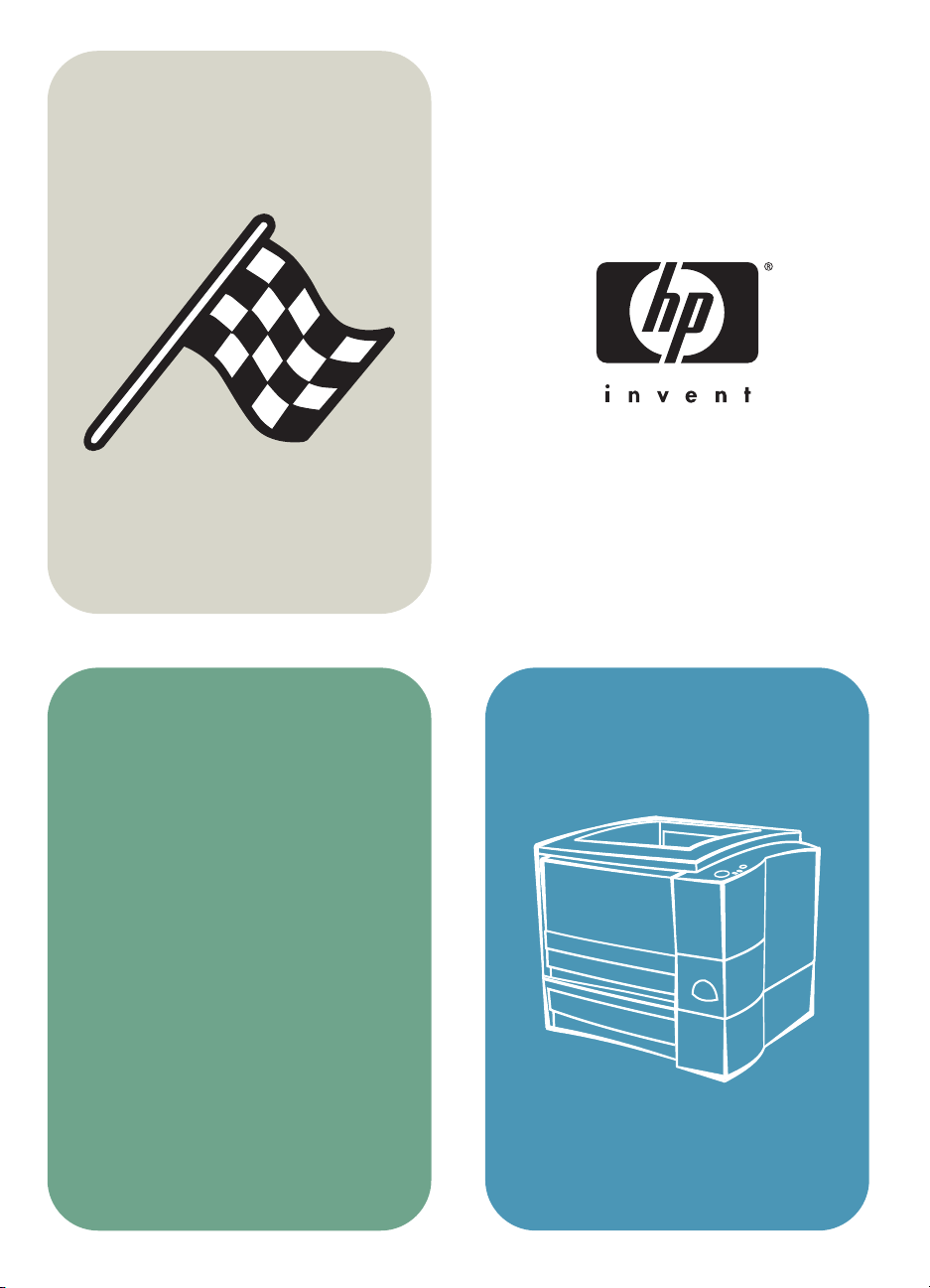
hp color LaserJet xxxx
ᡒᡐᡣᡒᡖᡞ䵨ᡑᡖᡜ
ᡣᡞ䵦ᡟᡔ⍿
hp LaserJet 2200
Page 2
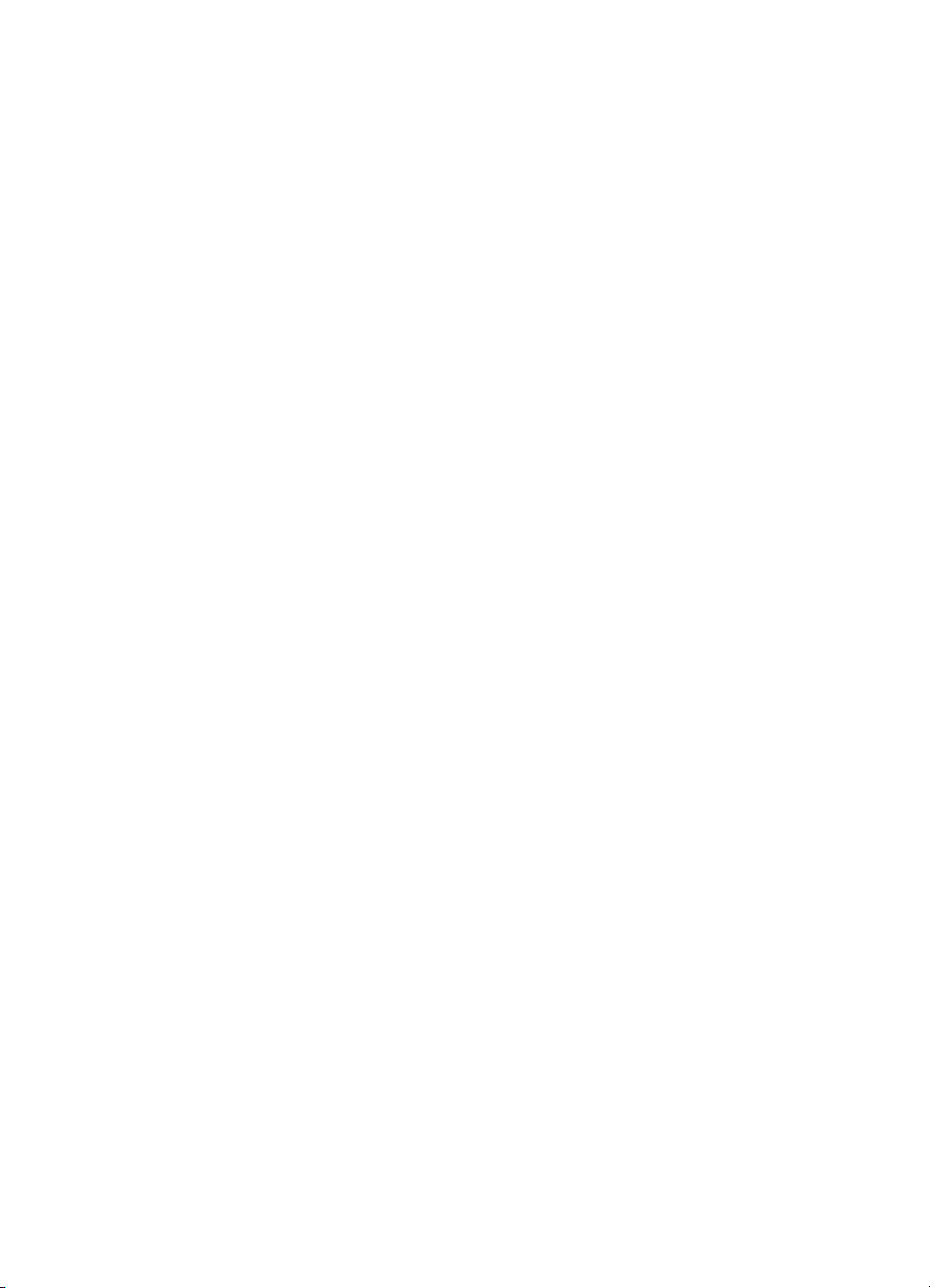
Page 3
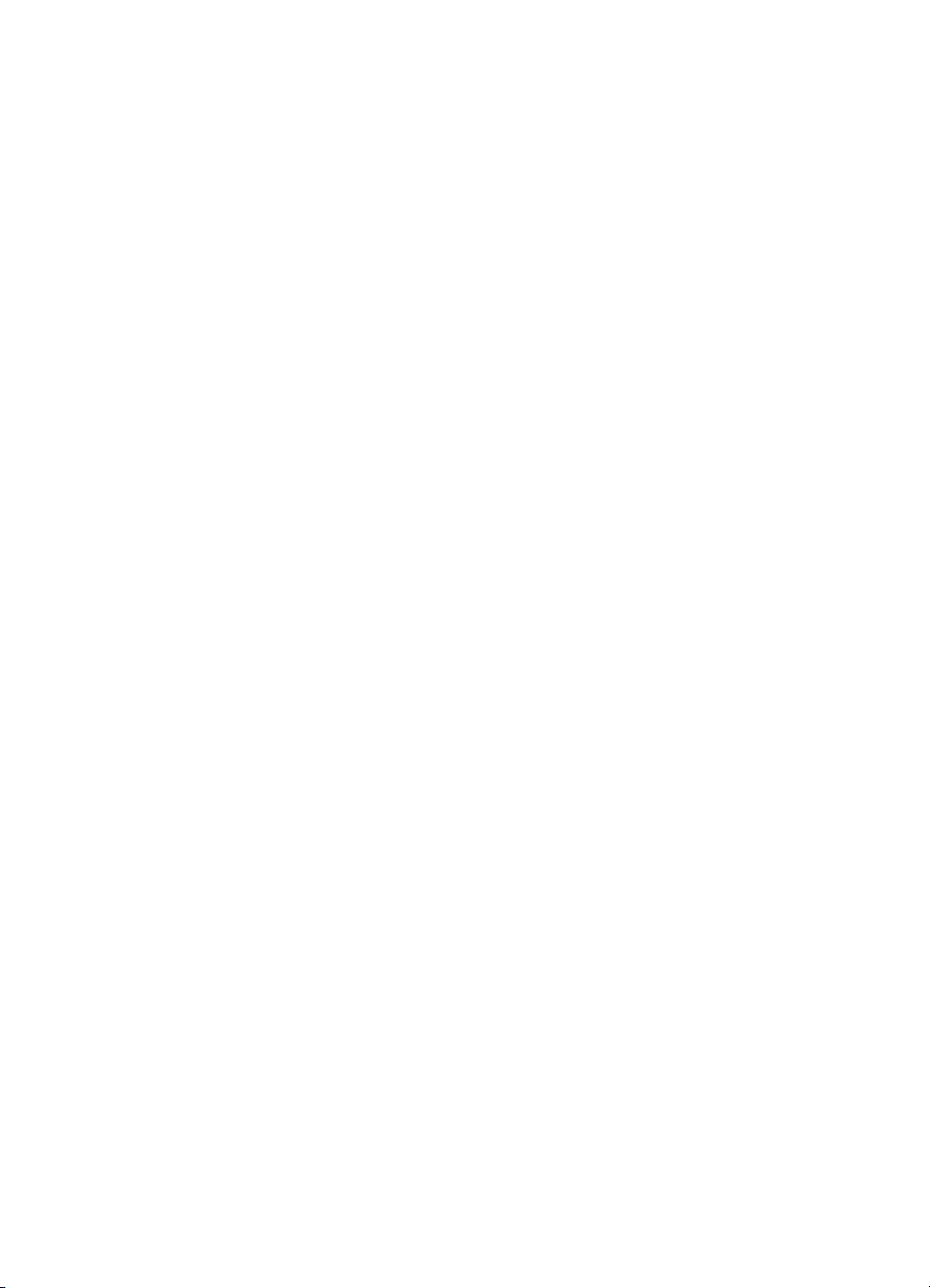
Eκτυπωτές hp LaserJet
σειράς 2200
Εγχειρίδιο Χρήσης
Εγχειρίδιο Χρήσης
Εγχειρίδιο Χρήσης Εγχειρίδιο Χρήσης
Page 4
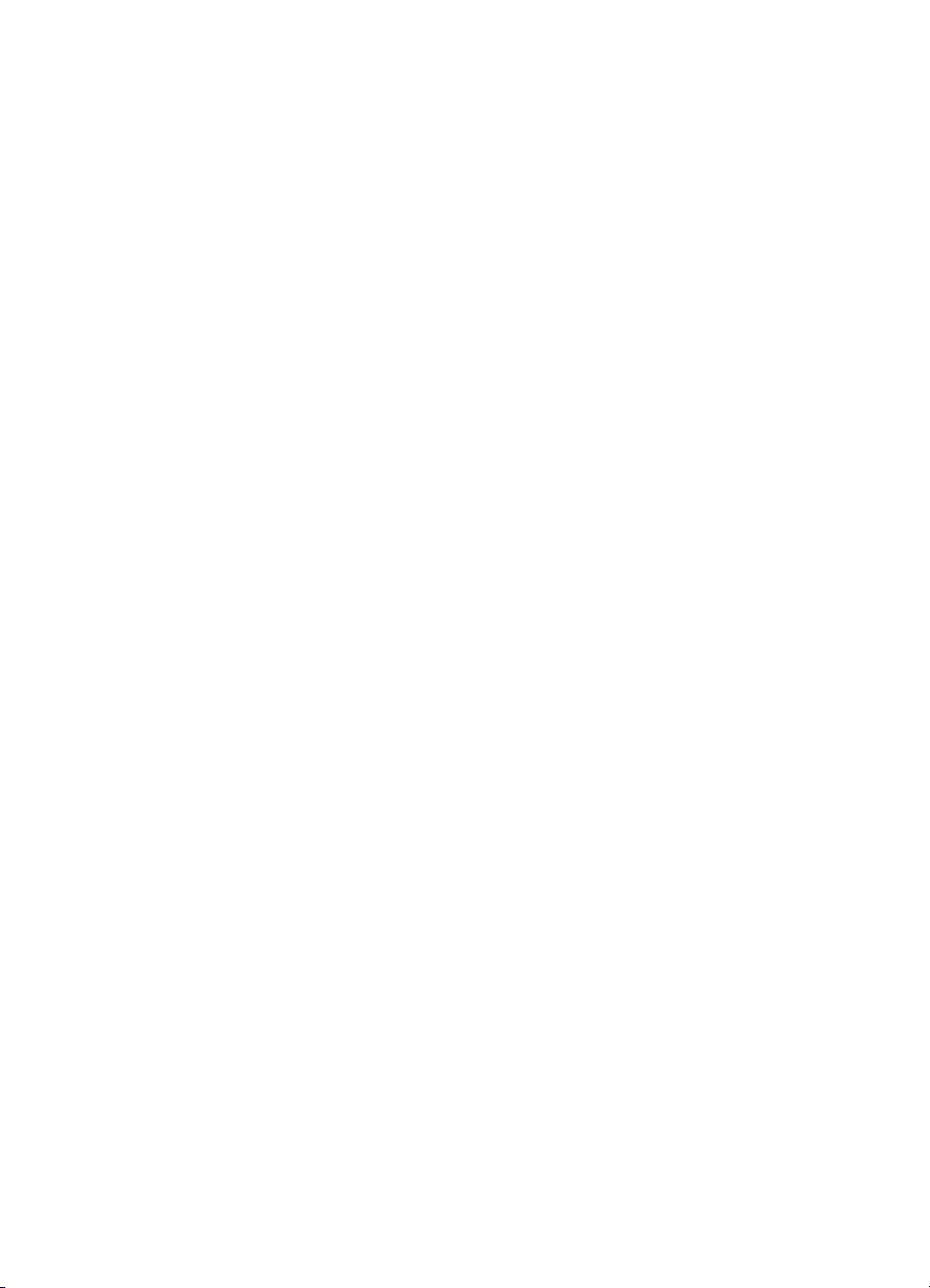
Πνευµατικά ∆ικαιώµατα
Πνευµατικά ∆ικαιώµατα
Πνευµατικά ∆ικαιώµατα Πνευµατικά ∆ικαιώµατα
και Παροχή Άδειας
και Παροχή Άδειας
και Παροχή Άδειαςκαι Παροχή Άδειας
Copyright Hewlett-Packard
Company 2001
Με την επιφύλαξη παντός
δικαιώµατος. Απαγορεύεται η
αναπαραγωγή, η προσαρµογή
ή η µετάφραση του παρόντος
εντύπου χωρίς προηγούµενη
γραπτή άδεια από την εταιρία
Hewlett-Packard Company,
εκτός αν ορίζεται διαφορετικά
από τη νοµοθεσία περί
Πνευµατικών ∆ικαιωµάτων ή
από το παρόν έντυπο.
Στο χρήστη του εκτυπωτή
Hewlett-Packard και
αναγνώστη του παρόντος
εγχειριδίου χρήσης παρέχεται η
άδεια να: α) εκτυπώνει
αντίγραφα σε χαρτί του
παρόντος εγχειριδίου χρήσης
για ΠΡΟΣΩΠΙΚΗ,
ΕΝ∆ΟΕΠΙΧΕΙΡΗΣΙΑΚΗ ή
ΕΤΑΙΡΙΚΗ χρήση µε τον
περιορισµό να µην πωλεί,
µεταπωλεί ή διανέµει µε
οποιονδήποτε άλλον τρόπο τα
αντίγραφα σε χαρτί και
β) τοποθετεί ένα ηλεκτρονικό
αντίγραφο του παρόντος
εγχειριδίου χρήσης σε ένα
server δικτύου, µε την
προϋπόθεση η πρόσβαση στο
ηλεκτρονικό αντίγραφο να
περιορίζεται σε ΠΡΟΣΩΠΙΚΗ
και ΕΝ∆ΟΕΠΙΧΕΙΡΗΣΙΑΚΗ
χρήση από τους χρήστες του
εκτυπωτή Hewlett-Packard
τον οποίο αφορά το παρόν
εγχειρίδιο χρήσης.
Πρώτη έκδοση: Απρίλιος 2001
Εγγύηση
Εγγύηση
ΕγγύησηΕγγύηση
Οι πληροφορίες που
περιέχονται στο παρόν έντυπο
υπόκεινται σε αλλαγή χωρίς
προειδοποίηση.
Η Hewlett-Packard δεν παρέχει
καµία εγγύηση όσον αφορά
τις εν λόγω πληροφορίες.
Η HEWLETT-PACKARD
ΑΠΟΠΟΙΕΙΤΑΙ ΕΙ∆ΙΚΑ ΤΗΝ
ΥΠΟΝΟΟΥΜΕΝΗ ΕΓΓΥΗΣΗ
ΕΜΠΟΡΕΥΣΙΜΟΤΗΤΑΣ ΚΑΙ
ΚΑΤΑΛΛΗΛΟΤΗΤΑΣ ΓΙΑ
ΚΑΠΟΙΟ ΣΥΓΚΕΚΡΙΜΕΝΟ
ΣΚΟΠΟ.
Η Hewlett-Packard δεν θα
υπέχει ευθύνη για καµία άµεση,
έµµεση, τυχαία, παρεπόµενη ή
άλλη ζηµία που σχετίζεται µε
την παροχή ή τη χρήση αυτών
των πληροφοριών.
Κυριότητα
Κυριότητα
Κυριότητα Κυριότητα
εµπορικών σηµάτων
εµπορικών σηµάτων
εµπορικών σηµάτωνεµπορικών σηµάτων
®
είναι
®
,
Οι ονοµασίες Adobe
®
Acrobat
, PostScript® και
Adobe Photoshop
εµπορικά σήµατα της
Adobe Systems Incorporated
τα οποία µπορεί να έχουν
κατατεθεί σε διάφορες χώρες.
Οι ονοµασίες Arial
και Times New Roman
®
, Monotype®
®
είναι
εµπορικά σήµατα της
Monotype Corporation τα οποία
έχουν κατατεθεί στις ΗΠΑ.
Η ονοµασία CompuServe
™
είναι εµπορικό σήµα της
CompuServe, Inc. το οποίο έχει
κατατεθεί στις ΗΠΑ.
Οι ονοµασίες NimbusSanLGR
™
Palatino
Times Roman
, Times™ και
™
είναι εµπορικά
™
σήµατα της Linotype AG και/ή
των θυγατρικών της στις ΗΠΑ
και σε άλλες χώρες.
®
Οι ονοµασίες Microsoft
MS Windows, Windows
®
Windows NT
και MS-DOS
,
®
,
®
είναι εµπορικά σήµατα της
Microsoft Corporation τα οποία
έχουν κατατεθεί στις ΗΠΑ.
®
Η ονοµασία LaserWriter
είναι
εµπορικό σήµα κατατεθέν της
Apple Computer, Inc.
Η ονοµασία True Type
™
είναι εµπορικό σήµα της
Apple Computer, Inc. το οποίο
έχει κατατεθεί στις ΗΠΑ.
®
Η ονοµασία E
NERGY STAR
είναι σήµα κατατεθέν της
υπηρεσίας EPA των ΗΠΑ.
Η ονοµασία Netscape είναι
εµπορικό σήµα της Netscape
Communications Corporation το
οποίο έχει κατατεθεί στις ΗΠΑ.
Η ονοµασία Unix
®
είναι
εµπορικό σήµα κατατεθέν
της The Open Group.
,
Hewlett-Packard Company
11311 Chinden Boulevard
Boise, Idaho 83714 U.S.A.
Page 5
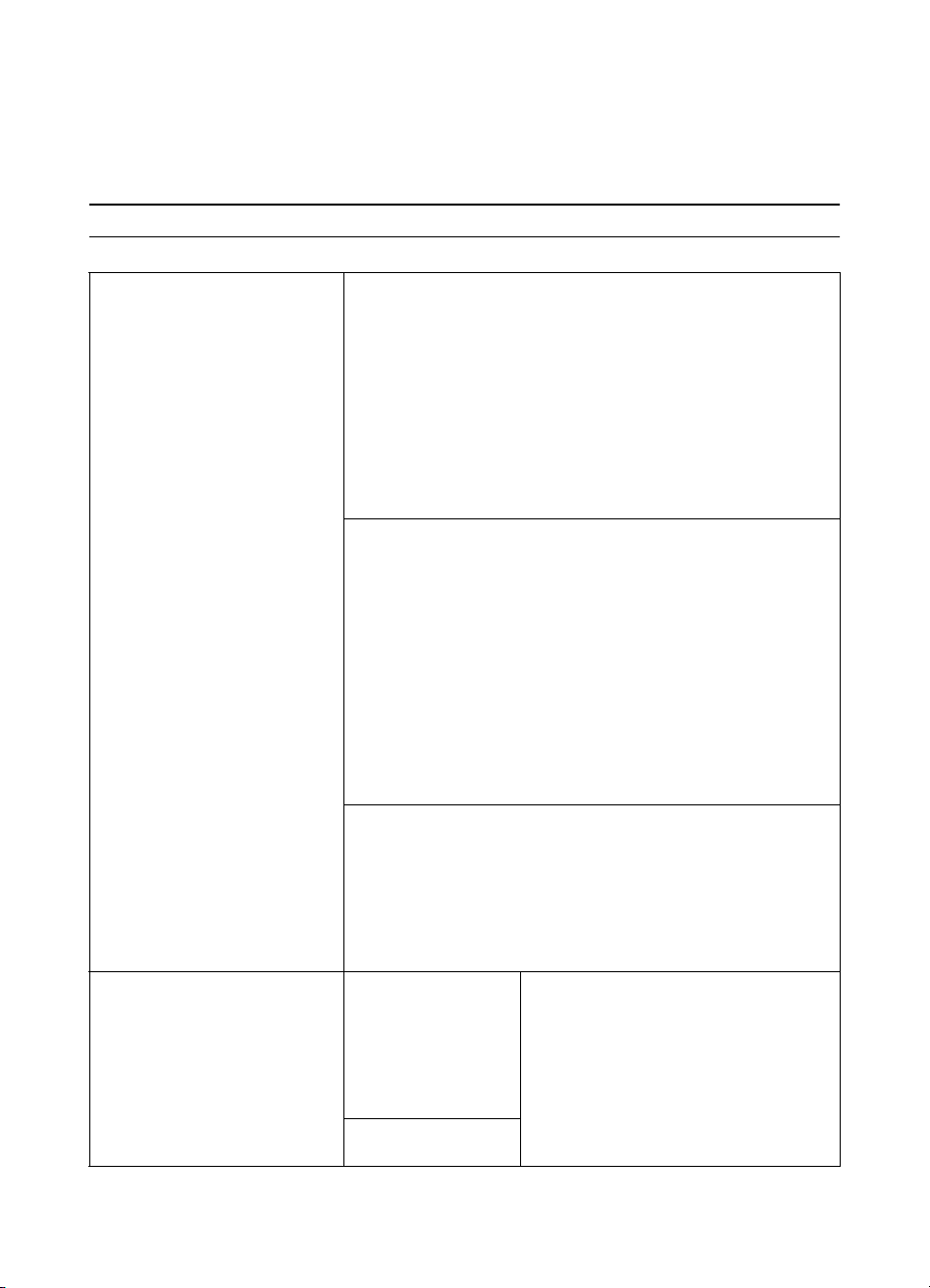
Τµήµα Εξυπηρέτησης Πελατών της HP
Τµήµα Εξυπηρέτησης Πελατών της HP
Τµήµα Εξυπηρέτησης Πελατών της HP Τµήµα Εξυπηρέτησης Πελατών της HP
(Συντήρηση και Υποστήριξη)
(Συντήρηση και Υποστήριξη)
(Συντήρηση και Υποστήριξη)(Συντήρηση και Υποστήριξη)
Τµήµα Εξυπηρέτησης Πελατών της HP (Συντήρηση και Υποστήριξη)
Τµήµα Εξυπηρέτησης Πελατών της HP (Συντήρηση και Υποστήριξη)
Τµήµα Εξυπηρέτησης Πελατών της HP (Συντήρηση και Υποστήριξη)Τµήµα Εξυπηρέτησης Πελατών της HP (Συντήρηση και Υποστήριξη)
Υπηρεσίες online:
Υπηρεσίες online:
Υπηρεσίες online:Υπηρεσίες online:
24ωρη πρόσβαση σε πληροφορίες
µέσω του modem σας,
προτείνουµε τις εξής υπηρεσίες:
Για βοηθητικά
Για βοηθητικά
Για βοηθητικά Για βοηθητικά
προγράµµατα
προγράµµατα
προγράµµατα προγράµµατα
λογισµικού,
λογισµικού,
λογισµικού, λογισµικού,
προγράµµατα οδήγησης
προγράµµατα οδήγησης
προγράµµατα οδήγησης προγράµµατα οδήγησης
και πληροφορίες στις
και πληροφορίες στις
και πληροφορίες στις και πληροφορίες στις
ΗΠΑ και στον Καναδά:
ΗΠΑ και στον Καναδά:
ΗΠΑ και στον Καναδά:ΗΠΑ και στον Καναδά:
για
World Wide Web URL
World Wide Web URL
World Wide Web URLWorld Wide Web URL
ενηµερωµένο λογισµικό εκτυπωτών HP, καθώς και πληροφορίες
για προϊόντα και υποστήριξη µπορείτε να βρείτε στις παρακάτω
διευθύνσεις τοποθεσιών web
στις ΗΠΑ http://www.hp.com
στην Ευρώπη http://www2.hp.com
Προγράµµατα οδήγησης εκτυπωτών µπορείτε να κατεβάσετε από
τις ακόλουθες τοποθεσίες web:
στην Ιαπωνία ftp://www.jpn.hp.com/drivers/
στην Κορέα http://www.hp.co.kr
στην Ταϊβάν http://www.hp.com.tw
ή από την τοποθεσία web http://www.dds.com.tw
America Online
America Online
America OnlineAmerica Online
είναι διαθέσιµες στις ΗΠΑ, στη Γαλλία, στη Γερµανία και στο
Ηνωµένο Βασίλειο. - ∆ιατίθενται προγράµµατα οδήγησης
εκτυπωτών, ενηµερωµένο λογισµικό εκτυπωτών της HP και
ηλεκτρονικά έντυπα για να σας βοηθήσουν να βρείτε απαντήσεις
στις απορίες σας σχετικά µε τα προϊόντα της HP. Για να ξεκινήσετε
την περιήγησή σας στο web, χρησιµοποιήστε τον κωδικό HP ή
τηλεφωνήστε στον αριθµό 1-800-827-6364, κωδικός πελάτη 1118,
για να εγγραφείτε στην υπηρεσία. Στην Ευρώπη, καλέστε:
Αυστρία 0222 58 58 485
Γαλλία ++353 1 704 90 00
Γερµανία 0180 531 31 64
Ελβετία 0848 80 10 11
Ηνωµένο Βασίλειο 0800 279 1234
CompuServe
CompuServe -
CompuServe CompuServe
λογισµικό εκτυπωτών της HP και αλληλεπιδραστική κοινή χρήση
τεχνικών πληροφοριών µε άλλα µέλη διατίθενται από τα "Φόρουµ
Χρηστών της HP" (GO HP) της CompuServe. Μπορείτε να
τηλεφωνήσετε στον αριθµό 1-800-524-3388 και να ζητήσετε τον
κωδικό 51 για να εγγραφείτε. (Οι υπηρεσίες της CompuServe είναι
επίσης διαθέσιµες στο Ηνωµένο Βασίλειο, στη Γαλλία, στο Βέλγιο,
στην Ελβετία, στη Γερµανία και στην Αυστρία).
Επισκεφθείτε την
Επισκεφθείτε την
Επισκεφθείτε την Επισκεφθείτε την
τοποθεσία:
τοποθεσία:
τοποθεσία: τοποθεσία:
http://www.hp.com/
http://www.hp.com/
http://www.hp.com/http://www.hp.com/
go/support (µόνο
go/support (µόνο
go/support (µόνο go/support (µόνο
στα αγγλικά)
στα αγγλικά)
στα αγγλικά)στα αγγλικά)
Καλέστε:
Καλέστε:
Καλέστε:Καλέστε:
(805) 257-5565
Φαξ:
Φαξ:
Φαξ:Φαξ:
(805) 257-6866
- Προγράµµατα οδήγησης εκτυπωτών,
::::
- Οι υπηρεσίες της America Online/Bertelsmann
Προγράµµατα οδήγησης εκτυπωτών, ενηµερωµένο
Ταχυδροµική διεύθυνση:
Ταχυδροµική διεύθυνση:
Ταχυδροµική διεύθυνση:Ταχυδροµική διεύθυνση:
Hewlett-Packard Co.
P.O . B o x 1754
Greeley, CO 80632
U.S.A.
GR
iii
iii
iiiiii
Page 6
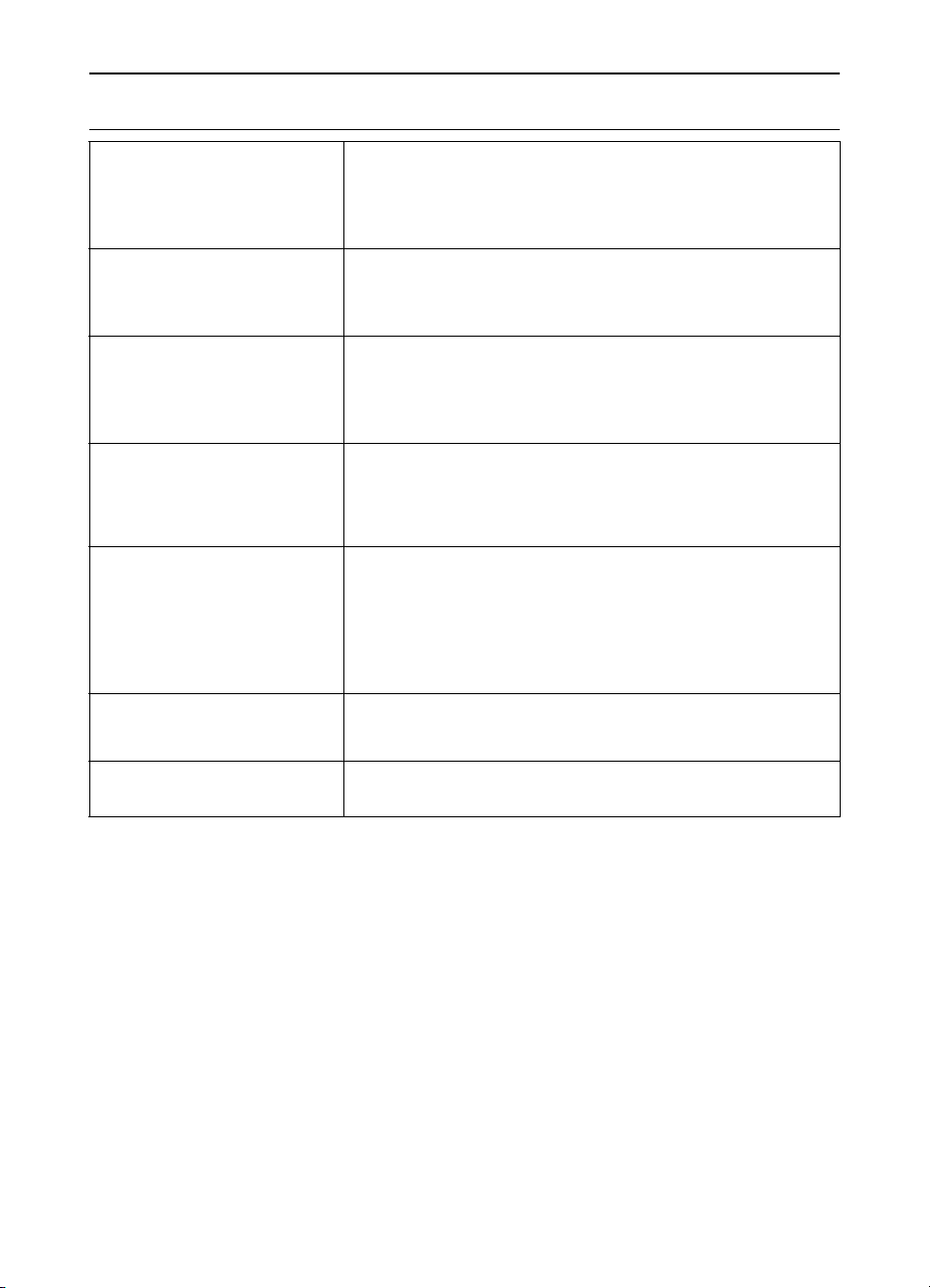
Τµήµα Εξυπηρέτησης Πελατών της HP (Συντήρηση και Υποστήριξη)
Τµήµα Εξυπηρέτησης Πελατών της HP (Συντήρηση και Υποστήριξη)
Τµήµα Εξυπηρέτησης Πελατών της HP (Συντήρηση και Υποστήριξη) Τµήµα Εξυπηρέτησης Πελατών της HP (Συντήρηση και Υποστήριξη)
(συνέχεια)
(συνέχεια)
(συνέχεια)(συνέχεια)
Επισκεφθείτε την τοποθεσία: http://www.hp.com/go/support
Επισκεφθείτε την τοποθεσία: http://www.hp.com/go/support
Στις χώρες της Ασίας και
Στις χώρες της Ασίας και
Στις χώρες της Ασίας και Στις χώρες της Ασίας και
του Ειρηνικού:
του Ειρηνικού:
του Ειρηνικού:του Ειρηνικού:
Στην Αυστραλία, στη
Στην Αυστραλία, στη
Στην Αυστραλία, στη Στην Αυστραλία, στη
Νέα Ζηλανδία και
Νέα Ζηλανδία και
Νέα Ζηλανδία και Νέα Ζηλανδία και
στην Ινδία:
στην Ινδία:
στην Ινδία:στην Ινδία:
Στις αγγλόφωνες χώρες
Στις αγγλόφωνες χώρες
Στις αγγλόφωνες χώρες Στις αγγλόφωνες χώρες
της Ευρώπης:
της Ευρώπης:
της Ευρώπης: της Ευρώπης:
Απευθείας παραγγελία
Απευθείας παραγγελία
Απευθείας παραγγελία Απευθείας παραγγελία
εξαρτηµάτων ή
εξαρτηµάτων ή
εξαρτηµάτων ή εξαρτηµάτων ή
ανταλλακτικών από
ανταλλακτικών από
ανταλλακτικών από ανταλλακτικών από
την HP:
την HP:
την HP:την HP:
Συµπληρωµατική
Συµπληρωµατική
Συµπληρωµατική Συµπληρωµατική
Βοήθεια της HP σε CD:
Βοήθεια της HP σε CD:
Βοήθεια της HP σε CD:Βοήθεια της HP σε CD:
Πληροφορίες
Πληροφορίες
Πληροφορίες Πληροφορίες
Εξυπηρέτησης HP:
Εξυπηρέτησης HP:
Εξυπηρέτησης HP:Εξυπηρέτησης HP:
Συµβόλαια
Συµβόλαια
Συµβόλαια Συµβόλαια
Συντήρησης HP:
Συντήρησης HP:
Συντήρησης HP:Συντήρησης HP:
Επισκεφθείτε την τοποθεσία: http://www.hp.com/go/support Επισκεφθείτε την τοποθεσία: http://www.hp.com/go/support
(µόνο στα αγγλικά)
(µόνο στα αγγλικά)
(µόνο στα αγγλικά)(µόνο στα αγγλικά)
Καλέστε την Mentor Media στον αριθµό (65) 740-4477
(Χονγκ Κονγκ, Ινδονησία, Φιλιππίνες, Μαλαισία ή Σιγκαπούρη).
Στην Κορέα καλέστε (82) (2) 3270-0805 ή (82) (2) 3270-0893.
Επισκεφθείτε την τοποθεσία: http://www.hp.com/go/support
Επισκεφθείτε την τοποθεσία: http://www.hp.com/go/support
Επισκεφθείτε την τοποθεσία: http://www.hp.com/go/support Επισκεφθείτε την τοποθεσία: http://www.hp.com/go/support
(µόνο στα αγγλικά)
(µόνο στα αγγλικά)
(µόνο στα αγγλικά)(µόνο στα αγγλικά)
Στην Αυστραλία και στη Νέα Ζηλανδία καλέστε (61) (2) 565-6099.
Στην Ινδία καλέστε (91) (11) 682-6035.
Επισκεφθείτε την τοποθεσία: http://www.hp.com/go/support
Επισκεφθείτε την τοποθεσία: http://www.hp.com/go/support
Επισκεφθείτε την τοποθεσία: http://www.hp.com/go/support Επισκεφθείτε την τοποθεσία: http://www.hp.com/go/support
(µόνο στα αγγλικά)
(µόνο στα αγγλικά)
(µόνο στα αγγλικά)(µόνο στα αγγλικά)
Στο Ηνωµένο Βασίλειο καλέστε (44) (142) 986-5511. Στην Ιρλανδία
και εκτός Ηνωµένου Βασιλείου
καλέστε (44) (142) 986-5511.
Καλέστε 1-800-538-8787 (ΗΠΑ) ή 1-800-387-3154 (Καναδάς).
Αυτό το εργαλείο υποστήριξης προσφέρει ένα περιεκτικό σύστηµα
πληροφοριών online, σχεδιασµένο να παρέχει τεχνικές πληροφορίες
και πληροφορίες σχετικά µε τα προϊόντα της HP. Για να εγγραφείτε
σ' αυτήν την τριµηνιαία υπηρεσία στις ΗΠΑ ή στον Καναδά,
καλέστε τον αριθµό 1-80 0-457-1762. Στο Χονγκ Κονγκ, στην
Ινδονησία, στη Μαλαισία ή στη Σιγκαπούρη καλέστε την
Mentor Media στον αριθµό (65) 740-4477.
Για να βρείτε τις διευθύνσεις και τους αριθµούς τηλεφώνου και
φαξ των εξουσιοδοτηµένων αντιπροσώπων της HP, καλέστε
1-800-243-9816 (ΗΠΑ) ή 1-800-387-3867 (Καναδάς).
Καλέστε 1-800-835-4747 (ΗΠΑ) ή 1-800-268-1221 (Καναδάς).
Πρόσθετη Εξυπηρέτηση: 1-800-446-0522
iv
iv GR
iviv
Page 7
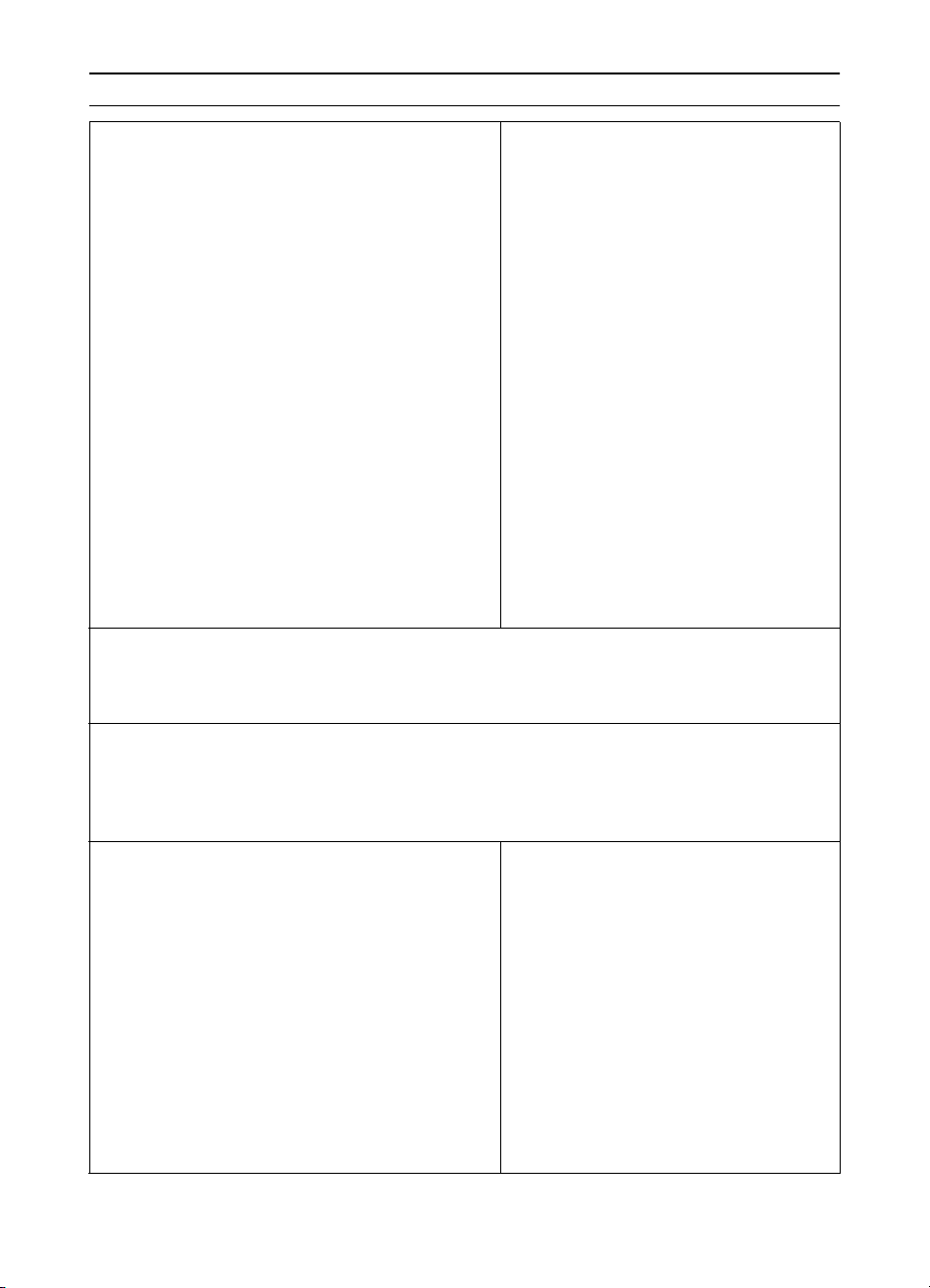
Υποστήριξη Πελατών Παγκοσµίως
Υποστήριξη Πελατών Παγκοσµίως
Υποστήριξη Πελατών ΠαγκοσµίωςΥποστήριξη Πελατών Παγκοσµίως
Υποστήριξη Πελατών και Βοήθεια για
Υποστήριξη Πελατών και Βοήθεια για
Υποστήριξη Πελατών και Βοήθεια για Υποστήριξη Πελατών και Βοήθεια για
Επισκευή Προϊόντος στις ΗΠΑ και
Επισκευή Προϊόντος στις ΗΠΑ και
Επισκευή Προϊόντος στις ΗΠΑ και Επισκευή Προϊόντος στις ΗΠΑ και
στον Καναδά:
στον Καναδά:
στον Καναδά:στον Καναδά:
(Για πρόσθετες πληροφορίες σχετικά µε
(Για πρόσθετες πληροφορίες σχετικά µε
(Για πρόσθετες πληροφορίες σχετικά µε (Για πρόσθετες πληροφορίες σχετικά µε
την επισκευή προϊόντος ανατρέξτε στο
την επισκευή προϊόντος ανατρέξτε στο
την επισκευή προϊόντος ανατρέξτε στο την επισκευή προϊόντος ανατρέξτε στο
κεφάλαιο "Συντήρηση και Υποστήριξη"
κεφάλαιο "Συντήρηση και Υποστήριξη"
κεφάλαιο "Συντήρηση και Υποστήριξη" κεφάλαιο "Συντήρηση και Υποστήριξη"
αυτού του εγχειριδίου).
αυτού του εγχειριδίου).
αυτού του εγχειριδίου).αυτού του εγχειριδίου).
∆ιατίθενται επιλογές γλώσσας του
∆ιατίθενται επιλογές γλώσσας του Κέντρου Υποστήριξης Πελατών στις
∆ιατίθενται επιλογές γλώσσας του ∆ιατίθενται επιλογές γλώσσας του
χώρες της Ευρώπης, της Ασίας και του Ειρηνικού, καθώς και στον
χώρες της Ευρώπης, της Ασίας και του Ειρηνικού, καθώς και στον
χώρες της Ευρώπης, της Ασίας και του Ειρηνικού, καθώς και στον χώρες της Ευρώπης, της Ασίας και του Ειρηνικού, καθώς και στον
υπόλοιπο κόσµο
υπόλοιπο κόσµο
υπόλοιπο κόσµουπόλοιπο κόσµο
Ανοικτά ∆ευτέρα έως Παρασκευή 8:30–18:00 (Ώρα Κεντρικής Ευρώπης)
Η HP παρέχει υπηρεσία δωρεάν τηλεφωνικής υποστήριξης κατά τη διάρκεια ισχύος της εγγύησης.
Καλώντας έναν από τους παρακάτω αριθµούς, συνδέεστε µε το αρµόδιο προσωπικό τηλεφωνικής
υποστήριξης που είναι έτοιµο και πρόθυµο να σας βοηθήσει. Μετά τη λήξη της εγγύησής σας, η
τηλεφωνική υποστήριξη χρεώνεται. Η χρέωση είναι ανάλογη µε την κάθε περίπτωση. Όταν καλείτε
την υπηρεσία τηλεφωνικής υποστήριξης της HP, να έχετε πάντα έτοιµες τις παρακάτω πληροφορίες:
όνοµα και αριθµό σειράς προϊόντος, ηµεροµηνία αγοράς και περιγραφή του προβλήµατος.
Αγγλικά
Αγγλικά Ιρλανδία: (353) 0(1) 662-5525
ΑγγλικάΑγγλικά
Ολλανδικά
Ολλανδικά Βέλγιο: (32) 0(2) 626-8806
ΟλλανδικάΟλλανδικά
Γαλλικά
Γαλλικά Γαλλία: (33) (01) 43-62-3434
ΓαλλικάΓαλλικά
Γερµανικά
Γερµανικά Γερµανία:
ΓερµανικάΓερµανικά
Νορβηγικά
Νορβηγικά Νορβηγία: (47) 2211 -62 99 Πορτογαλικά
ΝορβηγικάΝορβηγικά
∆ανικά
∆ανικά ∆ανία: (45) 3929-4099
∆ανικά∆ανικά
Ηνωµένο Βασίλειο:
(44) 0(207) 512-5202
∆ιεθνής αριθµός κλήσης:
(44) 0(207) 512-5202
Ολλανδία: (31) 0(20) 606-8751
Βέλγιο: (32) 0(2) 626-8807
Ελβετία: (41) 0(84) 880-1111
(49) (180) 525-8143
Αυστρία: (43) 0810 00 6080
Κέντρου Υποστήριξης Πελατών στις
Κέντρου Υποστήριξης Πελατών στις Κέντρου Υποστήριξης Πελατών στις
Καλέστε (1) (208) 323-2551 ∆ευτέρα έως
Παρασκευή 6 π.µ. έως 10 µ.µ. και Σάββατο
9 π.µ. έως 4 µ.µ. (Ώρα Ορεινών). Η κλήση
είναι δωρεάν κατά τη διάρκεια ισχύος της
εγγύησης. Ωστόσο, θα ισχύει η χρέωση για
υπεραστική κλήση. Όταν καλείτε, έχετε κοντά
σας τον εκτυπωτή και πρόχειρο τον αριθµό
σειράς του.
Αν γνωρίζετε ότι ο εκτυπωτής σας χρειάζεται
επισκευή, καλέστε 1-800-243-9816 για να
βρείτε τον πλησιέστερο εξουσιοδοτηµένο
αντιπρόσωπο της HP ή καλέστε
1-208-323-2551 για την κεντρική υπηρεσία
αποστολής/παραλαβής της HP.
Παρέχεται τηλεφωνική υποστήριξη και µετά
τη λήξη της εγγύησης για απαντήσεις σε
ερωτήµατα που έχετε σχετικά µε το προϊόν.
Καλέστε (1) (900) 555-1500 (χρέωση $2,50*
ανά λεπτό, µόνο για τις ΗΠΑ) ή
1-800-999-1148 (χρέωση $25* ανά κλήση,
Visa ή MasterCard για ΗΠΑ και Καναδά)
∆ευτέρα έως Παρασκευή 7 π.µ. έως 6 µ.µ.
και Σάββατο 9 π.µ. έως 3 µ.µ. (Ώρα Ορεινών).
Η κλήση χρεώνεται µόνον από τη στιγµή που
θα συνδεθείτε µε τον αρµόδιο τεχνικό.
*Οι τιµές υπόκεινται σε αλλαγή.
Φινλανδικά
Φινλανδικά Φινλανδία: (358) 0203-47288
ΦινλανδικάΦινλανδικά
Σουηδικά
Σουηδικά Σουηδία: (46) 0(8) 619-2170
ΣουηδικάΣουηδικά
Ιταλικά
Ιταλικά Ιταλία: (39) 0(2) 264-10350
ΙταλικάΙταλικά
Ισπανικά
Ισπανικά Ισπανία: (34) (90) 232-1123
ΙσπανικάΙσπανικά
Πορτογαλικά Πορτογαλία:
ΠορτογαλικάΠορτογαλικά
(351) 21 317-6333
GR
vvvv
Page 8
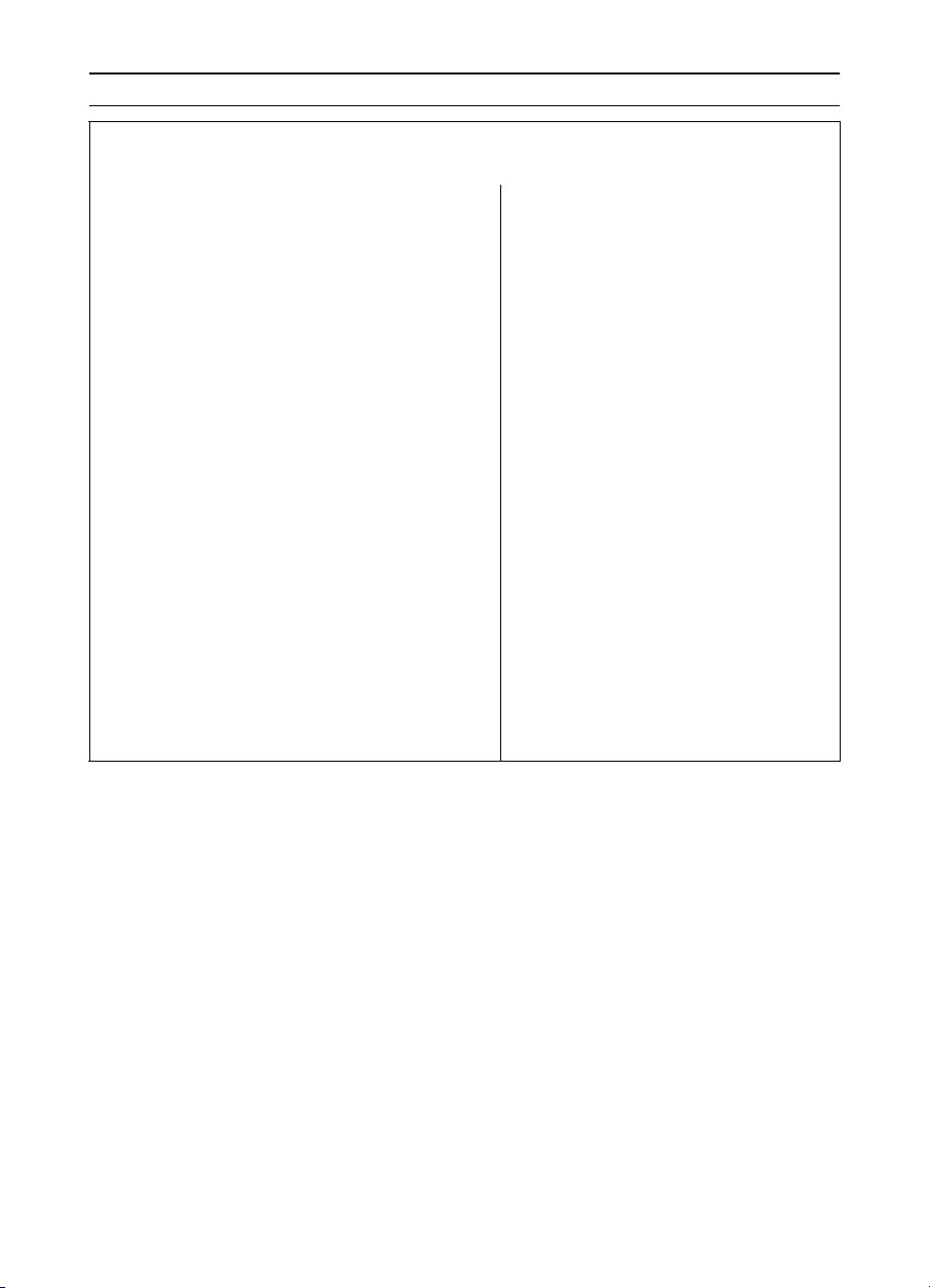
Υποστήριξη Πελατών Παγκοσµίως (συνέχεια)
Υποστήριξη Πελατών Παγκοσµίως (συνέχεια)
Υποστήριξη Πελατών Παγκοσµίως (συνέχεια)Υποστήριξη Πελατών Παγκοσµίως (συνέχεια)
Αριθµοί τηλεφώνου υπηρεσίας τηλεφωνικής υποστήριξης σε κάθε χώρα: Αν χρειαστείτε υποστήριξη
µετά τη λήξη της εγγύησής σας ή πρόσθετες υπηρεσίες επισκευής προϊόντος ή αν η χώρα σας δεν
περιλαµβάνεται στην παρακάτω λίστα, ανατρέξτε στο Γραφεία διεθνών πωλήσεων και συντήρησης.
Αργεντινή (54 11 ) 4778-8380 Μεξικό 800 427-6684
Αυστραλία (61) (3) 8877-8000 Νέα Ζηλανδία (64) (9) 356-6640 ή
Βιετνάµ 84 (8) 823-4530 Νότιος Αφρική εκτός ∆ηµοκρατίας της
Βραζιλία (011) 829-6612 Ουγγαρία (365) 0(1) 382-1111
∆ηµοκρατία της
Τσεχίας
Ελλάδα (30) 0(1) 619-6411 Πολωνία (48) (22) 519-0600
Ηνωµένα Αραβικά
Εµιράτα
Ιαπωνία (81) (3) 5346 1891Σιγκαπούρη(65) 272-5300
Ινδία (91) (11) 682-6035 Ταϊβάν (886) (2) 2717-0055
Ινδονησία (62) (21) 350-3408 Ταϊλάνδη 66 (2) 661-4000
Ισραήλ (972) (9) 9 52 48 48 Τουρκία (90) 212 221 6969
Καναδάς 1 (800) 387-3867 Φιλιππίνες (63) (2) 867-3551
Κίνα (86) 0(10) 6564-5959 Χιλή 800-360999
Κορέα (82) (2) 3270-0805
Μαλαισία (60) (3) 295-2566
(420) (2) 61307 310 Ουκρανία 7- (380-44) 490-3520
971-4-8839292 Ρωσία Μόσχα: 7-095 797 3520
Χονγκ Κονγκ 800-96-7729
εκτός Σεούλ, καλέστε:
(080) 999-0700
Πενάνγκ 1 300 88 00 28
0800 445-543 (ατελώς)
Νοτίου Αφρικής:
27-11 258 9301
στη ∆ηµοκρατία της Νοτίου
Αφρικής: 086 000 1030
Αγία Πετρούπολη:
7-812 346 7997
vi
vi GR
vivi
Page 9
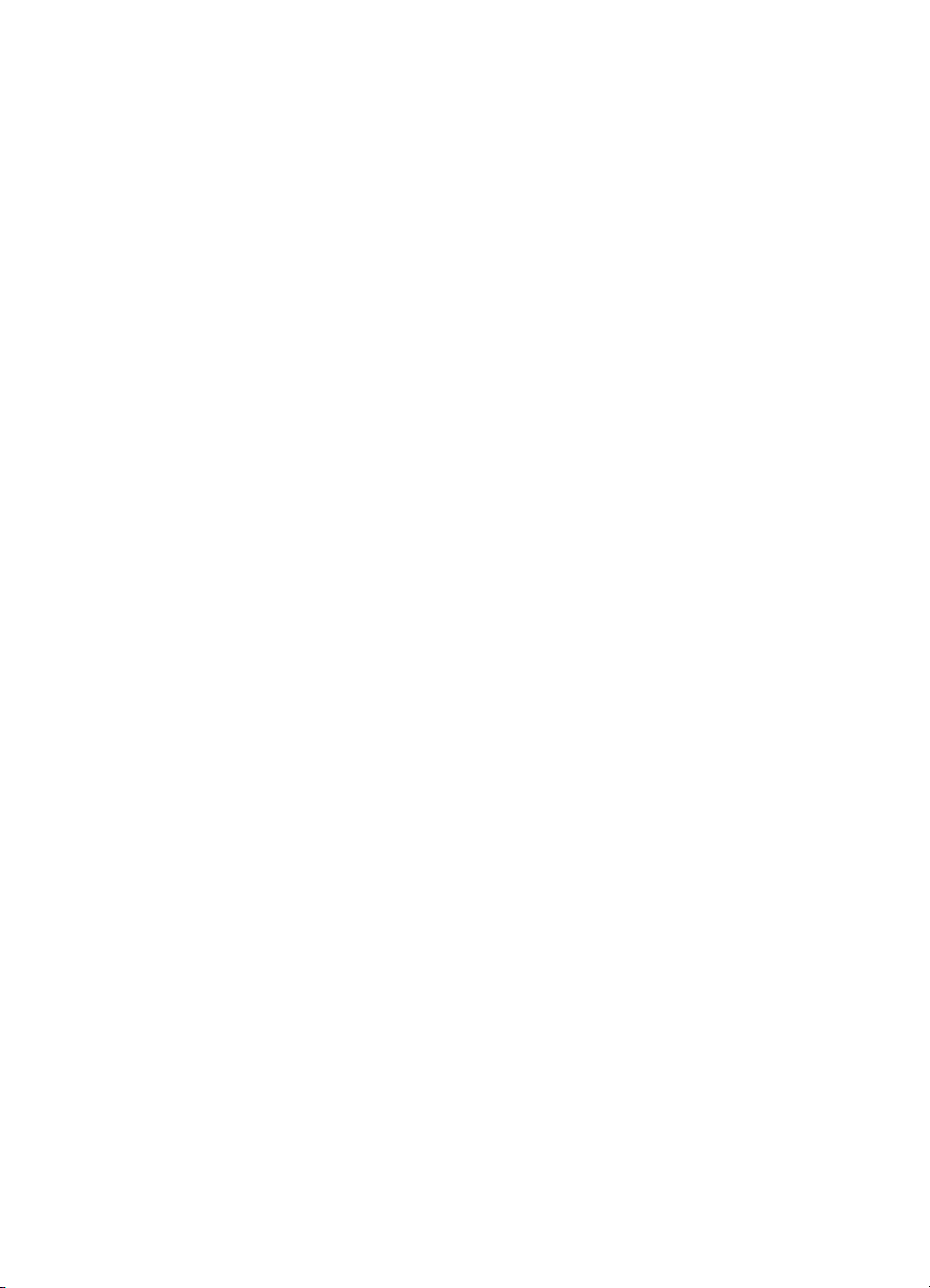
Περιεχόµενα
Τµήµα Εξυπηρέτησης Πελατών της HP
(Συντήρηση και Υποστήριξη) . . . . . . . . . . . . . . . . . . . . . . . . . . . . . . iii
1 Βασικά στοιχεία εκτυπωτή
1 Βασικά στοιχεία εκτυπωτή
1 Βασικά στοιχεία εκτυπωτή1 Βασικά στοιχεία εκτυπωτή
Γνωρίστε τον εκτυπωτή . . . . . . . . . . . . . . . . . . . . . . . . . . . . . . . . . . 1
∆ιαθέσιµα µοντέλα του εκτυπωτή . . . . . . . . . . . . . . . . . . . . . . . . . . 2
∆υνατότητες εκτυπωτή . . . . . . . . . . . . . . . . . . . . . . . . . . . . . . . . . . 3
Λογισµικό εκτυπωτή . . . . . . . . . . . . . . . . . . . . . . . . . . . . . . . . . . . . . 6
Εγκατάσταση στα Windows . . . . . . . . . . . . . . . . . . . . . . . . . . . 8
Λογισµικό για Windows . . . . . . . . . . . . . . . . . . . . . . . . . . . . . . 16
HP JetSend (µόνο για Web - Windows 9x/
NT 4.0/Millennium) . . . . . . . . . . . . . . . . . . . . . . . . . . . . . . . . . . 19
Εγκατάσταση Macintosh . . . . . . . . . . . . . . . . . . . . . . . . . . . . . 20
Λογισµικό για υπολογιστές Macintosh . . . . . . . . . . . . . . . . . . . 21
Εγκατάσταση δικτύου . . . . . . . . . . . . . . . . . . . . . . . . . . . . . . . 21
Λογισµικό για υπολογιστές σε δίκτυο . . . . . . . . . . . . . . . . . . . . 24
Υποδείξεις για την εγκατάσταση λογισµικού. . . . . . . . . . . . . . 27
Πλήκτρα του πίνακα ελέγχου . . . . . . . . . . . . . . . . . . . . . . . . . . . . 29
Χρήση των πλήκτρων . . . . . . . . . . . . . . . . . . . . . . . . . . . . . . . . 29
Εκτύπωση µε τη θύρα υπερύθρων
Fast Infrared (Ασύρµατη εκτύπωση) . . . . . . . . . . . . . . . . . . . . . . . 31
Οδηγίες για την ασύρµατη εκτύπωση . . . . . . . . . . . . . . . . . . . 32
Θύρες διασύνδεσης . . . . . . . . . . . . . . . . . . . . . . . . . . . . . . . . . . . . 33
Πληροφορίες για εξαρτήµατα και παραγγελίες . . . . . . . . . . . . . . 34
2 Εργασίες εκτύπωσης
2 Εργασίες εκτύπωσης
2 Εργασίες εκτύπωσης2 Εργασίες εκτύπωσης
Σύντοµη παρουσίαση . . . . . . . . . . . . . . . . . . . . . . . . . . . . . . . . . . . 39
Αγορά χαρτιού και λοιπών µέσων εκτύπωσης . . . . . . . . . . . . . . . . 40
Επιλογές εισόδου µέσων εκτύπωσης . . . . . . . . . . . . . . . . . . . . . . . 41
Μεγέθη µέσων εκτύπωσης για το δίσκο 1 . . . . . . . . . . . . . . . . 41
Μεγέθη χαρτιού για το δίσκο 2 και
τον προαιρετικό δίσκο 3 250 φύλλων. . . . . . . . . . . . . . . . . . . . 42
Μεγέθη χαρτιού για τον προαιρετικό δίσκο 3 500 φύλλων . . . 43
Τοποθέτηση µέσων εκτύπωσης στο δίσκο 1. . . . . . . . . . . . . . . . . . 44
Τοποθέτηση µέσων εκτύπωσης στο δίσκο 2 ή
τον προαιρετικό δίσκο 3 250 φύλλων . . . . . . . . . . . . . . . . . . . . . . . 46
Τοποθέτηση µέσων εκτύπωσης στον
προαιρετικό δίσκο 3 250 φύλλων . . . . . . . . . . . . . . . . . . . . . . . . . . 48
Επιλογές εξόδου µέσων εκτύπωσης . . . . . . . . . . . . . . . . . . . . . . . . 49
Εργασίες εκτύπωσης . . . . . . . . . . . . . . . . . . . . . . . . . . . . . . . . . . . 50
Εκτύπωση ετικετών . . . . . . . . . . . . . . . . . . . . . . . . . . . . . . . . . 52
Εκτύπωση διαφανειών προβολής. . . . . . . . . . . . . . . . . . . . . . . 53
GR
vii
vii
viivii
Page 10

Εκτύπωση µέσων προσαρµοσµένου µεγέθους ή καρτελών . . 54
Εκτύπωση και στις δύο πλευρές του
χαρτιού (Εκτύπωση διπλής όψης) . . . . . . . . . . . . . . . . . . . . . . 55
Εκτύπωση σε προτυπωµένο επιστολόχαρτο ή έντυπο . . . . . . 58
Ακύρωση εκτύπωσης . . . . . . . . . . . . . . . . . . . . . . . . . . . . . . . . . . . 60
∆υνατότητες λογισµικού. . . . . . . . . . . . . . . . . . . . . . . . . . . . . . . . . 61
∆υνατότητες του προγράµµατος οδήγησης του εκτυπωτή . . 61
∆υνατότητες των προγραµµάτων HP LaserJet
Device Configuration και HP LaserJet Utility . . . . . . . . . . . . . . 69
3
3 Υποδείξεις και συντήρηση εκτυπωτή
Υποδείξεις και συντήρηση εκτυπωτή
3 3
Υποδείξεις και συντήρηση εκτυπωτήΥποδείξεις και συντήρηση εκτυπωτή
Σύντοµη παρουσίαση . . . . . . . . . . . . . . . . . . . . . . . . . . . . . . . . . . . 73
∆ιαχείριση κασέτας γραφίτη UltraPrecise . . . . . . . . . . . . . . . . . . . 74
Η πολιτική της HP απέναντι στις κασέτες
γραφίτη άλλων εταιριών. . . . . . . . . . . . . . . . . . . . . . . . . . . . . . 74
Αποθήκευση κασέτας γραφίτη . . . . . . . . . . . . . . . . . . . . . . . . 74
Αναµενόµενη διάρκεια ζωής της κασέτας γραφίτη . . . . . . . . 74
Ανακύκλωση κασετών γραφίτη . . . . . . . . . . . . . . . . . . . . . . . . 74
Ανακατανοµή του γραφίτη. . . . . . . . . . . . . . . . . . . . . . . . . . . . . . . 75
Καθαρισµός του εκτυπωτή . . . . . . . . . . . . . . . . . . . . . . . . . . . . . . . 77
Χρήση διαδικασίας καθαρισµού του εκτυπωτή. . . . . . . . . . . . 77
∆ιαδικασία εσωτερικού καθαρισµού. . . . . . . . . . . . . . . . . . . . 79
4 Επίλυση προβληµάτων
4 Επίλυση προβληµάτων
4 Επίλυση προβληµάτων4 Επίλυση προβληµάτων
Σύντοµη παρουσίαση . . . . . . . . . . . . . . . . . . . . . . . . . . . . . . . . . . . 81
Κατάλογος ελέγχου για την επίλυση προβληµάτων . . . . . . . . . . . 82
Επίλυση προβληµάτων γενικής φύσης στην εκτύπωση . . . . . . . . . 84
Εκτύπωση ειδικών σελίδων . . . . . . . . . . . . . . . . . . . . . . . . . . . . . . . 90
Σελίδα επίδειξης . . . . . . . . . . . . . . . . . . . . . . . . . . . . . . . . . . . . 90
∆οκιµαστική σελίδα/σελίδα ρυθµίσεων . . . . . . . . . . . . . . . . . . 90
∆ιαδικασία καθαρισµού . . . . . . . . . . . . . . . . . . . . . . . . . . . . . . 90
Κατάλογος γραµµατοσειρών . . . . . . . . . . . . . . . . . . . . . . . . . . 91
Καθαρισµός εµπλοκών χαρτιού . . . . . . . . . . . . . . . . . . . . . . . . . . . 91
Επίλυση προβληµάτων στην ποιότητα εκτύπωσης . . . . . . . . . . . . 99
Κατάλογος ελέγχου της ποιότητας εκτύπωσης. . . . . . . . . . . . 99
Παραδείγµατα ελαττωµατικής εικόνας . . . . . . . . . . . . . . . . . 101
Προβλήµατα στην εκτύπωση µε υπέρυθρες ακτίνες . . . . . . . . . . 108
Επίλυση προβληµάτων µε µηνύµατα του πίνακα ελέγχου . . . . . 111
Βασικά µηνύµατα του πίνακα ελέγχου . . . . . . . . . . . . . . . . . 111
Μηνύµατα σφάλµατος του πίνακα ελέγχου . . . . . . . . . . . . . 112
Βοηθητικοί συνδυασµοί φωτεινών ενδείξεων. . . . . . . . . . . . . 115
Προβλήµατα εκτύπωσης στο δίκτυο . . . . . . . . . . . . . . . . . . . . . . 121
Συνήθη προβλήµατα στα Windows . . . . . . . . . . . . . . . . . . . . . . . 122
Συνήθη προβλήµατα στους Macintosh . . . . . . . . . . . . . . . . . . . . 124
Επιλογή εναλλακτικού αρχείου PostScript Printer
Description (περιγραφής εκτυπωτή PostScript-PPD) . . . . . . 128
Επίλυση προβληµάτων µε σφάλµατα PostScript (PS) . . . . . . . . 130
viii
viii GR
viiiviii
Page 11
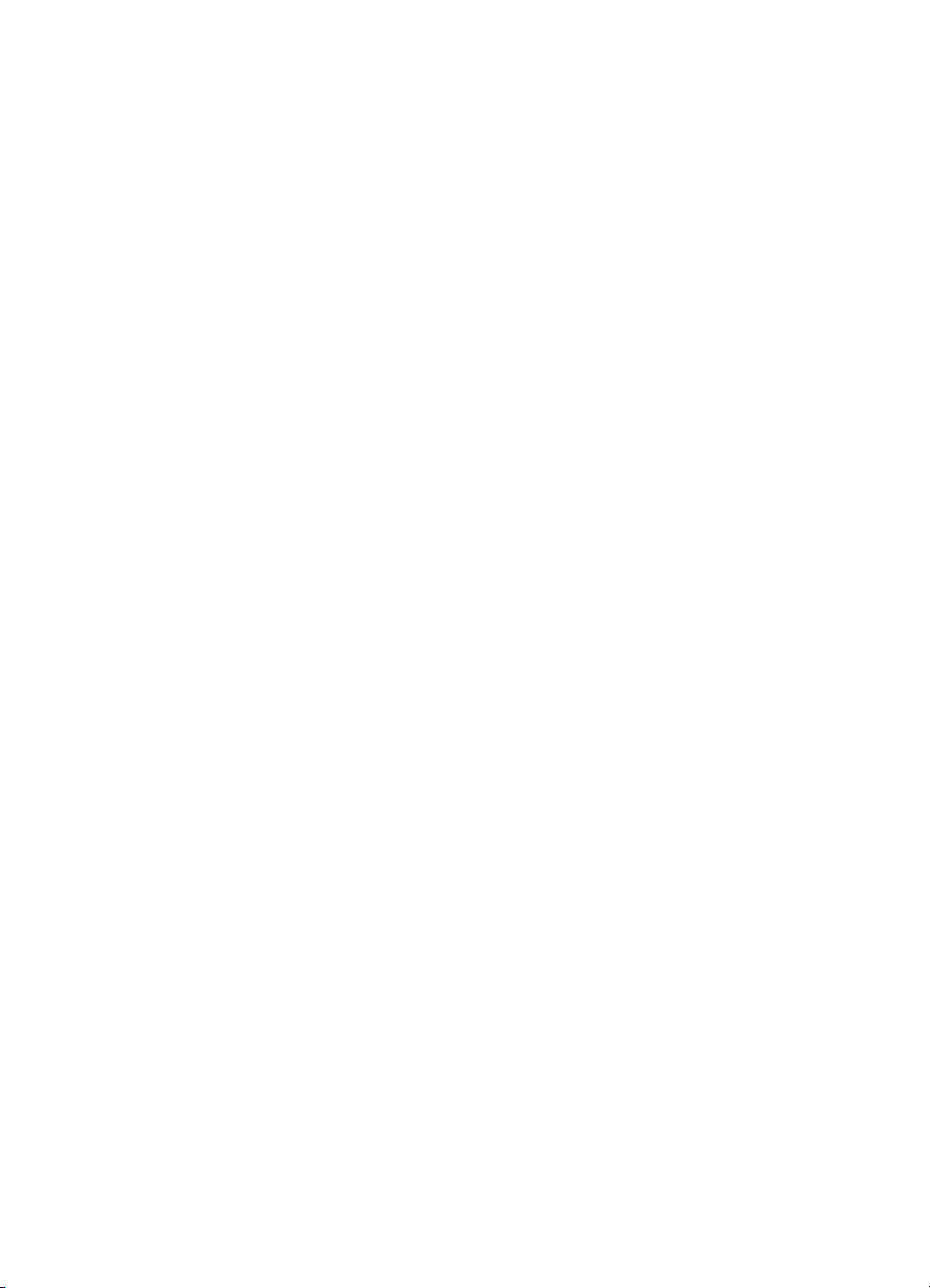
5 Συντήρηση και τεχνική υποστήριξη
5 Συντήρηση και τεχνική υποστήριξη
5 Συντήρηση και τεχνική υποστήριξη5 Συντήρηση και τεχνική υποστήριξη
∆ιαθεσιµότητα . . . . . . . . . . . . . . . . . . . . . . . . . . . . . . . . . . . . . . . 133
Πρόγραµµα HP Express Exchange . . . . . . . . . . . . . . . . . . . . . . . 133
Οδηγίες επανασυσκευασίας του εκτυπωτή . . . . . . . . . . . . . . . . . 135
Έντυπο Πληροφοριών Τεχνικής Υποστήριξης . . . . . . . . . . . . . . . 136
Συµβόλαια Συντήρησης της HP . . . . . . . . . . . . . . . . . . . . . . . . . . 137
Συµβόλαια επιτόπιας συντήρησης . . . . . . . . . . . . . . . . . . . . . 137
∆ήλωση περιορισµένης εγγύησης από τη Hewlett-Packard . . . . . 138
Περιορισµένη εγγύηση για τη διάρκεια
ζωής της κασέτας γραφίτη. . . . . . . . . . . . . . . . . . . . . . . . . . . . . . 140
Γραφεία διεθνών πωλήσεων και συντήρησης. . . . . . . . . . . . . . . . 141
Παράρτηµα A Προδιαγραφές
Παράρτηµα A Προδιαγραφές
Παράρτηµα A ΠροδιαγραφέςΠαράρτηµα A Προδιαγραφές
Προδιαγραφές εκτυπωτή . . . . . . . . . . . . . . . . . . . . . . . . . . . . . . . 147
Κανονισµοί FCC . . . . . . . . . . . . . . . . . . . . . . . . . . . . . . . . . . . . . . 150
Σχεδίαση προϊόντος µε σεβασµό στο περιβάλλον . . . . . . . . . . . . 151
Προστασία του περιβάλλοντος . . . . . . . . . . . . . . . . . . . . . . . 151
Φύλλο δεδοµένων ασφαλείας υλικών . . . . . . . . . . . . . . . . . . 154
Υποχρεωτικές δηλώσεις . . . . . . . . . . . . . . . . . . . . . . . . . . . . . . . . 155
∆ήλωση Συµµόρφωσης. . . . . . . . . . . . . . . . . . . . . . . . . . . . . . 155
∆ήλωση Ασφάλειας Laser . . . . . . . . . . . . . . . . . . . . . . . . . . . 156
Canadian DOC Regulations . . . . . . . . . . . . . . . . . . . . . . . . . . 156
Ασφάλεια LED . . . . . . . . . . . . . . . . . . . . . . . . . . . . . . . . . . . . 157
VCCI Statement (Japan). . . . . . . . . . . . . . . . . . . . . . . . . . . . . 157
Korean EMI Statement . . . . . . . . . . . . . . . . . . . . . . . . . . . . . . 157
Laser Statement for Finland . . . . . . . . . . . . . . . . . . . . . . . . . . 158
Παράρτηµα B Προδιαγραφές µέσων εκτύπωσης
Παράρτηµα B Προδιαγραφές µέσων εκτύπωσης
Παράρτηµα B Προδιαγραφές µέσων εκτύπωσηςΠαράρτηµα B Προδιαγραφές µέσων εκτύπωσης
Σύντοµη παρουσίαση . . . . . . . . . . . . . . . . . . . . . . . . . . . . . . . . . . 159
Υποστηριζόµενα µεγέθη χαρτιού . . . . . . . . . . . . . . . . . . . . . . . . . 161
Οδηγίες χρήσης χαρτιού. . . . . . . . . . . . . . . . . . . . . . . . . . . . . . . . 164
Προδιαγραφές χαρτιού . . . . . . . . . . . . . . . . . . . . . . . . . . . . . 165
Περιβάλλον εκτύπωσης και αποθήκευσης χαρτιού . . . . . . . . . . . 166
Φάκελοι . . . . . . . . . . . . . . . . . . . . . . . . . . . . . . . . . . . . . . . . . . . . . 168
Φάκελοι µε ενώσεις και στις δύο πλευρές . . . . . . . . . . . . . . . 169
Φάκελοι µε αυτοκόλλητες ταινίες ή πτερύγια . . . . . . . . . . . . 169
Περιθώρια φακέλων . . . . . . . . . . . . . . . . . . . . . . . . . . . . . . . . 170
Αποθήκευση φακέλων . . . . . . . . . . . . . . . . . . . . . . . . . . . . . . 170
Ετικέτες . . . . . . . . . . . . . . . . . . . . . . . . . . . . . . . . . . . . . . . . . . . . 171
Κατασκευή ετικετών . . . . . . . . . . . . . . . . . . . . . . . . . . . . . . . 171
∆ιαφάνειες . . . . . . . . . . . . . . . . . . . . . . . . . . . . . . . . . . . . . . . . . . 172
GR
ix
ix
ixix
Page 12
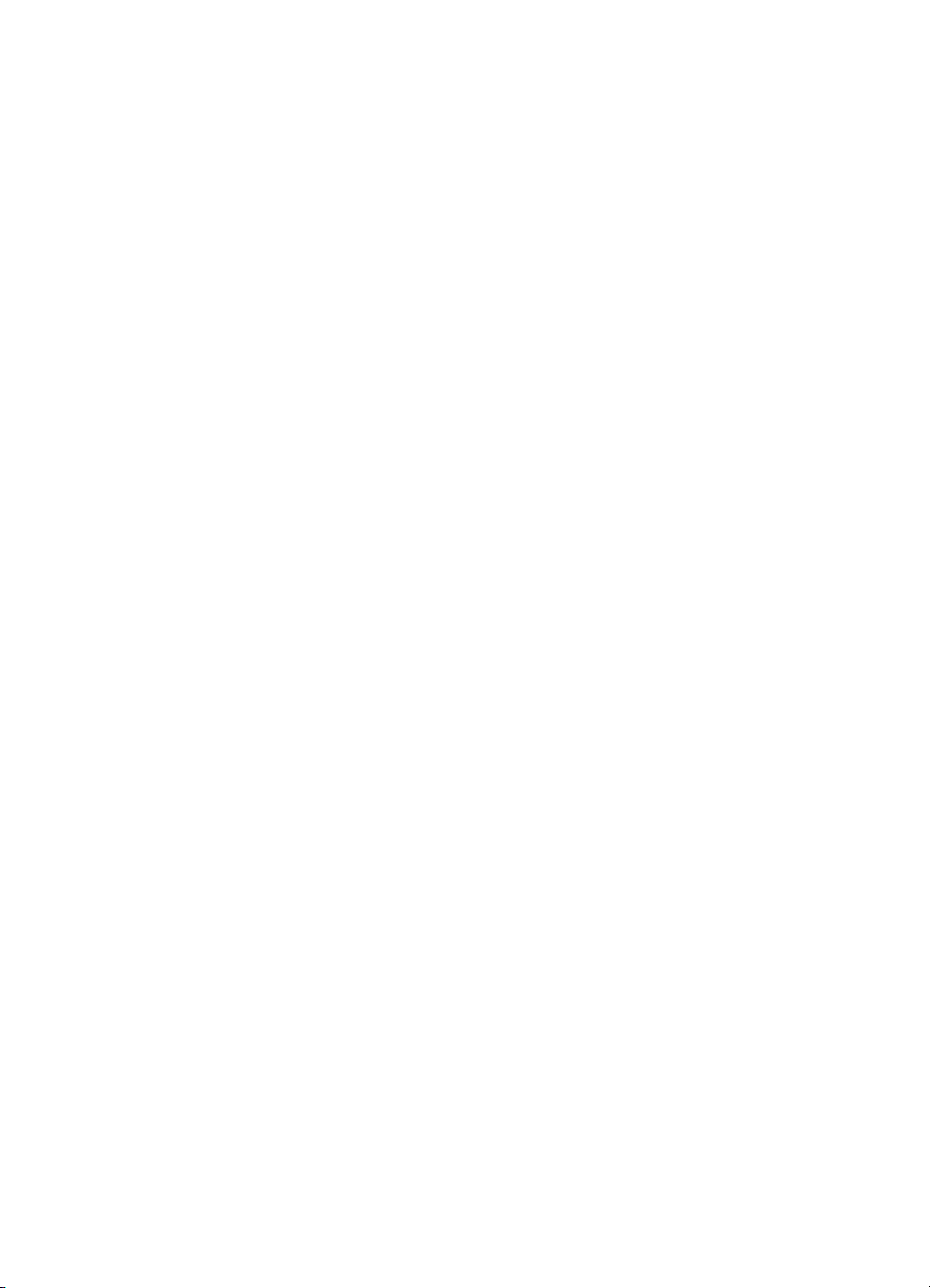
Παράρτηµα Γ Μνήµη του εκτυπωτή και επέκτασή της
Παράρτηµα Γ Μνήµη του εκτυπωτή και επέκτασή της
Παράρτηµα Γ Μνήµη του εκτυπωτή και επέκτασή τηςΠαράρτηµα Γ Μνήµη του εκτυπωτή και επέκτασή της
Σύντοµη παρουσίαση . . . . . . . . . . . . . . . . . . . . . . . . . . . . . . . . . . 173
Μνήµη εκτυπωτή. . . . . . . . . . . . . . . . . . . . . . . . . . . . . . . . . . . . . . 174
Εγκατάσταση µνήµης . . . . . . . . . . . . . . . . . . . . . . . . . . . . . . . . . 175
Έλεγχος εγκατάστασης της µνήµης. . . . . . . . . . . . . . . . . . . . . . . 178
Εγκατάσταση κάρτας HP JetDirect EIO . . . . . . . . . . . . . . . . . . . 179
Παράρτηµα ∆
Παράρτηµα ∆ Εντολές εκτυπωτή
Παράρτηµα ∆ Παράρτηµα ∆
Σύντοµη παρουσίαση . . . . . . . . . . . . . . . . . . . . . . . . . . . . . . . . . . 181
Κατανόηση της σύνταξης των εντολών εκτυπωτή PCL . . . . . . . 183
Συνδυασµός ακολουθιών escape . . . . . . . . . . . . . . . . . . . . . . . . . 184
Εισαγωγή χαρακτήρων escape . . . . . . . . . . . . . . . . . . . . . . . . . . 184
Επιλογή γραµµατοσειρών PCL . . . . . . . . . . . . . . . . . . . . . . . . . . . 185
Ευρετήριο
Ευρετήριο
ΕυρετήριοΕυρετήριο
Εντολές εκτυπωτή
Εντολές εκτυπωτήΕντολές εκτυπωτή
xxxx GR
Page 13
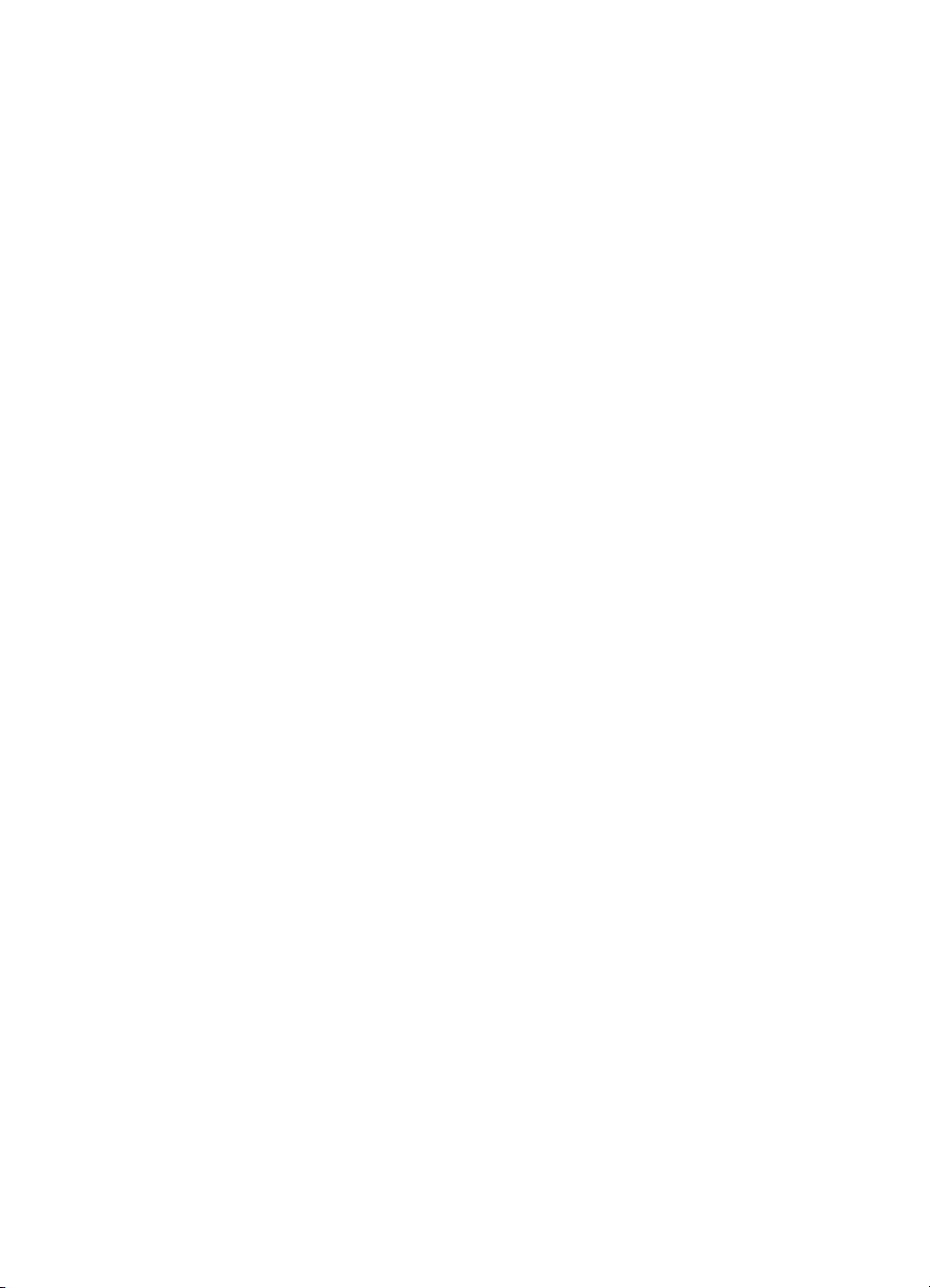
1
Βασικά στοιχεία
εκτυπωτή
Γνωρίστε τον εκτυπωτή
Γνωρίστε τον εκτυπωτή
Γνωρίστε τον εκτυπωτήΓνωρίστε τον εκτυπωτή
Το κεφάλαιο αυτό περιέχει πληροφορίες για τα παρακάτω θέµατα:
! ∆ιαθέσιµα µοντέλα του εκτυπωτή
! ∆υνατότητες εκτυπωτή
! Λογισµικό εκτυπωτή
! Πλήκτρα του πίνακα ελέγχου
! Εκτύπωση µε τη θύρα υπερύθρων Fast Infrared (Ασύρµατη
εκτύπωση)
! Θύρες διασύνδεσης
! Πληροφορίες για εξαρτήµατα και παραγγελίες
GR
Κεφάλαιο 1 Βασικά στοιχεία εκτυπωτή 1111
Page 14
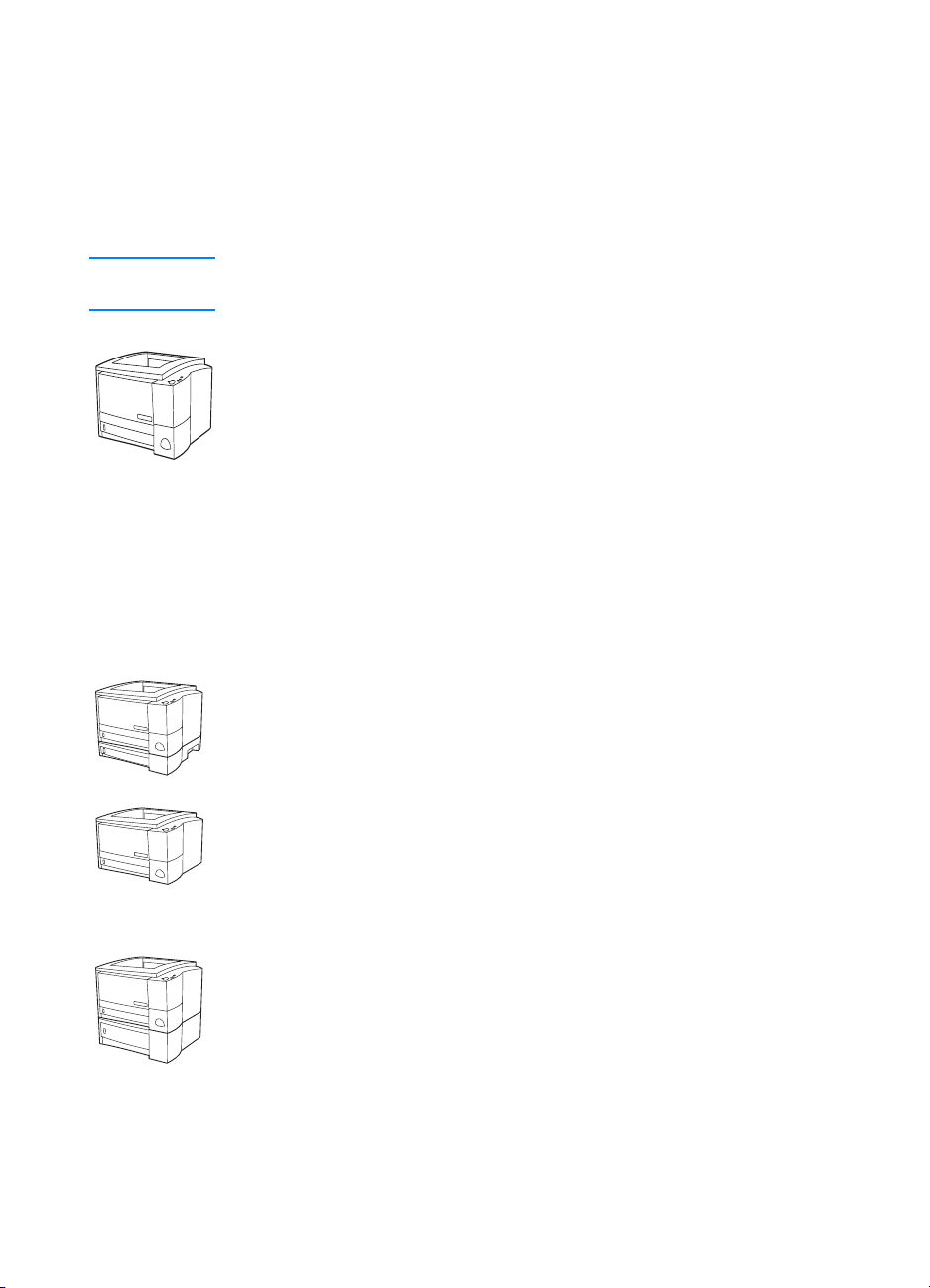
∆ιαθέσιµα µοντέλα του εκτυπωτή
∆ιαθέσιµα µοντέλα του εκτυπωτή
∆ιαθέσιµα µοντέλα του εκτυπωτή∆ιαθέσιµα µοντέλα του εκτυπωτή
Συγχαρητήρια για την αγορά του εκτυπωτή σας HP LaserJet 2200
series! Αυτός ο εκτυπωτής διατίθεται σε τέσσερα µοντέλα, όπως
περιγράφεται παρακάτω.
Σηµείωση
Σηµείωση Κοιτάξτε την ετικέτα στο µπροστινό µέρος του εκτυπωτή για να δείτε
ΣηµείωσηΣηµείωση
ποιο µοντέλο εκτυπωτή HP LaserJet 2200 έχετε.
HP LaserJet 2200d
HP LaserJet 2200d
HP LaserJet 2200dHP LaserJet 2200d
Ο εκτυπωτής HP LaserJet 2200d είναι εκτυπωτής laser 19 σελίδων
το λεπτό (ppm) (19 ppm µε χαρτί µεγέθους letter/18 ppm µε χαρτί
µεγέθους A4) που διαθέτει ένα ενσωµατωµένο δίσκο χαρτιού 250
φύλλων (δίσκος 2) και ενσωµατωµένο µηχανισµό εκτύπωσης διπλής
όψης, για αυτόµατη εκτύπωση και στις δύο όψεις του χαρτιού.
∆ιαθέτει µια παράλληλη θύρα, µια θύρα υπερύθρων (Fast Infrared,
FIR) και µια θύρα Ενιαίου Σειριακού ∆ιαύλου (USB). 8 MB µνήµης
τυχαίας προσπέλασης (RAM) παρέχονται ως βασικός εξοπλισµός
και ο εκτυπωτής έχει τη δυνατότητα επέκτασης, µε 1 ελεύθερη
θύρα για κάρτες Enhanced Input Output (EIO) για σύνδεση σε
δίκτυο και 2 υποδοχές DIMM (Dual In-line memory module) για
προσθήκη γραµµατοσειρών και µνήµης.
HP LaserJet 2200d
HP LaserJet 2200d
HP LaserJet 2200dHP LaserJet 2200d
Ο εκτυπωτής HP LaserJet 2200dt είναι ίδιος µε το µοντέλο 2200d, µε
µόνη διαφορά έναν πρόσθετο δίσκο χαρτιού 250 φύλλων (δίσκος 3).
HP LaserJet 2200dn
HP LaserJet 2200dn
HP LaserJet 2200dnHP LaserJet 2200dn
Ο εκτυπωτής HP LaserJet 2200dn είναι ίδιος µε το µοντέλο 2200d,
µε τη διαφορά ότι είναι σχεδιασµένος για χρήστες δικτύου. ∆ιαθέτει
µια κάρτα server εκτύπωσης HP JetDirect EIO (J4169A) µε πλήρεις
δυνατότητες για σύνδεση σε δίκτυο 10/100 Base-TX.
HP LaserJet 2200dtn
HP LaserJet 2200dtn
HP LaserJet 2200dtnHP LaserJet 2200dtn
Ο εκτυπωτής HP LaserJet 2200dtn είναι ίδιος µε το µοντέλο 2200d,
µε µόνη διαφορά έναν πρόσθετο δίσκο χαρτιού 500 φύλλων (δίσκος
3) ο οποίος υποστηρίζει µεγέθη χαρτιού letter και A4. Ο εκτυπωτής
είναι σχεδιασµένος για χρήστες δικτύου και διαθέτει µια κάρτα
server εκτύπωσης HP JetDirect EIO (J4169A) µε πλήρεις
δυνατότητες για σύνδεση σε δίκτυο 10/100 Base-TX.
Οι εικόνες που περιέχονται σε αυτό το εγχειρίδιο αφορούν το
βασικό µοντέλο HP LaserJet 2200d εκτός αν ορίζεται διαφορετικά.
2222 Κεφάλαιο 1 Βασικά στοιχεία εκτυπωτή GR
Page 15
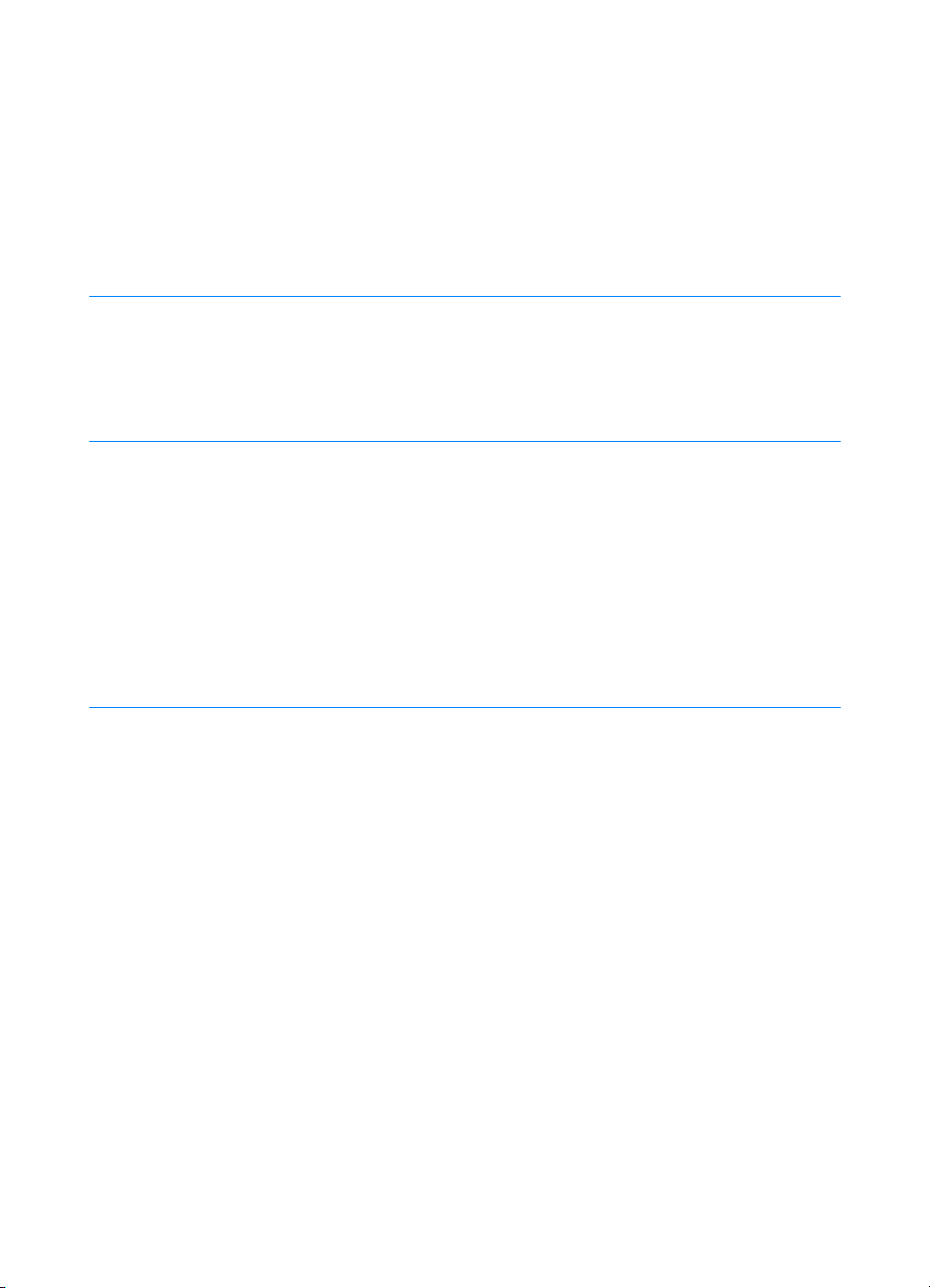
∆υνατότητες εκτυπωτή
∆υνατότητες εκτυπωτή
∆υνατότητες εκτυπωτή∆υνατότητες εκτυπωτή
Μεγάλη ταχύτητα
εκτύπωσης
Ενσωµατωµένη
δυνατότητα
εκτύπωσης
διπλής όψης
Άριστη ποιότητα
εκτύπωσης
Ευέλικτος
χειρισµός χαρτιού
Εκτυπώνει σελίδες χαρτιού µεγέθους letter µε ταχύτητα 19 ppm
!
ήσελίδες χαρτιού µεγέθους A4 µε ταχύτητα 18 ppm (µε το
µορφοποιητή Motorola αρχιτεκτονικής RISC).
Η εκτύπωση και στις δύο όψεις του χαρτιού (εκτύπωση διπλής
!
όψης) είναι βασική δυνατότητα του εκτυπωτή, ο οποίος διαθέτει
µηχανισµό εκτύπωσης διπλής όψης ενσωµατωµένο στη διαδροµή
του χαρτιού. [Βλ. Εκτύπωση και στις δύο πλευρές του χαρτιού
(Εκτύπωση διπλής όψης).]
Πραγµατική εκτύπωση 1200 x 1200 κουκίδων ανά ίντσα (dpi)
!
κειµένου και γραφικών.
Η τεχνολογία Resolution Enhancement (REt) προσαρµόζει το
!
µέγεθος και τη θέση κάθε κουκίδας πάνω στη σελίδα ώστε να
δηµιουργηθούν οµαλές γωνίες, καµπύλες και ακµές (300 και
600 dpi µόνο).
Προσαρµοζόµενες ρυθµίσεις για την εξασφάλιση της καλύτερης
!
δυνατής ποιότητας εκτύπωσης.
Εντονότερη εµφάνιση κειµένου και γραφικών µε τις κασέτες
!
γραφίτη Ultra Precise της HP µε γραφίτη λεπτότερης σύνθεσης.
Ρυθµιζόµενος δίσκος 1 (ανοιγόµενος προς τα κάτω) για
!
προτυπωµένα επιστολόχαρτα, φακέλους, ετικέτες, διαφάνειες
προβολής, µέσα εκτύπωσης προσαρµοσµένου µεγέθους, κάρτες
και βαρύ χαρτί. Βλ. Τοποθέτηση µέσων εκτύπωσης στο δίσκο 1.
Ρυθµιζόµενος δίσκος 2 ή προαιρετικός δίσκος 250 φύλλων (δίσκος
!
3) για χαρτί τυποποιηµένου µεγέθους. Βλ. Τοποθέτηση µέσων
εκτύπωσης στο δίσκο 2 ή τον προαιρετικό δίσκο 3 250 φύλλων.
Προαιρετικός δίσκος 500 φύλλων (δίσκος 3) για χαρτί µεγέθους
!
letter και A4. Βλ. Τοποθέτηση µέσων εκτύπωσης στον προαιρετικό
δίσκο 3 250 φύλλων.
∆ύο δίσκοι εξόδου: Επιλέξτε είτε τον πάνω δίσκο εξόδου είτε τον
!
πίσω δίσκο εξόδου, ώστε να έχετε όσο το δυνατόν πιο βολική θέση
εξόδου του χαρτιού.
∆υνατότητα άµεσης εισαγωγής του χαρτιού από το δίσκο 1 και
!
εξόδου του σε ευθεία, στον πίσω δίσκο εξόδου.
Ενσωµατωµένη δυνατότητα εκτύπωσης διπλής όψης
!
[Βλ. Εκτύπωση και στις δύο πλευρές του χαρτιού (Εκτύπωση
διπλής όψης).]
GR
Κεφάλαιο 1 Βασικά στοιχεία εκτυπωτή 3333
Page 16
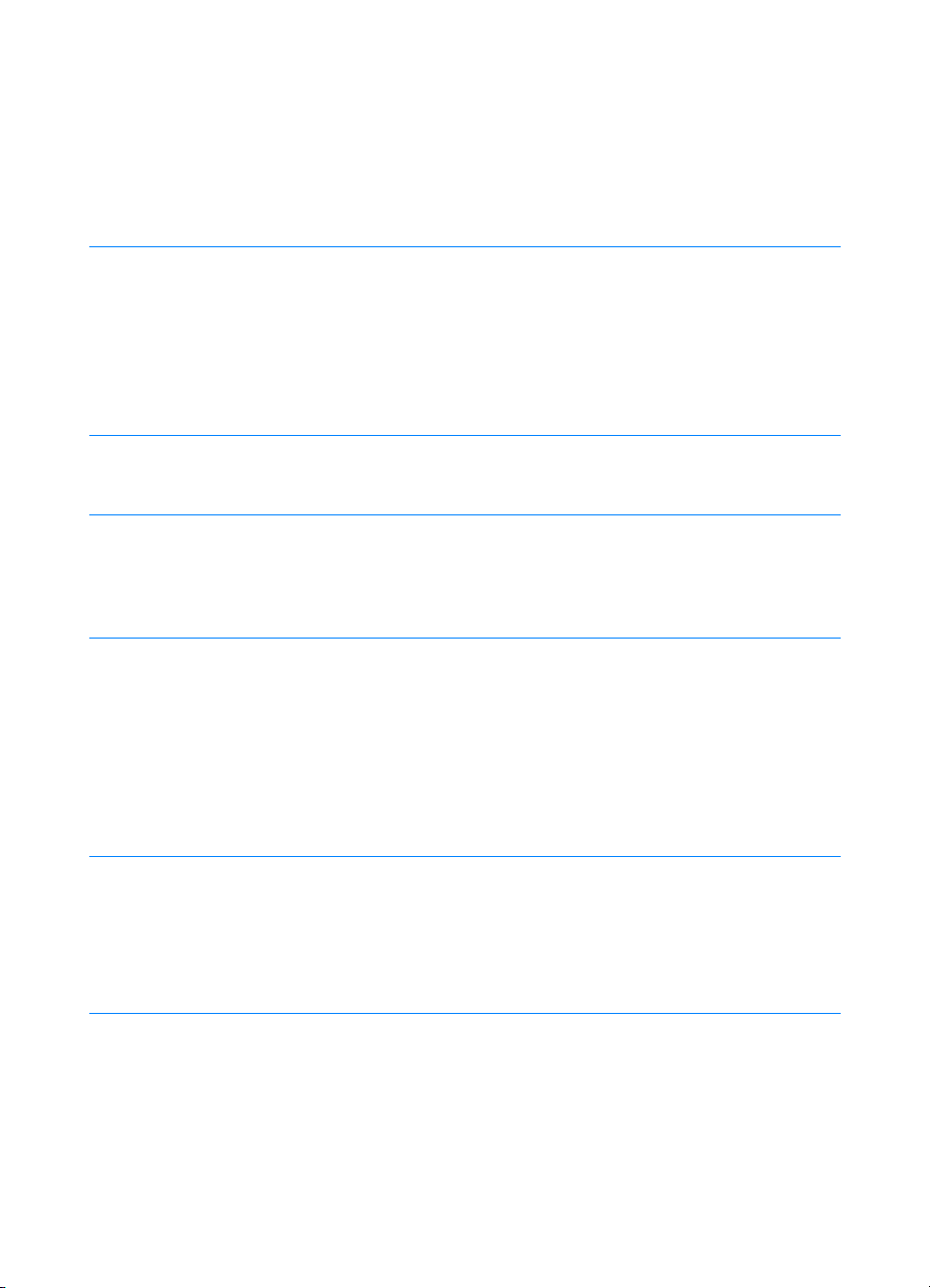
Eπεκτασιµότητα
Προαιρετικός δίσκος 3, (250 φύλλων ή 500 φύλλων), ώστε
!
να χρειάζεται να προστεθεί χαρτί σε αραιότερα χρονικά
διαστήµατα.
Κάρτες Enhanced Input Output (EIO). Βλ. Θύρες διασύνδεσης.
!
Υποδοχές DIMM (Dual In-line memory module) για προσθήκη
!
µνήµης και γραµµατοσειρών.
Γλώσσα εκτυπωτή
PCL και
γραµµατοσειρές
Γλώσσα PS και
γραµµατοσειρές
Αυτόµατη
εναλλαγή γλωσσών
Ασύρµατη εκτύπωση
Γρήγορη εκτύπωση, ενσωµατωµένες τεχνολογίες καθορισµού
!
µεγέθους Intellifont και TrueType, ενσωµατωµένα διανυσµατικά
γραφικά HP-GL/2 και προηγµένες δυνατότητες απεικόνισης είναι
τα πλεονεκτήµατα της γλώσσας εκτυπωτή PCL 6. Η PCL 6
περιλαµβάνει επίσης 45 γραµµατοσειρές TrueType µεταβλητού
µεγέθους και µία γραµµατοσειρά εκτυπωτή γραµµής σε µορφή
bitmap (Line Printer Font).
Εξοµοίωση PostScript Level 2 µε 35 ενσωµατωµένες
!
γραµµατοσειρές γλώσσας PS.
Όταν στον εκτυπωτή είναι εγκατεστηµένες προαιρετικές γλώσσες
!
εκτυπωτή (όπως η εξοµοίωση PostScript Level 2), ο εκτυπωτής
προσδιορίζει αυτόµατα και µεταπηδά στη γλώσσα που είναι
κατάλληλη για την εργασία εκτύπωσης.
Ο εκτυπωτής υποστηρίζει ασύρµατη εκτύπωση από συσκευές
!
συµβατές µε τα πρότυπα IrDA, όπως φορητοί υπολογιστές,
φωτογραφικές µηχανές, κινητά τηλέφωνα ή συσκευές PDA
(Personal Digital Assistant).
Συσκευές που χρησιµοποιούν JetSend IR µπορούν να κάνουν
!
χρήση και της ενσωµατωµένης θύρας υπερύθρων ακτίνων
Fast InfraRed.
IrReady 2000
!
Συνδέσεις
συστήµατος
διασύνδεσης
Λειτουργία σε δίκτυο
Παράλληλη θύρα διπλής κατεύθυνσης ECP τύπου B (συµβατή
!
µε IEEE-1284)
Θύρα USB
!
Υποδοχή EIO
!
Ασύρµατη θύρα Fast Infrared (συµβατή µε IrDA)
!
Ο εκτυπωτής διαθέτει µια υποδοχή EIO για server εκτύπωσης
!
HP JetDirect EIO ώστε να εξασφαλίζεται γρήγορη και
εύκολη σύνδεση.
4444 Κεφάλαιο 1 Βασικά στοιχεία εκτυπωτή GR
Page 17
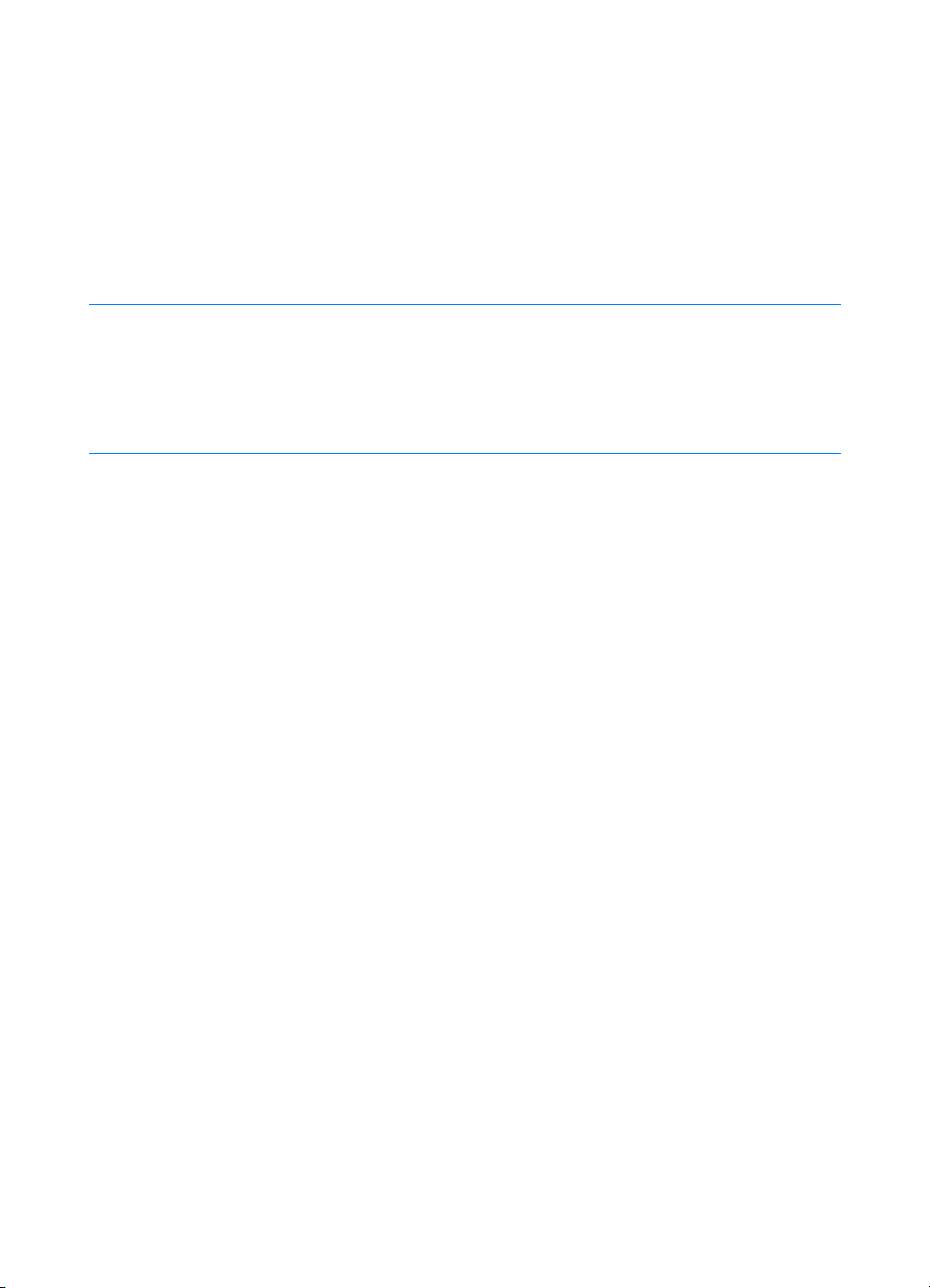
Αναβαθµισµένη
µνήµη και επέκταση
µνήµης
Οι εκτυπωτές HP LaserJet 2200 series είναι εφοδιασµένοι µε
!
µνήµη 8 MB η οποία µπορεί να επεκταθεί έως και 72 MB µέσω
των δύο διαθέσιµων υποδοχών µνήµης (DIMM). Τα περισσότερα
έγγραφα µπορούν να εκτυπωθούν µε τη συνηθισµένη µνήµη του
εκτυπωτή, χάρη στην τεχνολογία Memory Enhancement (MEt).
Ητεχνολογία MEt συµπιέζει αυτόµατα τα δεδοµένα,
διπλασιάζοντας ουσιαστικά τη µνήµη του εκτυπωτή και παρέχει
τη δυνατότητα εκτύπωσης πιο πολύπλοκων εργασιών µε τη
διαθέσιµη µνήµη.
Εξοικονόµηση
ενέργειας
Οικονοµική
εκτύπωση
Ο εκτυπωτής εξοικονοµεί αυτόµατα ηλεκτρισµό, µειώνοντας
!
σηµαντικά την κατανάλωση ενέργειας όταν δεν εκτυπώνει.
Με την ιδιότητά της ως εταίρου της E
!
NERGY STAR
, η εταιρεία
Hewlett-Packard εγγυάται ότι το προϊόν αυτό πληροί τους όρους
της E
NERGY STAR
Οι λειτουργίες εκτύπωσης ανά-n και εκτύπωσης διπλής όψης
!
για αποδοτικότερη χρήση ενέργειας.
µετον ενσωµατωµένο µηχανισµό εκτύπωσης διπλής όψης σας
επιτρέπουν να εξοικονοµείτε χαρτί. [Βλ. Εκτύπωση και στις δύο
πλευρές του χαρτιού (Εκτύπωση διπλής όψης) και Εκτύπωση
πολλών σελίδων σε ένα φύλλο χαρτιού (εκτύπωση ανά N).]
Η λειτουργία EconoMode σας επιτρέπει να εξοικονοµείτε
!
γραφίτη.
Για υποδείξεις για τη µείωση της ποσότητας χαρτιού που
!
χρησιµοποιείτε ή για την παράταση της ζωής της κασέτας
γραφίτη, βλ. Εργασίες εκτύπωσης.
GR
Κεφάλαιο 1 Βασικά στοιχεία εκτυπωτή 5555
Page 18
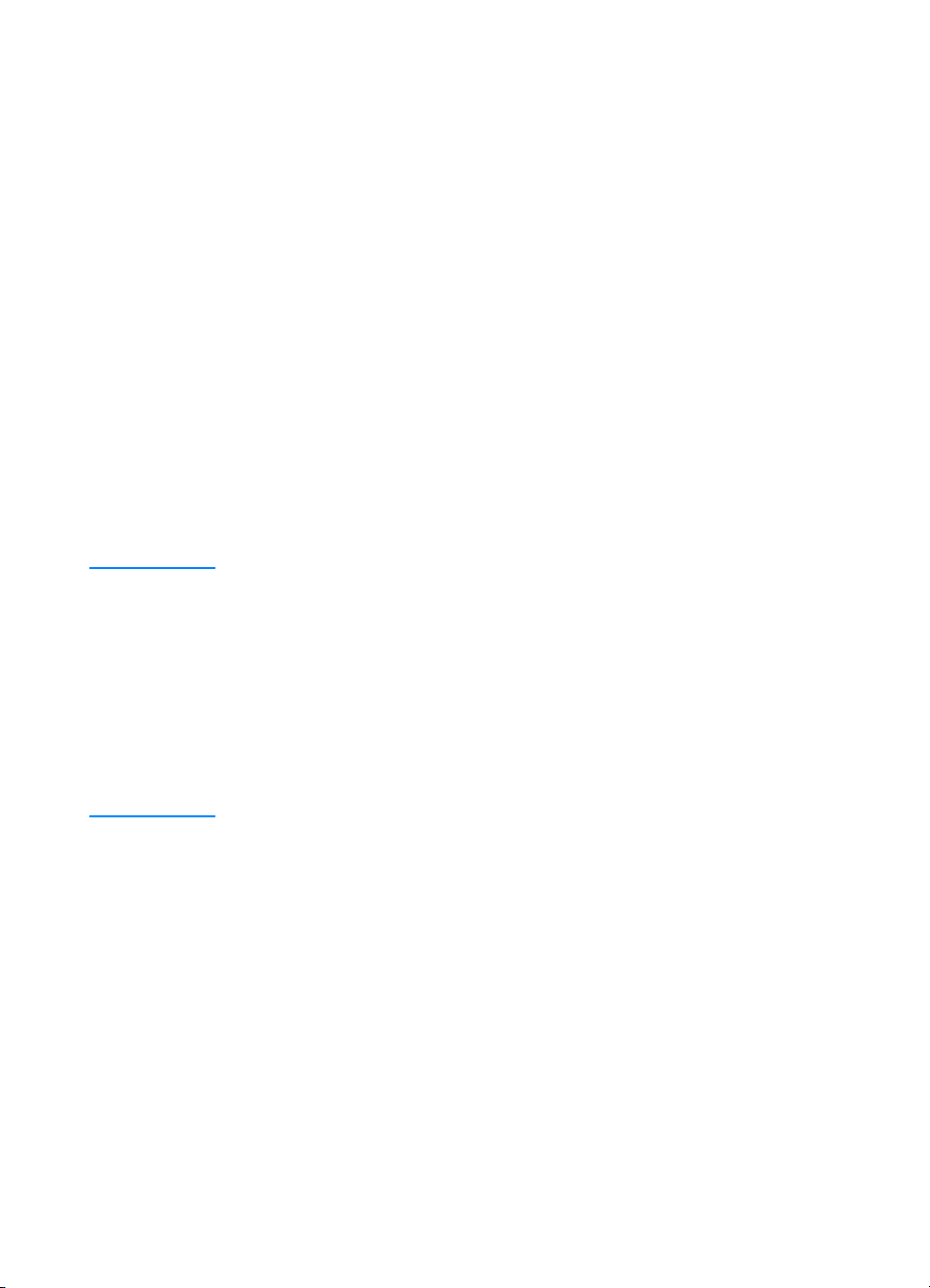
Λογισµικό εκτυπωτή
Λογισµικό εκτυπωτή
Λογισµικό εκτυπωτήΛογισµικό εκτυπωτή
Ο εκτυπωτής διατίθεται µαζί µε χρήσιµο λογισµικό, όπως
προγράµµατα οδήγησης εκτυπωτή και προαιρετικό λογισµικό. Για
εύκολη εγκατάσταση του εκτυπωτή και πρόσβαση σε ολόκληρο το
φάσµα των δυνατοτήτων του εκτυπωτή, συνιστούµε µε έµφαση να
εγκαταστήσετε το λογισµικό που παρέχεται µαζί µε τον εκτυπωτή.
Αυτή η ενότητα παρέχει πληροφορίες για τα παρακάτω θέµατα:
! Οδηγίες εγκατάστασης του λογισµικού εκτυπωτή
! Γενική περιγραφή των τµηµάτων του συστήµατος εκτύπωσης
! Υποδείξεις για την εγκατάσταση του λογισµικού εκτυπωτή
Αφού φορτώσετε το λογισµικό, ακολουθώντας τις οδηγίες
εγκατάστασης, ανατρέξτε στην ενότητα ∆υνατότητες λογισµικού
για να µάθετε πώς µπορείτε να εκµεταλλευτείτε όσο το δυνατόν
περισσότερο τις δυνατότητες του εκτυπωτή σας.
Σηµείωση
Σηµείωση Το λογισµικό της ΗΡ δεν είναι διαθέσιµο σε όλες τις γλώσσες.
ΣηµείωσηΣηµείωση
∆ιαβάστε το αρχείο "ReadMe" το οποίο περιέχεται στο CD του
HP LaserJet 2200 για το πρόσθετο λογισµικό που περιλαµβάνεται και
τις γλώσσες που υποστηρίζονται. Τα πιο πρόσφατα προγράµµατα
οδήγησης, πρόσθετα προγράµµατα οδήγησης και άλλο λογισµικό
διατίθενται από το Internet και άλλες πηγές. Αν δεν έχετε πρόσβαση
στο Internet, ανατρέξτε στην ενότητα Τµήµα Εξυπηρέτησης Πελατών
της HP (Συντήρηση και Υποστήριξη) στις πρώτες σελίδες αυτού του
εγχειριδίου χρήσης για να µάθετε πώς µπορείτε να αποκτήσετε τα
πιο πρόσφατα προγράµµατα λογισµικού.
Ο εκτυπωτής HP LaserJet 2200 είναι εφοδιασµένος µε λογισµικό
εκτυπωτή για τα ακόλουθα λειτουργικά συστήµατα:
! Microsoft Windows 3.1x (µόνο πρόγραµµα οδήγησης), 95,
98, 2000, Millennium και NT 4.0. Για οδηγίες εγκατάστασης,
βλ. Εγκατάσταση στα Windows.
! Macintosh System 7.5.5 ή νεότερο. Για οδηγίες εγκατάστασης,
βλ. Εγκατάσταση Macintosh.
Για την εγκατάσταση του λογισµικού σε υπολογιστή συνδεδεµένο σε
δίκτυο, βλ. Εγκατάσταση δικτύου.
6666 Κεφάλαιο 1 Βασικά στοιχεία εκτυπωτή GR
Page 19
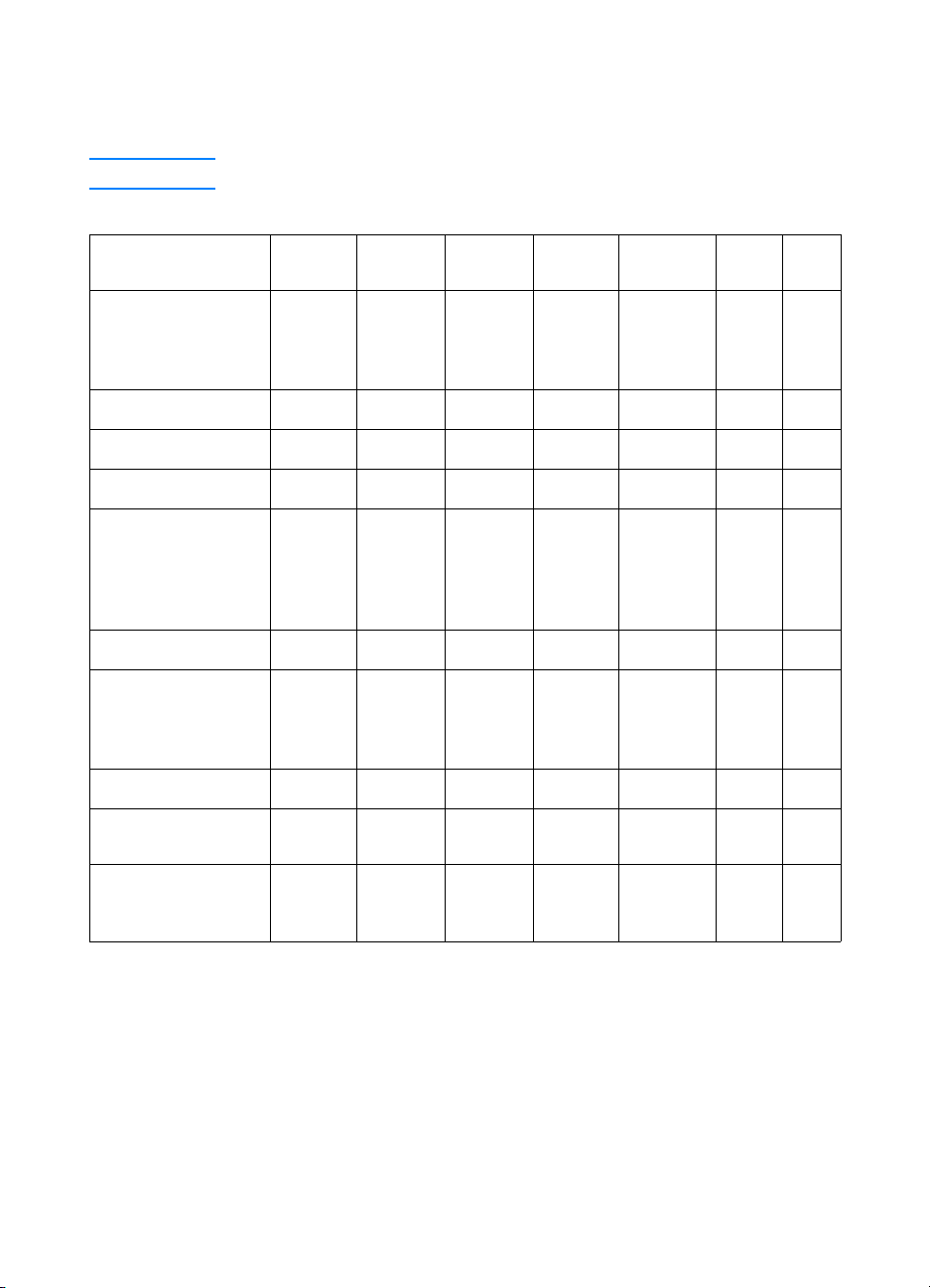
Στον πίνακα που ακολουθεί παρατίθεται το διαθέσιµο λογισµικό για
το λειτουργικό σας σύστηµα.
Σηµείωση
Σηµείωση Αυτός ο εκτυπωτής δεν περιλαµβάνει λογισµικό για DOS.
ΣηµείωσηΣηµείωση
Windows
Windows Installer
(πρόγραµµα
εγκατάστασης
για Windows)
Windows
Windows Windows
3.x
3.x
3.x3.x
Windows
Windows
Windows Windows
9x/Millen
9x/Millen
9x/Millen9x/Millen
Windows
Windows
Windows Windows
NT 4.0
NT 4.0
NT 4.0NT 4.0
Windows
Windows
Windows Windows
2000
2000
20002000
"""
Macintosh
Macintosh UNIX/
MacintoshMacintosh
UNIX/
UNIX/UNIX/
LINUX
LINUX
LINUXLINUX
OS/2
OS/2
OS/2OS/2
PCL 6
PCL 5e
Εξοµοίωση PostScript
HP LaserJet Device
Configuration
(Ρυθµίσεις παραµέτρ
ων συσκευής για
HP LaserJet)
HP Web JetAdmin*
Macintosh Installer
(πρόγραµµα
εγκατάστασης
για Macintosh)
Macintosh PPD
Προγράµµατα
οδήγησης IBM*
Πρότυπες δέσµες
ενεργειών
(model scripts)*
*∆ιαθέσιµα µόνο στο World Wide Web.
"
****
"""
""""
"
****
"""
"""
"" "
"
"
"
"
GR
Κεφάλαιο 1 Βασικά στοιχεία εκτυπωτή 7777
Page 20
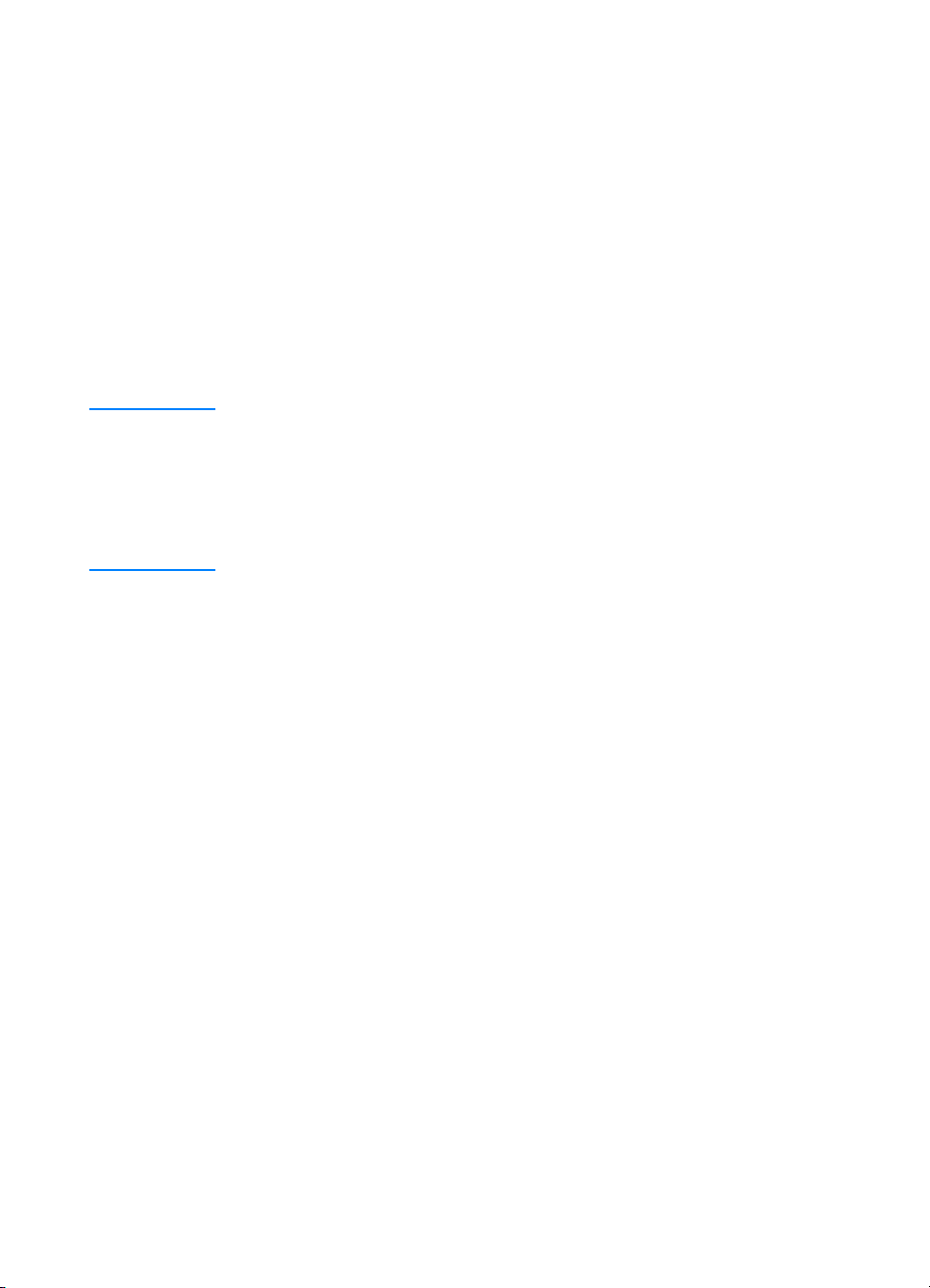
Εγκατάσταση στα Windows
Εγκατάσταση στα Windows
Εγκατάσταση στα WindowsΕγκατάσταση στα Windows
Υπάρχουν διάφορες µέθοδοι εγκατάστασης στα Windows, ανάλογα
µε τον τύπο του καλωδίου που έχετε συνδέσει:
! Αν έχετε συνδέσει παράλληλο καλώδιο, ανατρέξτε στην
παρακάτω ενότητα.
! Αν έχετε συνδέσει καλώδιο USB, ανατρέξτε στην ενότητα Αν
έχετε συνδέσει καλώδιο USB.
! Αν έχετε συνδέσει καλώδιο δικτύου, ανατρέξτε στην ενότητα
Εγκατάσταση δικτύου.
Αν έχετε συνδέσει παράλληλο καλώδιο
Αν έχετε συνδέσει παράλληλο καλώδιο
Αν έχετε συνδέσει παράλληλο καλώδιοΑν έχετε συνδέσει παράλληλο καλώδιο
Σηµείωση
Σηµείωση Για τις οδηγίες εγκατάστασης λογισµικού που ακολουθούν γίνεται η
ΣηµείωσηΣηµείωση
παραδοχή ότι ο υπολογιστής σας ήταν σβηστός όταν συνδέθηκε το
καλώδιο του εκτυπωτή. Αν ο υπολογιστής σας ήταν αναµµένος και
δεν έχει γίνει επανεκκίνησή του, υπάρχει και πάλι δυνατότητα
εγκατάστασης του λογισµικού εκτυπωτή, τα βήµατα ωστόσο θα είναι
λίγο διαφορετικά από αυτά που ακολουθούν. Χρησιµοποιήστε για την
εγκατάσταση τις οδηγίες για Windows NT 4.0.
8888 Κεφάλαιο 1 Βασικά στοιχεία εκτυπωτή GR
Page 21
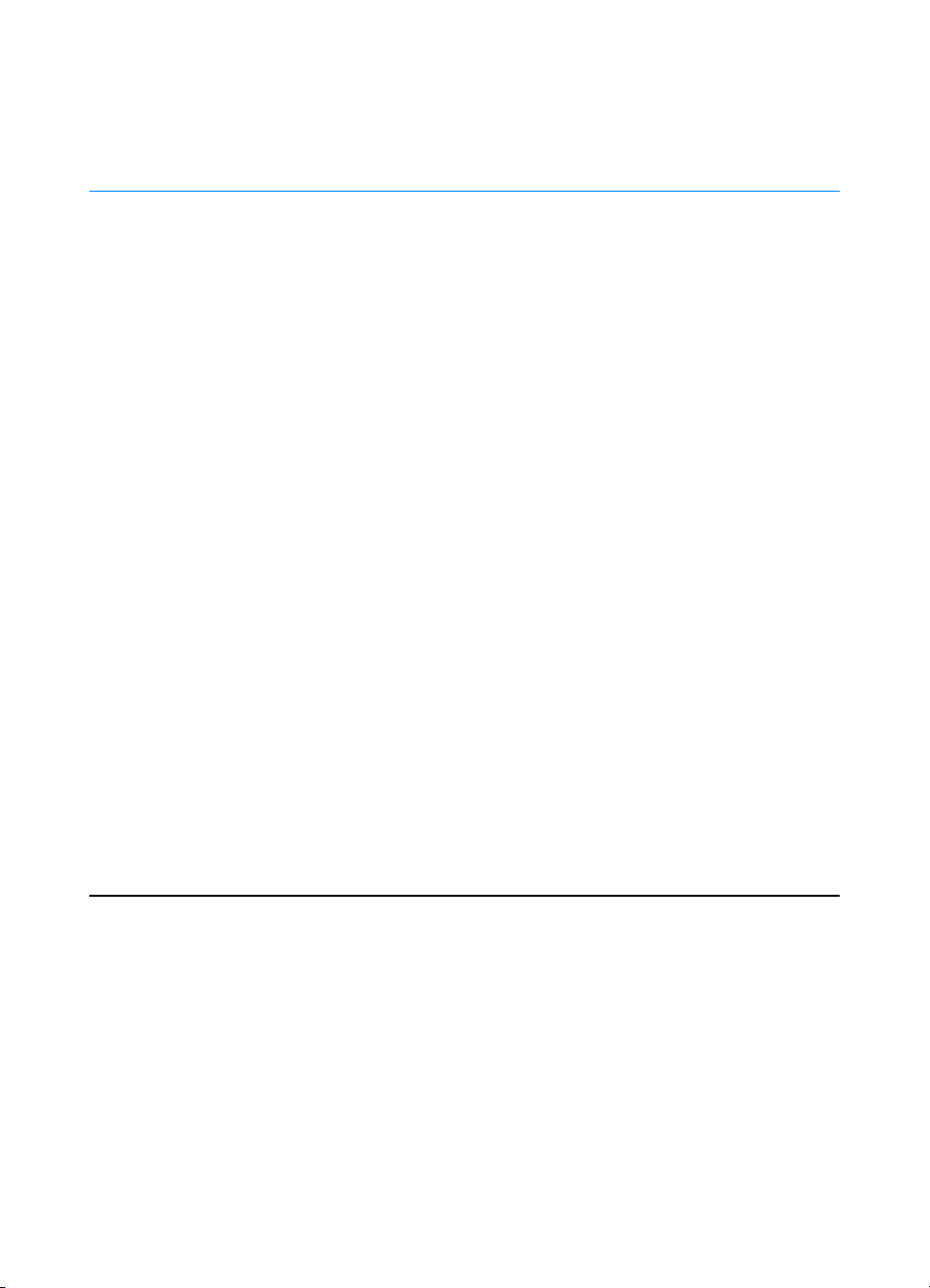
Windows 3.1x
Windows 3.1x
Windows 3.1x Windows 3.1x
(µόνο
(µόνο
(µόνο (µόνο
πρόγραµµα
πρόγραµµα
πρόγραµµα πρόγραµµα
οδήγησης)
οδήγησης)
οδήγησης)οδήγησης)
1. Ανάψτε τον υπολογιστή και κλείστε τυχόν ανοιχτά
προγράµµατα.
2. Ακολουθήστε τα βήµατα για την έκδοση των Windows
που διαθέτετε:
α. Από την κεντρική οµάδα προγραµµάτων, επιλέξτε
"Πίνακας ελέγχου", "Εκτυπωτές".
β. Στο παράθυρο "Εκτυπωτές", κάντε κλικ στο κουµπί
"Προσθήκη". Στο αναπτυσσόµενο µενού, επιλέξτε
"Εγκατάσταση εκτυπωτή εκτός λίστας ή ενηµερωµένου"
και κάντε κλικ στο κουµπί "Εγκατάσταση".
γ. Τοποθετήστε το CD του HP LaserJet 2200 στη µονάδα
CD-ROM.
δ. Κάντε κλικ στο κουµπί "Αναζήτηση". Επιλέξτε τον κατάλογο
"D:\English\Drivers\Win3x" (όπου D είναι το γράµµα της
µονάδας σας CD-ROM). Επιλέξτε "oemsetup.inf" και κάντε
κλικ στο κουµπί "OK".
ε. Επιλέξτε το πρόγραµµα οδήγησης για HP LaserJet 2200
series. Κάντε κλικ στο κουµπί "OK".
στ.Κλείστε όλα τα παράθυρα και επανεκκινήστε τον
υπολογιστή σας.
ζ. Για να επαληθεύσετε ότι η εγκατάσταση έχει ολοκληρωθεί
µε επιτυχία, ανοίξτε µια εφαρµογή λογισµικού της επιλογής
σας και ανοίξτε ή δηµιουργήστε ένα απλό έγγραφο.
GR
η. Βεβαιωθείτε ότι εµφανίζεται το σωστό όνοµα εκτυπωτή και
εκτυπώστε το έγγραφο.
θ. Αν το έγγραφο εκτυπώνεται σωστά, η εγκατάσταση έχει
ολοκληρωθεί µε επιτυχία. Αν δεν εκτυπώνεται τίποτα ή το
έγγραφο δεν εκτυπώνεται σωστά, ανατρέξτε στην ενότητα
Κατάλογος ελέγχου για την επίλυση προβληµάτων.
Κεφάλαιο 1 Βασικά στοιχεία εκτυπωτή 9999
Page 22
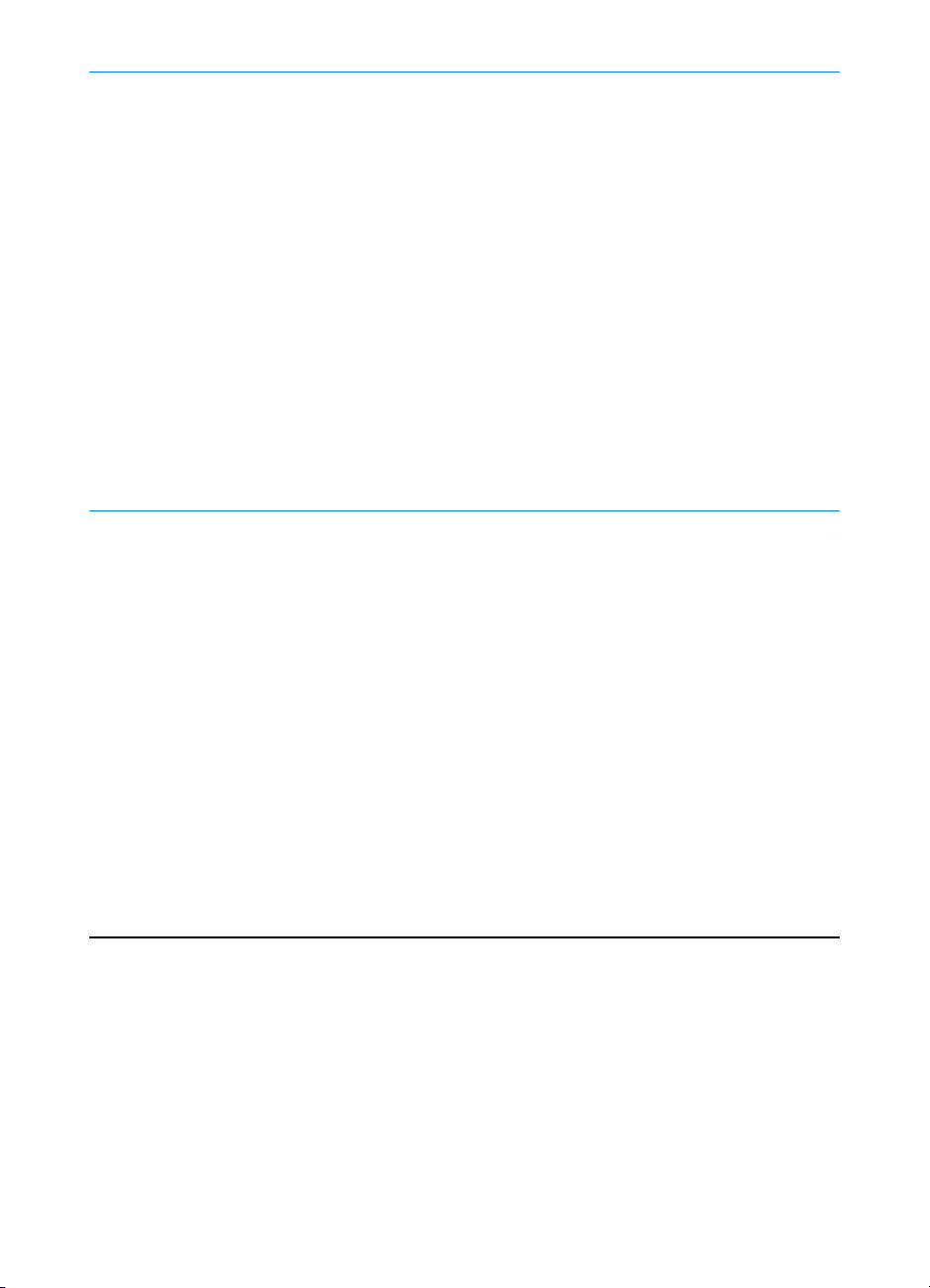
Windows 95
Windows 95
Windows 95Windows 95
Windows 98
Windows 98
Windows 98Windows 98
α. Στην οθόνη του υπολογιστή σας πρέπει να εµφανιστεί το
παράθυρο "Οδηγός αναβάθµισης προγράµµατος
οδήγησης".
β. Τοποθετήστε το CD του HP LaserJet 2200 στη µονάδα
CD-ROM.
γ. Ανάλογα µε την έκδοση των Windows 95:
• Κάντε κλικ στο κουµπί "Επόµενο>" (αν υπάρχει) και
κατόπιν πηγαίνετε στο βήµα 3 παρακάτω.
- ή -
- ή -
- ή -- ή -
• Κάντε κλικ στο κουµπί "OK" και συνεχίστε µε το βήµα
δ παρακάτω.
δ. Στη γραµµή που εµφανίζεται, πληκτρολογήστε
D:\9xME_LPT (όπου D είναι το γράµµα της µονάδας
CD-ROM του υπολογιστή σας) και κατόπιν κάντε κλικ
στο κουµπί "OK".
α. Στην οθόνη του υπολογιστή σας πρέπει να εµφανιστεί το
παράθυρο "Οδηγός προσθήκης νέου υλικού". Κάντε κλικ
στο κουµπί "Επόµενο>".
β. Επιλέξτε "Αναζήτηση του καλύτερου προγράµµατος
οδήγησης για τη συσκευή σας (προτείνεται)" και στη
συνέχεια, κάντε κλικ στο "Επόµενο>".
γ. Κάντε κλικ στα αντίστοιχα πλαίσια, ώστε να υπάρχει ένα
σηµάδι ελέγχου δίπλα στην επιλογή "Καθορισµός θέσης:"
(και ΚΑΝΕΝΑ σηµάδι ελέγχου δίπλα στις επιλογές
"Μονάδες δισκέτας" και "Μονάδα CD-ROM").
δ. Τοποθετήστε το CD του HP LaserJet 2200 στηµονάδα
CD-ROM.
ε. Κάτω από την ένδειξη "Καθορισµός θέσης:",
πληκτρολογήστε D:\9xME_LPT (όπου D είναι το γράµµα της
µονάδας σας CD-ROM). Κάντε κλικ στο κουµπί "Επόµενο>".
10
10 Κεφάλαιο 1 Βασικά στοιχεία εκτυπωτή GR
1010
Page 23
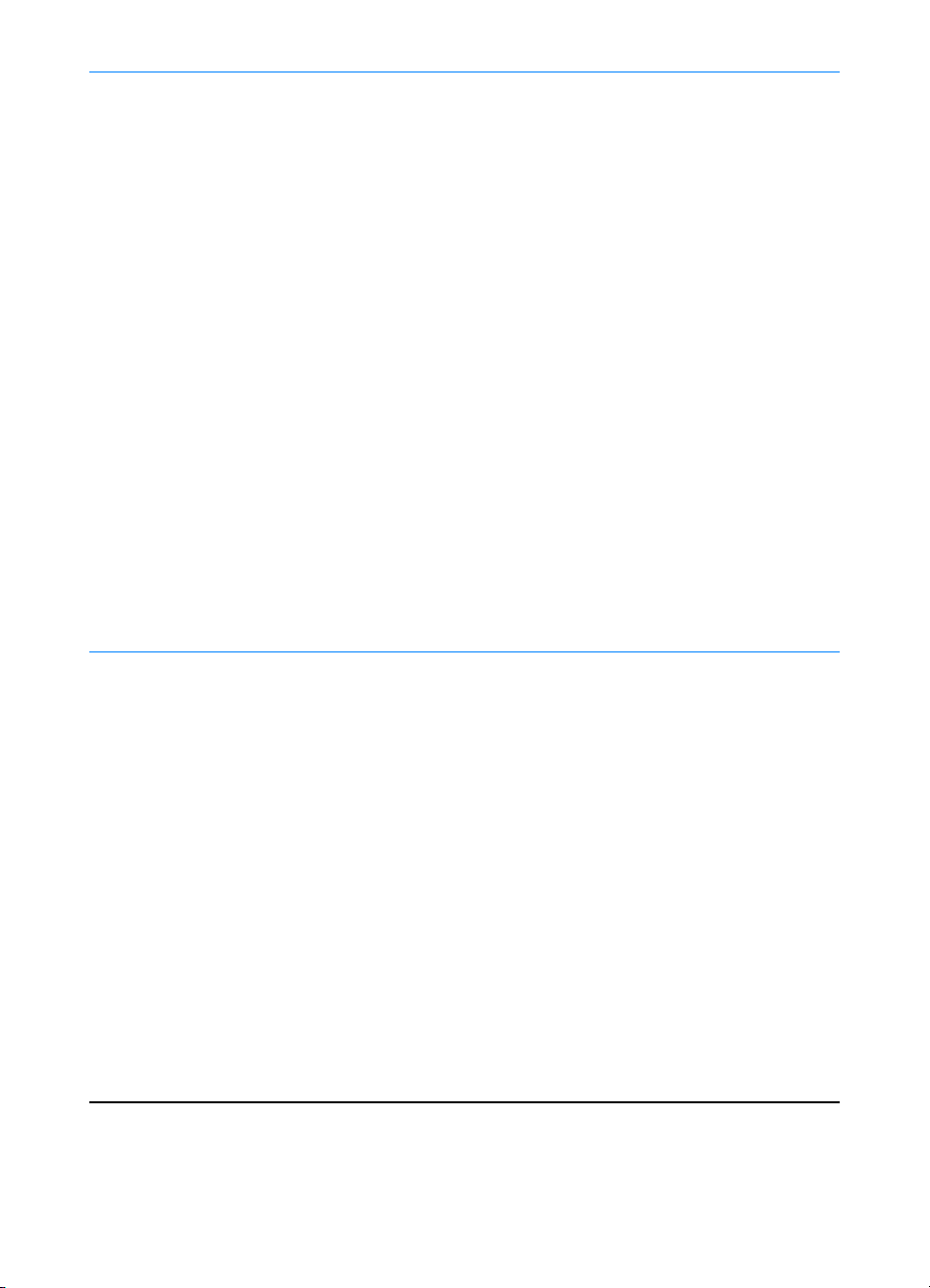
Windows 2000
Windows 2000
Windows 2000Windows 2000
α. Στην οθόνη του υπολογιστή σας πρέπει να εµφανιστεί το
παράθυρο "Οδηγός εύρεσης νέου υλικού". Κάντε κλικ στο
κουµπί "Επόµενο>".
β. Επιλέξτε "Αναζήτηση του κατάλληλου προγράµµατος
οδήγησης για τη συσκευή µου (προτείνεται)" και κάντε κλικ
στο κουµπί "Επόµενο>".
γ. Κάτω από την ένδειξη "Προαιρετικές θέσεις αναζήτησης:",
κάντε κλικ στις αντίστοιχες θέσεις, ώστε να υπάρχει ένα
σηµάδι ελέγχου δίπλα στην επιλογή "Καθορισµός θέσης:"
(και ΚΑΝΕΝΑ σηµάδι ελέγχου δίπλα στις επιλογές
"Μονάδες δισκέτας" και "Μονάδες CD-ROM").
Κάντε κλικ στο κουµπί "Επό µενο>".
δ. Τοποθετήστε το CD του HP LaserJet 2200 στη µονάδα
CD-ROM.
ε. Κάτω από την ένδειξη "Αντιγραφή των αρχείων του
κατασκευαστή από:", πληκτρολογήστε D:\2000 (όπου D
είναι το γράµµα της µονάδας CD-ROM του υπολογιστή σας)
και κατόπιν κάντε κλικ στο κουµπί "OK".
στ.Ο Οδηγός θα εµφανίσει ένα παράθυρο που θα δείχνει ότι
έχει εντοπίσει το πρόγραµµα οδήγησης. Κάντε κλικ στο
κουµπί "Επόµενο>".
Windows
Windows
Windows Windows
Millennium
Millennium
MillenniumMillennium
GR
α. Στην οθόνη του υπολογιστή σας πρέπει να εµφανιστεί το
παράθυρο "Οδηγός προσθήκης νέου υλικού".
β. Επιλέξτε "Specify the location of the driver (Advanced)"
(Επιλέξτε τη θέση του προγράµµατος οδήγησης [Για
προχωρηµένους]) και κάντε κλικ στο κουµπί "Επόµενο>".
γ. Επιλέξτε "Αναζήτηση του καλύτερου προγράµµατος
οδήγησης για τη συσκευή σας (προτείνεται)" και κάντε κλικ
στα αντίστοιχα πλαίσια, ώστε να υπάρχει ένα σηµάδι
ελέγχου δίπλα στην επιλογή "Καθορισµός θέσης:"
(και ΚΑΝΕΝΑ σηµάδι ελέγχου δίπλα στην επιλογή
"Αφαιρούµενα µέσα").
δ. Τοποθετήστε το CD του HP LaserJet 2200 στη µονάδα
CD-ROM.
ε. Κάτω από την ένδειξη "Καθορισµός θέσης:",
πληκτρολογήστε D:\9xME_LPT (όπου D είναι το γράµµα της
µονάδας σας CD-ROM). Κάντε κλικ στο κουµπί "Επόµενο>".
Κεφάλαιο 1 Βασικά στοιχεία εκτυπωτή 11
11
1111
Page 24
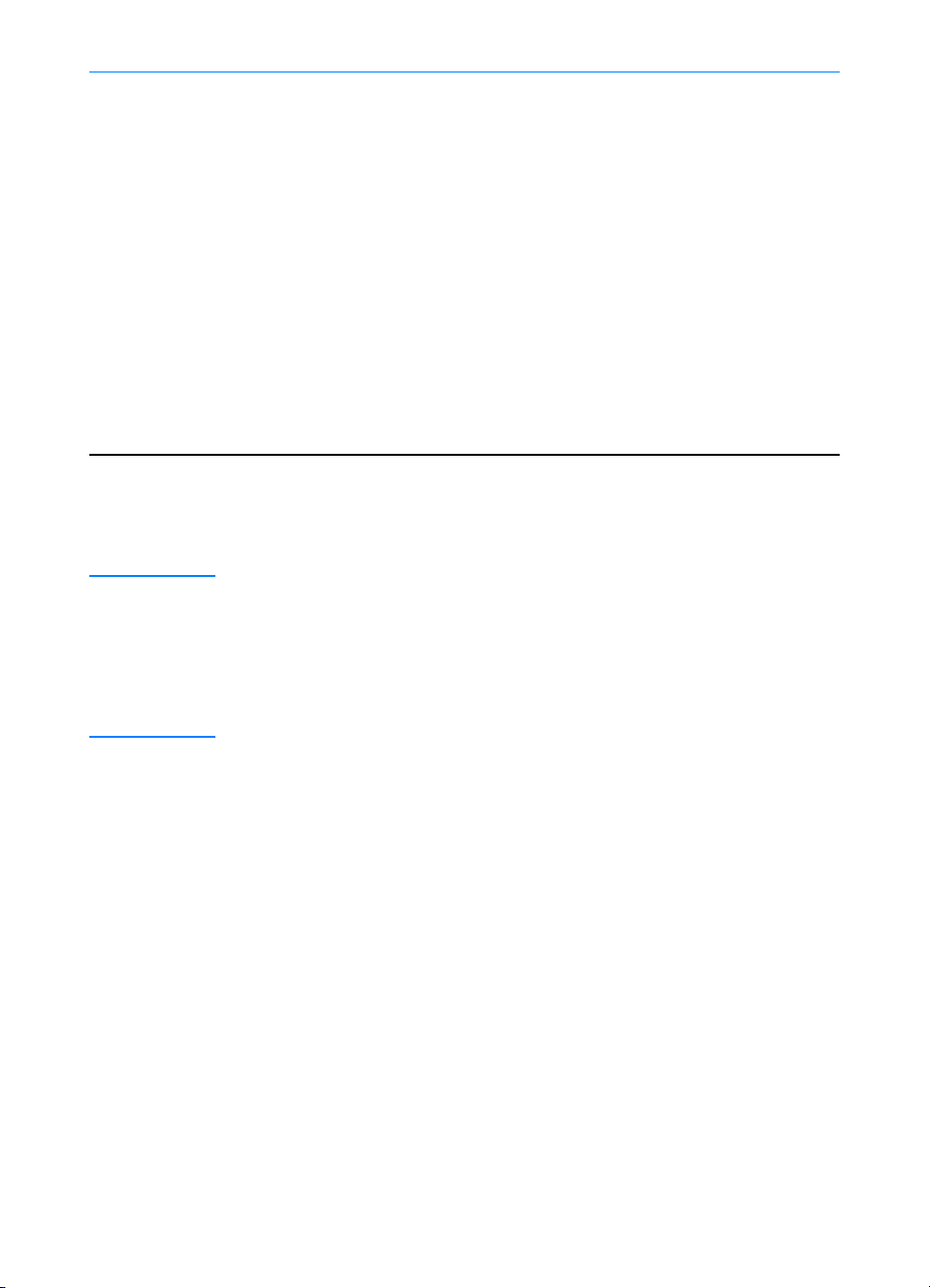
Windows
Windows
Windows Windows
NT 4.0
NT 4.0
NT 4.0NT 4.0
Για να εγκαταστήσετε το λογισµικό εκτυπωτή στα Windows NT 4.0,
πρέπει να έχετε δικαιώµατα διαχειριστή (για την εκκίνηση και την
επανεκκίνηση).
α. Τοποθετήστε το CD του HP LaserJet 2200 στη µονάδα
CD-ROM.
β. Όταν εµφανιστεί η οθόνη καλωσορίσµατος, ακολουθήστε
τις οδηγίες που εµφανίζονται στην οθόνη. Αν δεν εµφανιστεί
η εισαγωγική οθόνη, κάντε τα εξής: Κάντε κλικ στο κουµπί
"Start" (Έναρξη), κάντε κλικ στην εντολή "Run" (Εκτέλεση),
πληκτρολογήστε D:\SETUP (όπου D είναι το γράµµα της
µονάδας σας CD-ROM) και κάντε κλικ στο κουµπί "ΟΚ".
γ. Κάντε κλικ στο κουµπί δίπλα στην επιλογή "Install Printer"
(Εγκατάσταση εκτυπωτή).
3. Ακολουθήστε τις οδηγίες που εµφανίζονται στην οθόνη για να
εγκαταστήσετε το λογισµικό.
Σηµείωση
Σηµείωση Πριν ολοκληρωθεί η εγκατάσταση, βεβαιωθείτε ότι υπάρχει ένα
ΣηµείωσηΣηµείωση
σηµάδι ελέγχου δίπλα στην επιλογή "Εκτύπωση δοκιµαστικής
σελίδας" (όταν εµφανιστεί η σχετική προτροπή).
Στα Windows 2000, αν εµφανιστεί ξανά το παράθυρο "Οδηγός
εύρεσης νέου υλικού" πριν ολοκληρωθεί η εγκατάσταση, κάντε κλικ
στο κουµπί "Άκυρο".
4. Κάντε κλικ στο κουµπί "Τέλος".
5. Αν ερωτηθείτε αν θέλετε να γίνει επανεκκίνηση του υπολογιστή
σας, κάντε κλικ στο κουµπί "Ναι". Η δοκιµαστική σελίδα θα
εκτυπωθεί µετά την επανεκκίνηση του υπολογιστή σας. Αν
δεν σας ζητηθεί να επανεκκινήσετε τον υπολογιστή σας, η
δοκιµαστική σελίδα θα εκτυπωθεί αµέσως. (Αν έχετε Windows
NT 4.0 δεν χρειάζεται να επανεκκινήσετε τον υπολογιστή σας).
6. Αν η δοκιµαστική σελίδα εκτυπώνεται σωστά, η εγκατάσταση
έχει ολοκληρωθεί µε επιτυχία. Αν δεν εκτυπώνεται τίποτα ή η
δοκιµαστική σελίδα δεν εκτυπώνεται σωστά, ανατρέξτε στην
ενότητα Κατάλογος ελέγχου για την επίλυση προβληµάτων.
12
12 Κεφάλαιο 1 Βασικά στοιχεία εκτυπωτή GR
1212
Page 25
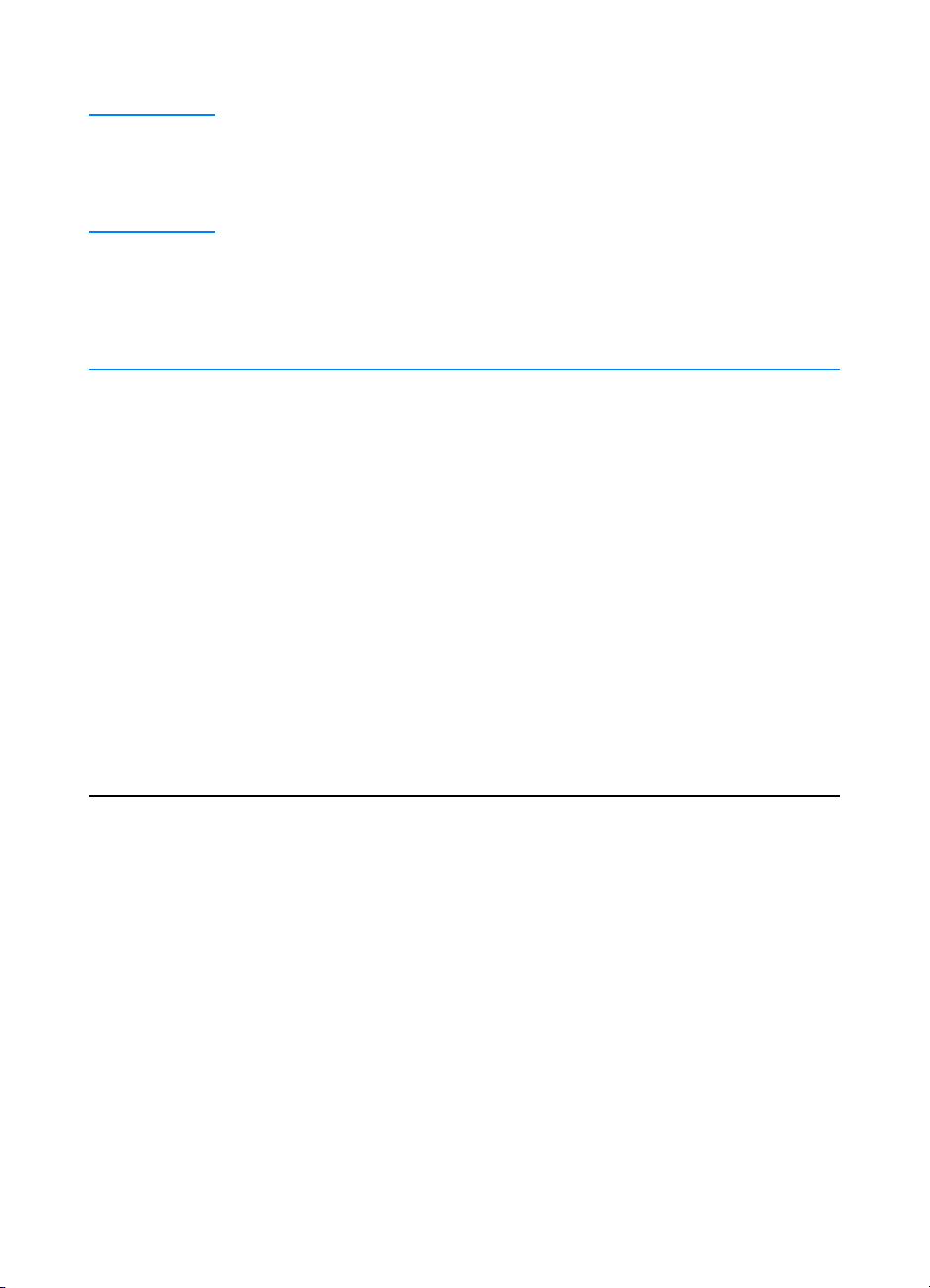
Αν έχετε συνδέσει καλώδιο USB
Αν έχετε συνδέσει καλώδιο USB
Αν έχετε συνδέσει καλώδιο USBΑν έχετε συνδέσει καλώδιο USB
Σηµείωση
Σηµείωση Τα Windows 3.1x, 95 και NT 4.0 δεν υποστηρίζουν συνδέσεις
ΣηµείωσηΣηµείωση
καλωδίου USB. Οι οδηγίες που ακολουθούν αφορούν υπολογιστές µε
λειτουργικό σύστηµα Windows 98, 2000 ή Millennium. Αν θέλετε να
συνδέσετε ένα καλώδιο USB σε υπολογιστή Macintosh, ανατρέξτε
στην ενότητα Εγκατάσταση Macintosh.
1. Αν ο υπολογιστής σας είναι σβηστός, ανάψτε τον. Κλείστε όλα
τα ανοικτά προγράµµατα.
2. Ακολουθήστε τα βήµατα για την έκδοση των Windows που
διαθέτετε:
Windows 98
Windows 98
Windows 98Windows 98
α. Στην οθόνη του υπολογιστή σας πρέπει να εµφανιστεί το
παράθυρο "Οδηγός προσθήκης νέου υλικού". Κάντε κλικ
στο κουµπί "Επόµενο>".
β. Επιλέξτε "Αναζήτηση του καλύτερου προγράµµατος
οδήγησης για τη συσκευή σας (προτείνεται)" και στη
συνέχεια, κάντε κλικ στο "Επόµενο>".
γ. Κάντε κλικ στα αντίστοιχα πλαίσια, ώστε να υπάρχει ένα
σηµάδι ελέγχου δίπλα στην επιλογή "Καθορισµός θέσης:"
(και ΚΑΝΕΝΑ σηµάδι ελέγχου δίπλα στις επιλογές
"Μονάδες δισκέτας" και "Μονάδα CD-ROM").
δ. Τοποθετήστε το CD του HP LaserJet 2200 στη µονάδα
CD-ROM.
GR
ε. Κάτω από την ένδειξη "Καθορισµός θέσης:",
πληκτρολογήστε D:\9xME_USB (όπου D είναι το γράµµα της
µονάδας σας CD-ROM). Κάντε κλικ στο κουµπί "Επόµενο>".
Κεφάλαιο 1 Βασικά στοιχεία εκτυπωτή 13
13
1313
Page 26
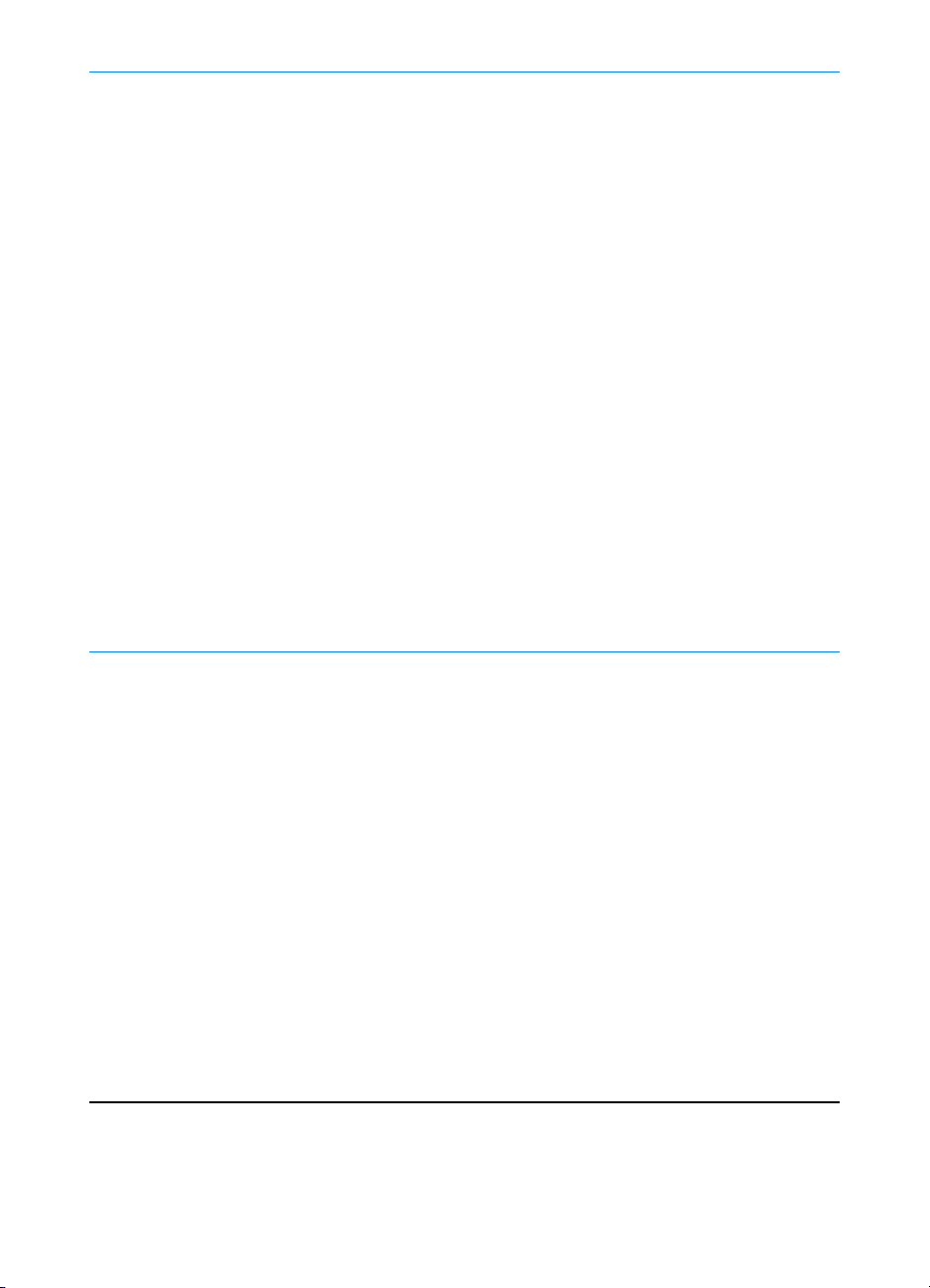
Windows 2000
Windows 2000
Windows 2000Windows 2000
α. Στην οθόνη του υπολογιστή σας πρέπει να εµφανιστεί το
παράθυρο "Οδηγός εύρεσης νέου υλικού". Κάντε κλικ στο
κουµπί "Επόµενο>".
β. Επιλέξτε "Αναζήτηση του κατάλληλου προγράµµατος
οδήγησης για τη συσκευή µου (προτείνεται)" και κάντε κλικ
στο κουµπί "Επόµενο>".
γ. Κάτω από την ένδειξη "Προαιρετικές θέσεις αναζήτησης:",
κάντε κλικ στις αντίστοιχες θέσεις, ώστε να υπάρχει ένα
σηµάδι ελέγχου δίπλα στην επιλογή "Καθορισµός θέσης:"
(και ΚΑΝΕΝΑ σηµάδι ελέγχου δίπλα στις επιλογές "Μονάδες
δισκέτας" και "Μονάδες CD-ROM"). Κάντε κλικ στο
κουµπί "Επόµενο>".
δ. Τοποθετήστε το CD του HP LaserJet 2200 στη µονάδα
CD-ROM.
ε. Κάτω από την ένδειξη "Αντιγραφή των αρχείων του
κατασκευαστή από:", πληκτρολογήστε D:\2000 (όπου D
είναι το γράµµα της µονάδας CD-ROM του υπολογιστή σας)
και κατόπιν κάντε κλικ στο κουµπί "OK".
στ.Ο Οδηγός θα εµφανίσει ένα παράθυρο που θα δείχνει ότι
έχει εντοπίσει το πρόγραµµα οδήγησης. Κάντε κλικ στο
κουµπί "Επόµενο>".
Windows
Windows
Windows Windows
Millennium
Millennium
MillenniumMillennium
α. Στην οθόνη του υπολογιστή σας πρέπει να εµφανιστεί το
παράθυρο "Οδηγός προσθήκης νέου υλικού".
β. Επιλέξτε "Specify the location of the driver (Advanced)"
(Επιλέξτε τη θέση του προγράµµατος οδήγησης [Για
προχωρηµένους]) και κάντε κλικ στο κουµπί "Επόµενο>".
γ. Επιλέξτε "Αναζήτηση του καλύτερου προγράµµατος
οδήγησης για τη συσκευή σας (προτείνεται)" και κάντε
κλικ στα αντίστοιχα πλαίσια, ώστε να υπάρχει ένα σηµάδι
ελέγχου δίπλα στην επιλογή "Καθορισµός θέσης:"
(και ΚΑΝΕΝΑ σηµάδι ελέγχου δίπλα στην επιλογή
"Αφαιρούµενα µέσα").
δ. Τοποθετήστε το CD του HP LaserJet 2200 στη µονάδα
CD-ROM.
ε. Κάτω από την ένδειξη "Καθορισµός θέσης:",
πληκτρολογήστε D:\9xME_USB (όπου D είναι το γράµµα της
µονάδας σας CD-ROM). Κάντε κλικ στο κουµπί "Επόµενο>".
3. Ακολουθήστε τις οδηγίες που εµφανίζονται στην οθόνη για να
εγκαταστήσετε το λογισµικό.
14
14 Κεφάλαιο 1 Βασικά στοιχεία εκτυπωτή GR
1414
Page 27
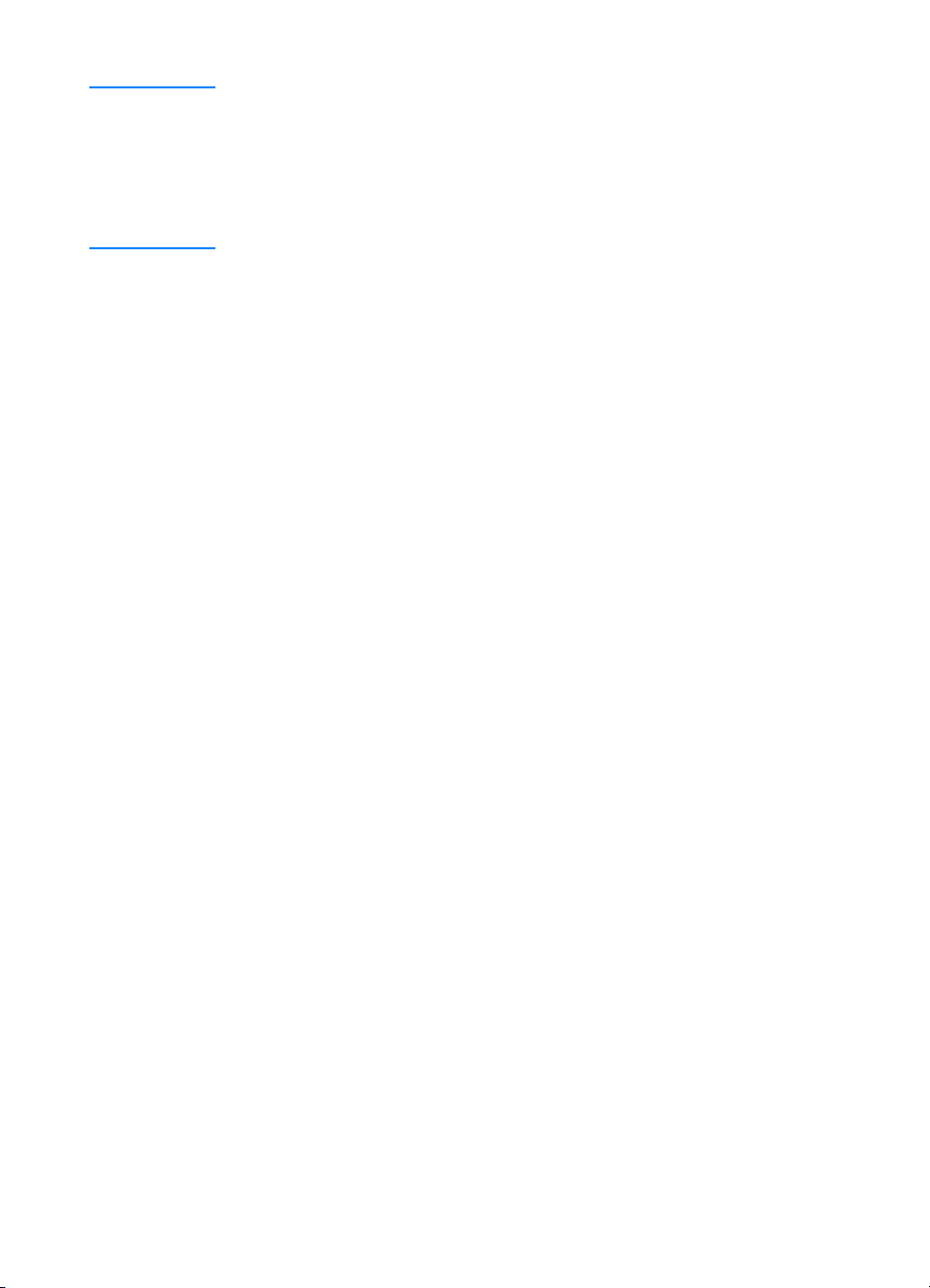
Σηµείωση
Σηµείωση Πριν ολοκληρωθεί η εγκατάσταση, βεβαιωθείτε ότι υπάρχει ένα
ΣηµείωσηΣηµείωση
σηµάδι ελέγχου δίπλα στην επιλογή "Εκτύπωση δοκιµαστικής
σελίδας" (όταν εµφανιστεί η σχετική προτροπή).
Στα Windows 2000, αν εµφανιστεί ξανά το παράθυρο
"Οδηγός εύρεσης νέου υλικού" πριν ολοκληρωθεί η εγκατάσταση,
κάντε κλικ στο κουµπί "Άκυρο".
4. Κάντε κλικ στο κουµπί "Τέλος".
5. Αν ερωτηθείτε αν θέλετε να γίνει επανεκκίνηση του υπολογιστή
σας, κάντε κλικ στο κουµπί "Ναι". Η δοκιµαστική σελίδα
θα εκτυπωθεί µετά την επανεκκίνηση του υπολογιστή σας.
Αν δεν σας ζητηθεί να επανεκκινήσετε τον υπολογιστή σας,
ηδοκιµαστική σελίδα θα εκτυπωθεί αµέσως.
6. Αν η δοκιµαστική σελίδα εκτυπώνεται σωστά, η εγκατάσταση
έχει ολοκληρωθεί µε επιτυχία. Όταν ερωτηθείτε αν θέλετε να
γίνει επανεκκίνηση του υπολογιστή σας, κάντε κλικ στο κουµπί
"Ναι". Αν δεν εκτυπώνεται τίποτα ή η δοκιµαστική σελίδα δεν
εκτυπώνεται σωστά, ανατρέξτε στην ενότητα Κατάλογος
ελέγχου για την επίλυση προβληµάτων.
GR
Κεφάλαιο 1 Βασικά στοιχεία εκτυπωτή 15
15
1515
Page 28
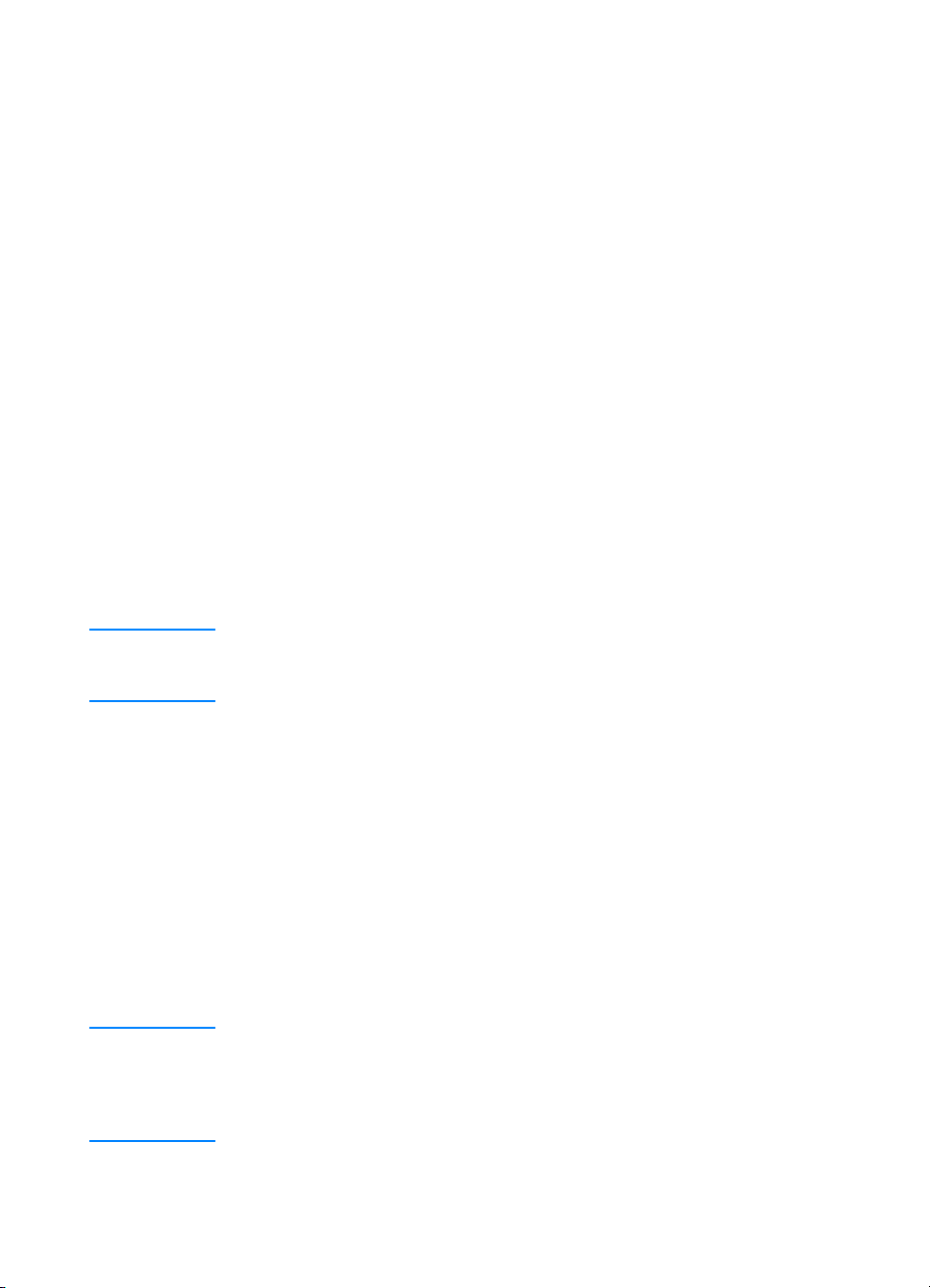
Λογισµικό για Windows
Λογισµικό για Windows
Λογισµικό για WindowsΛογισµικό για Windows
Προγράµµατα οδήγησης εκτυπωτή
Προγράµµατα οδήγησης εκτυπωτή
Προγράµµατα οδήγησης εκτυπωτήΠρογράµµατα οδήγησης εκτυπωτή
Τα προγράµµατα οδήγησης εκµεταλλεύονται τις δυνατότητες του
εκτυπωτή και επιτρέπουν την επικοινωνία του υπολογιστή µε τον
εκτυπωτή. Επιλέξτε κάποιο πρόγραµµα οδήγησης µε βάση τον
τρόπο που χρησιµοποιείτε τον εκτυπωτή.
!
Χρησιµοποιήστε το πρόγραµµα οδήγησης PCL 6 για να
εκµεταλλευτείτε πλήρως τις δυνατότητες του εκτυπωτή.
Συνιστάται το πρόγραµµα οδήγησης PCL 6, εκτός αν απαιτείται
πλήρης συµβατότητα µε προηγούµενα προγράµµατα οδήγησης
PCL ή παλαιότερα µοντέλα εκτυπωτών.
! Χρησιµοποιήστε το πρόγραµµα οδήγησης PCL 5e αν θέλετε το
αποτέλεσµα της εκτύπωσης να είναι όµοιο µε αυτό
παλαιότερων µοντέλων εκτυπωτών HP LaserJet. Ορισµένες
δυνατότητες δεν είναι διαθέσιµες µε αυτό το πρόγραµµα
οδήγησης. (Μη χρησιµοποιείτε το πρόγραµµα οδήγησης PCL 5e
που συνοδεύει τον εκτυπωτή µε παλαιότερα µοντέλα
εκτυπωτών).
! Χρησιµοποιήστε το πρόγραµµα οδήγησης PS για συµβατότητα
µε τις ανάγκες PS. Ορισµένες δυνατότητες του εκτυπωτή δεν
είναι διαθέσιµες µε αυτό το πρόγραµµα οδήγησης.
Σηµείωση
Σηµείωση Η εξοµοίωση PostScript Level 2 εναλλάσσεται αυτόµατα µε τις
ΣηµείωσηΣηµείωση
γλώσσες εκτυπωτή PCL, ανάλογα µε το πρόγραµµα οδήγησης που
έχετε επιλέξει.
Αν χρειάζεστε βοήθεια για την πρόσβαση στο πρόγραµµα οδήγησης
του εκτυπωτή σας, ανατρέξτε στην ενότητα Πρόσβαση στο
πρόγραµµα οδήγησης του εκτυπωτή.
Κάθε πρόγραµµα οδήγησης εκτυπωτή έχει βοηθητικές οθόνες οι
οποίες ενεργοποιούνται από το κουµπί "Help", το πλήκτρο F1 ή
από το σύµβολο του ερωτηµατικού, στην πάνω δεξιά γωνία του
προγράµµατος οδήγησης εκτυπωτή (ανάλογα µε το λειτουργικό
σύστηµα των Windows που χρησιµοποιείτε). Αυτές οι βοηθητικές
οθόνες παρέχουν λεπτοµερείς πληροφορίες για το συγκεκριµένο
πρόγραµµα οδήγησης. Η βοήθεια του προγράµµατος οδήγησης
εκτυπωτή είναι διαφορετική από τη βοήθεια της εφαρµογής
λογισµικού.
Σηµείωση
Σηµείωση Για εγκατάσταση µ όνο προγραµµάτων οδήγησης ή για εγκατάσταση
ΣηµείωσηΣηµείωση
µε την επιλογή "Προσθήκη εκτυπωτή", δείτε το αρχείο Readme στο
CD του HP LaserJet 2200. Για τα Windows 3.1x, αυτή είναι η µόνη
διαθέσιµη επιλογή εγκατάστασης. Βλ. Windows 3.1x (µόνο
πρόγραµµα οδήγησης).
16
16 Κεφάλαιο 1 Βασικά στοιχεία εκτυπωτή GR
1616
Page 29
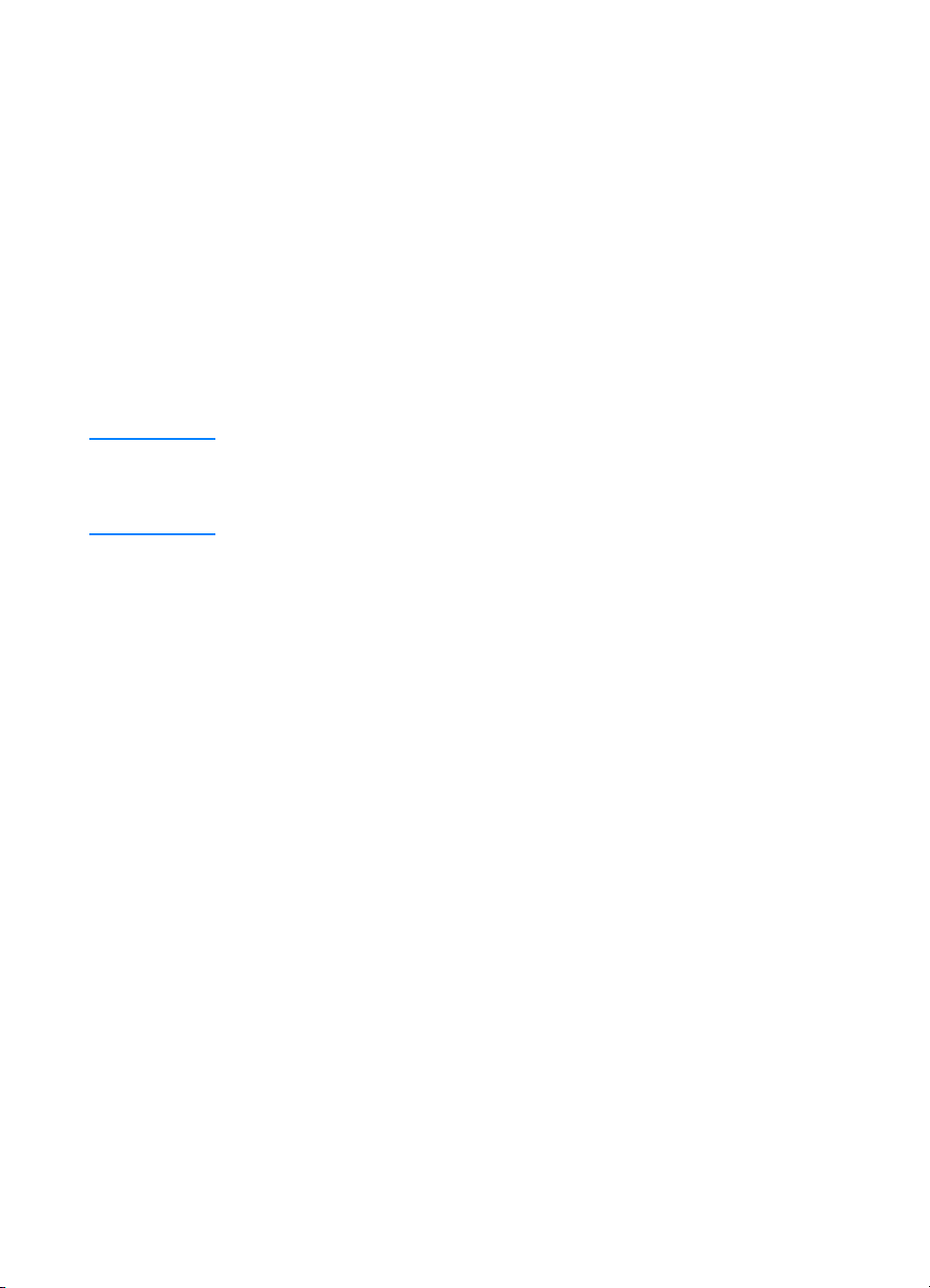
Εξοµοίωση πίνακα ελέγχου
Εξοµοίωση πίνακα ελέγχου
Εξοµοίωση πίνακα ελέγχουΕξοµοίωση πίνακα ελέγχου
Το πρόγραµµα εξοµοίωσης του πίνακα ελέγχου είναι ένα εργαλείο
που σας βοηθά να κατανοήσετε τις φωτεινές ενδείξεις του πίνακα
ελέγχου. Όταν ανάβουν οι φωτεινές ενδείξεις του πίνακα ελέγχου
και δεν γνωρίζετε τι σηµαίνουν, ανοίξτε το πρόγραµµα εξοµοίωσης
του πίνακα ελέγχου από την οµάδα προγραµµάτων HP LaserJet
2200 ή από το ηλεκτρονικό εγχειρίδιο χρήσης, κάντε κλικ σε όσες
φωτεινές ενδείξεις ανάβουν (κάντε κλικ µία φορά για αναµµένη
ένδειξη, δύο φορές για ένδειξη που αναβοσβήνει), ώστε στο πλαίσιο
κάτω από τις ενδείξεις να εµφανιστεί µια περιγραφή του
σφάλµατος.
Ρυθµίσεις παραµέτρων συσκευής για HP LaserJet
Ρυθµίσεις παραµέτρων συσκευής για HP LaserJet
Ρυθµίσεις παραµέτρων συσκευής για HP LaserJetΡυθµίσεις παραµέτρων συσκευής για HP LaserJet
(µόνο για τα Windows 9x/NT 4.0/2000/Millennium)
Σηµείωση
Σηµείωση Οι ρυθµίσεις του προγράµµατος οδήγησης του εκτυπωτή
ΣηµείωσηΣηµείωση
υπερισχύουν αυτών του προγράµµατος HP LaserJet Device
Configuration, για όσες ρυθµίσεις ορίζονται και από τα δύο
προγράµµατα.
Το πρόγραµµα HP LaserJet Device Configuration διαχειρίζεται τις
προεπιλεγµένες ρυθµίσεις του εκτυπωτή. (Για να εγκαταστήσετε
το πρόγραµµα HP LaserJet Device Configuration, εκτελέστε
προσαρµοσµένη εγκατάσταση). Έτσι θα έχετε πρόσβαση σε
πολλές από τις δυνατότητες του εκτυπωτή σας, όπως:
GR
! Εκτύπωση αναφορών ρυθµίσεων, δοκιµαστικών σελίδων,
καταλόγων γραµµατοσειρών PCL και PS.
! Επιλογή προεπιλεγµένων ρυθµίσεων σελίδας.
! Επιλογή προσαρµοσµένων ρυθµίσεων, όπως η αποκατάσταση
εµπλοκών και η ασφάλιση δίσκου χαρτιού.
! Αλλαγή της γλώσσας της δοκιµαστικής σελίδας/σελίδας
ρυθµίσεων.
Για πρόσβαση στο πρόγραµµα HP LaserJet Device Configuration,
ανατρέξτε στην ενότητα Πρόσβαση στο πρόγραµµα HP LaserJet
Device Configuration ή HP LaserJet Utility.
Κεφάλαιο 1 Βασικά στοιχεία εκτυπωτή 17
17
1717
Page 30
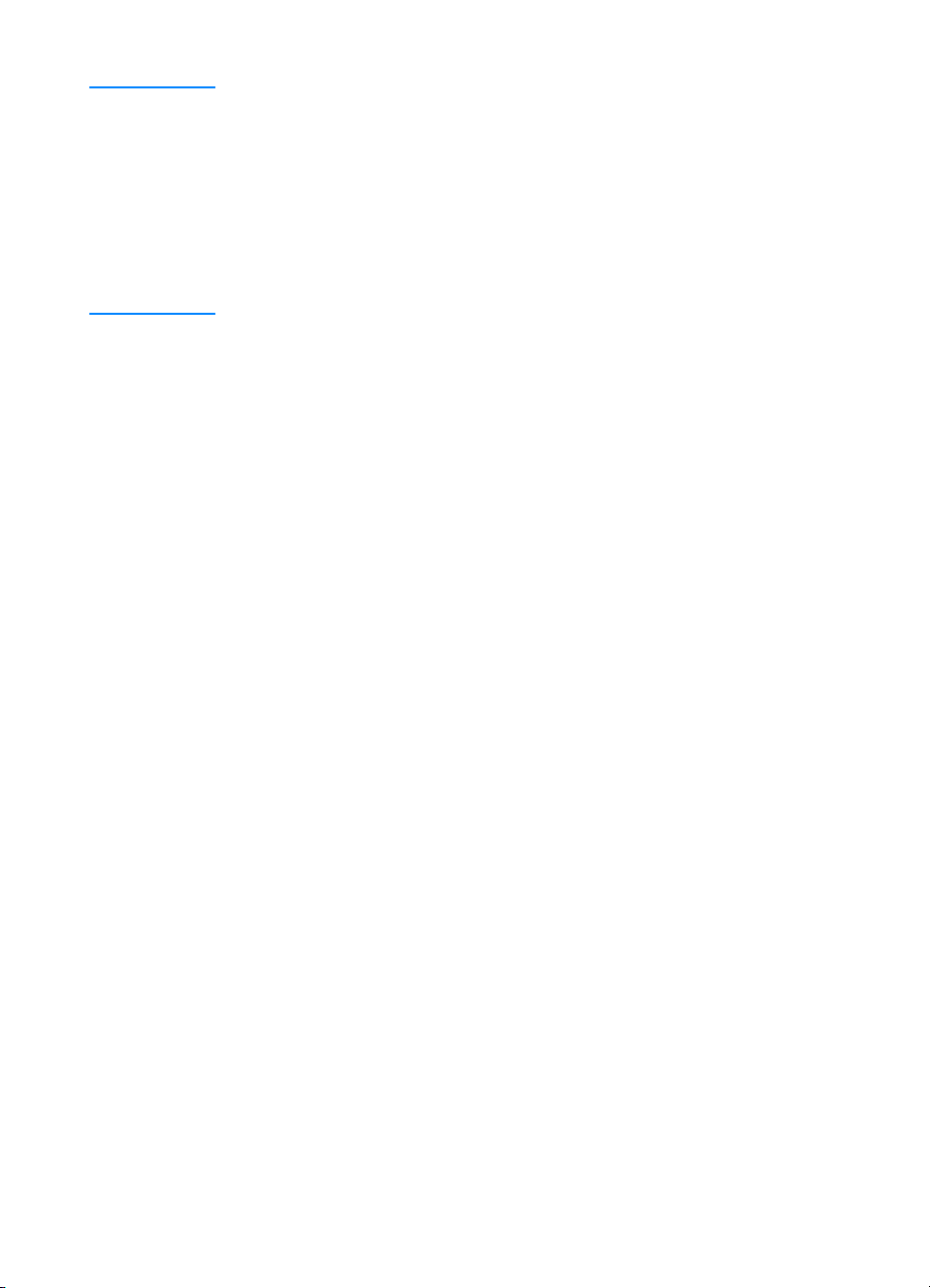
Σηµείωση
Σηµείωση Το πρόγραµµα HP LaserJet Device Configuration κάνει πολλές από
ΣηµείωσηΣηµείωση
τις εργασίες που κάνει το HP Web JetAdmin. Ωστόσο, το πρόγραµµα
HP LaserJet Device Configuration υποστηρίζεται µόνο στα
Windows. Στα Windows NT 4.0 και στα Windows 2000, µπορείτε
να χρησιµοποιήσετε είτε το πρόγραµµα HP LaserJet Device
Configuration είτε το HP Web JetAdmin. Συνιστάται, ωστόσο,
να χρησιµοποιείτε το πρόγραµµα HP LaserJet Device Configuration
για τη διαχείριση των προεπιλεγµένων ρυθµίσεων. (Για περισσότερες
πληροφορίες σχετικά µε το HP Web JetAdmin, ανατρέξτε στην
ενότητα HP Web JetAdmin.)
18
18 Κεφάλαιο 1 Βασικά στοιχεία εκτυπωτή GR
1818
Page 31

HP JetSend (µόνο για Web - Windows 9x/
HP JetSend (µόνο για Web - Windows 9x/
HP JetSend (µόνο για Web - Windows 9x/HP JetSend (µόνο για Web - Windows 9x/
NT 4.0/Millennium)
NT 4.0/Millennium)
NT 4.0/Millennium)NT 4.0/Millennium)
Τι είναι το JetSend;
Τι είναι το JetSend;
Τι είναι το JetSend;Τι είναι το JetSend;
Το JetSend είναι ένα πρωτόκολλο επικοινωνίας που έχει αναπτυχθεί
από τη Hewlett-Packard και επιτρέπει την απευθείας ανταλλαγή
πληροφοριών, χωρίς προγράµµατα οδήγησης ή καλώδια.
Πώς λειτουργεί η τεχνολογία επικοινωνίας JetSend
Πώς λειτουργεί η τεχνολογία επικοινωνίας JetSend
Πώς λειτουργεί η τεχνολογία επικοινωνίας JetSendΠώς λειτουργεί η τεχνολογία επικοινωνίας JetSend
Συσκευές υπερύθρων
Συσκευές υπερύθρων
Συσκευές υπερύθρωνΣυσκευές υπερύθρων
Ο εκτυπωτής σας διαθέτει δυνατότητες επικοινωνίας µε υπέρυθρες
ακτίνες που του επιτρέπουν να λαµβάνει πληροφορίες από
οποιαδήποτε συσκευή υπερύθρων µε δυνατότητες JetSend.
Γιαναχρησιµοποιήσετε τις δυνατότητες υπέρυθρης επικοινωνίας
JetSend αρκεί (1) να φέρετε σε οπτική επαφή τους αισθητήρες
υπερύθρων των συσκευών αποστολής και λήψης και (2) να
επιλέξετε την επιλογή 'JetSend' στη συσκευή αποστολής που
έχει δυνατότητες JetSend.
Με την τεχνολογία JetSend, οι συσκευές διαπραγµατεύονται για
τα καλύτερα δυνατά αποτελέσµατα. Για οδηγίες για τη χρήση
υπερύθρων, ανατρέξτε στην ενότητα Εκτύπωση µε τη θύρα
υπερύθρων Fast Infrared (Ασύρµατη εκτύπωση).
GR
Κεφάλαιο 1 Βασικά στοιχεία εκτυπωτή 19
19
1919
Page 32

Εγκατάσταση Macintosh
Εγκατάσταση Macintosh
Εγκατάσταση MacintoshΕγκατάσταση Macintosh
Σηµείωση
Σηµείωση Πρέπει να εγκαταστήσετε το πρόγραµµα οδήγησης Apple
ΣηµείωσηΣηµείωση
LaserWriter 8 για να χρησιµοποιήσετε το PPD. Χρησιµοποιήστε το
πρόγραµµα οδήγησης Apple LaserWriter 8 που παρέχεται µαζί µε
τον υπολογιστή Macintosh.
Πριν αρχίσετε την εγκατάσταση, απενεργοποιήστε την προστασία
από ιούς.
1. Εκτελέστε το πρόγραµµα εγκατάστασης τοποθετώντας το
CD του HP LaserJet 2200 στη µονάδα CD-ROM. Το παράθυρο
εγκατάστασης θα εµφανιστεί στην επιφάνεια εργασίας.
2. Επιλέξτε τη σωστή γλώσσα και κάντε διπλό κλικ στο εικονίδιο
εγκατάστασης.
3. Ακολουθήστε τις οδηγίες που εµφανίζονται στην οθόνη.
Σηµείωση
Σηµείωση Το CD του HP LaserJet 2200 περιέχει λογισµικό για πολλές γλώσσες.
ΣηµείωσηΣηµείωση
Αφού επιλέξετε τη γλώσσα εγκατάστασης και κάνετε διπλό κλικ στο
κουµπί "Install" (Εγκατάσταση) στη γλώσσα που θέλετε, θα
εµφανιστεί η οθόνη εγκατάστασης στη γλώσσα που επιλέξατε.
4. Για να επαληθεύσετε ότι η εγκατάσταση έχει ολοκληρωθεί µε
επιτυχία, ανοίξτε µια εφαρµογή λογισµικού της επιλογής σας
και ανοίξτε ή δηµιουργήστε ένα απλό έγγραφο.
5. Βεβαιωθείτε ότι εµφανίζεται το σωστό όνοµα εκτυπωτή και
εκτυπώστε το έγγραφο.
6. Αν το έγγραφο εκτυπώνεται σωστά, η εγκατάσταση έχει
ολοκληρωθεί µε επιτυχία. (Αν δεν εκτυπώνεται τίποτα ή το
έγγραφο δεν εκτυπώνεται σωστά, ανατρέξτε στην ενότητα
Κατάλογος ελέγχου για την επίλυση προβληµάτων.)
Αν έχετε συνδέσει καλώδιο USB
Αν έχετε συνδέσει καλώδιο USB
Αν έχετε συνδέσει καλώδιο USBΑν έχετε συνδέσει καλώδιο USB
1. Ανοίξτε το πρόγραµµα Desktop Printer Utility (Βοηθητικό
πρόγραµµα εκτυπωτή επιφάνειας εργασίας) της Apple.
2. Επιλέξτε "Printer (USB)" (Εκτυπωτής-USB) και κάντε κλικ στο
κουµπί "ΟΚ".
3. Στην επιλογή "USB Printer Selection" (Επιλογή εκτυπωτή USB)
κάντε κλικ στο κουµπί "Change" (Αλλαγή).
4. Επιλέξτε τον εκτυπωτή HP LaserJet 2200 και κάντε κλικ στο
κουµπί "OK".
5. Κάτω από την ένδειξη "PPD" κάντε κλικ στην επιλογή "Auto
Setup" (Αυτόµατη εγκατάσταση).
6. Βεβαιωθείτε ότι έχετε αποθηκεύσει τις αλλαγές, πριν κλείσετε
το παράθυρο.
20
20 Κεφάλαιο 1 Βασικά στοιχεία εκτυπωτή GR
2020
Page 33

Λογισµικό για υπολογιστές Macintosh
Λογισµικό για υπολογιστές Macintosh
Λογισµικό για υπολογιστές MacintoshΛογισµικό για υπολογιστές Macintosh
Αρχεία PPD (PostScript Printer Description)
Αρχεία PPD (PostScript Printer Description)
Αρχεία PPD (PostScript Printer Description)Αρχεία PPD (PostScript Printer Description)
Τα αρχεία PPD, σε συνδυασµό µε το πρόγραµµα οδήγησης για
LaserWriter, εξασφαλίζουν πρόσβαση στις δυνατότητες του
εκτυπωτή και επιτρέπουν στον υπολογιστή να επικοινωνεί µε τον
εκτυπωτή. Πρόγραµµα εγκατάστασης για τα PPD περιέχεται στο
CD του HP LaserJet 2200.
Βοηθητικό πρόγραµµα HP LaserJet
Βοηθητικό πρόγραµµα HP LaserJet
Βοηθητικό πρόγραµµα HP LaserJetΒοηθητικό πρόγραµµα HP LaserJet
Μέσω του βοηθητικού προγράµµατος HP LaserJet Utility, αποκτάτε
τον έλεγχο όλων των δυνατοτήτων οι οποίες δεν είναι διαθέσιµες
στο πρόγραµµα οδήγησης. Οι εικονογραφήσεις στις οθόνες κάνουν
ευκολότερη από ποτέ την επιλογή δυνατοτήτων του εκτυπωτή από
τον υπολογιστή Macintosh. Με το βοηθητικό πρόγραµµα
HP LaserJet µπορείτε να κάνετε τις παρακάτω εργασίες:
! Να δώσετε όνοµα στον εκτυπωτή σας, να προσδιορίσετε σε
ποια ζώνη του δικτύου θα ανήκει, να φορτώνετε αρχεία και
γραµµατοσειρές και να αλλάζετε τις περισσότερες ρυθµίσεις
του εκτυπωτή. Ανατρέξτε στη βοήθεια του HP LaserJet Utility.
! Να κλειδώσετε κάποιες λειτουργίες στον εκτυπωτή από τον
υπολογιστή, ώστε να αποτρέψετε τυχόν πρόσβαση χωρίς
εξουσιοδότηση.
Εγκατάσταση δικτύου
Εγκατάσταση δικτύου
Εγκατάσταση δικτύουΕγκατάσταση δικτύου
Το λογισµικό που βρίσκεται στο CD του HP LaserJet 2200
υποστηρίζει εγκατάσταση δικτύου µε δίκτυο Novell NetWare 3.2,
4.x και 5.x ή δίκτυο Microsoft (εκτός από τα Windows 3.1x).
Για εγκατάσταση δικτύου σε άλλα λειτουργικά συστήµατα,
πηγαίνετε στη διεύθυνση http://www.hp.com/support/net_printing.
Σηµείωση
Σηµείωση Ο server εκτύπωσης HP JetDirect που περιλαµβάνεται στον εκτυπωτή
ΣηµείωσηΣηµείωση
HP LaserJet 2200dn ή 2200dtn διαθέτει µια θύρα δικτύου 10/100
Base-TX. Αν χρειάζεστε server εκτύπωσης HP JetDirect µε άλλο
τύπο θύρας δικτύου, ανατρέξτε στην ενότητα Πληροφορίες για
εξαρτήµατα και παραγγελίες ή επικοινωνήστε µε το µεταπωλητή
σας προϊόντων HP.
GR
Κεφάλαιο 1 Βασικά στοιχεία εκτυπωτή 21
21
2121
Page 34

Πριν εγκαταστήσετε το λογισµικό του εκτυπωτή
Πριν εγκαταστήσετε το λογισµικό του εκτυπωτή
Πριν εγκαταστήσετε το λογισµικό του εκτυπωτήΠριν εγκαταστήσετε το λογισµικό του εκτυπωτή
! Για να βεβαιωθείτε ότι ο server εκτύπωσης HP JetDirect
είναι κατάλληλα ρυθµισµένος για το δίκτυο, εκτυπώστε τη
δοκιµαστική σελίδα/σελίδα ρυθµίσεων (όταν είναι αναµµένη
ηφωτεινή ένδειξη Ετοιµότητας του εκτυπωτή, πατήστε και
αφήστε ταυτόχρονα τα πλήκτρα έναρξης και ακύρωσης). Στη
δεύτερη σελίδα, αναζητήστε την ένδειξη "Hardware Address" που
ακολουθείται από ένα 12ψήφιο αριθµό. Ίσως χρειαστείτε αυτήν
τη διεύθυνση υλικού για να ολοκληρώσετε την εγκατάσταση για
το δίκτυο. (Ηδοκιµαστική σελίδα/σελίδα ρυθµίσεων εκτυπώνεται
σε αγγλικά, θα πρέπει να αναζητήσετε τις λέξεις "Hardware
Address" ακολουθούµενες από ένα 12ψήφιο αριθµό. Οι σελίδες
πρέπει να εκτυπωθούν στη σωστή γλώσσα για τον εκτυπωτή σας,
αφού ολοκληρώσετε την εγκατάσταση του λογισµικού του
εκτυπωτή. Αν οι σελίδες δεν εκτυπωθούν στη σωστή γλώσσα
µετά την εγκατάσταση του λογισµικού, ανατρέξτε στην ενότητα
Εκτύπωση ειδικών σελίδων.)
! Αν κάνετε εγκατάσταση του λογισµικού στα Windows NT 4.0,
Windows 2000 ή Novell NetWare, βεβαιωθείτε ότι έχετε
δικαιώµατα διαχειριστή.
Η εγκατάσταση στα Windows αποτελείται από τα εξής βήµατα:
Η εγκατάσταση στα Windows αποτελείται από τα εξής βήµατα:
Η εγκατάσταση στα Windows αποτελείται από τα εξής βήµατα:Η εγκατάσταση στα Windows αποτελείται από τα εξής βήµατα:
! Σύνδεση του εκτυπωτή σε ένα server Novell NetWare.
(Απαντήστε "Yes" [Ναι] όταν ερωτηθείτε από την οθόνη
"Novell Server Detected" [Εντοπίστηκε server Novell]).
! Σύνδεση του εκτυπωτή σε ένα server εκτύπωσης Windows
συνδεδεµένο σε δίκτυο. (Ακολουθήστε την αλληλουχία
ενεργειών "Client Setup" [Εγκατάσταση πελάτη] από την
οθόνη Network Setup [Εγκατάσταση δικτύου]).
! Σύνδεση του εκτυπωτή απευθείας στο δίκτυο χωρίς να µεσολαβεί
server εκτύπωσης. (Ακολουθήστε την αλληλουχία ενεργειών
"Server or Peer to Peer" [Server ή οµότιµος υπολογιστής] από
την οθόνη Network Setup [Εγκατάσταση δικτύου]).
! Σύνδεση του εκτυπωτή σε δίκτυο όταν δεν είστε βέβαιοι ποια
µέθοδος είναι σωστή για σας. (Ακολουθήστε την αλληλουχία
ενεργειών "Help me to determine which setup is right for me"
[Χρειάζοµαι βοήθεια στον προσδιορισµό του κατάλληλου
τύπου εγκατάστασης] από την οθόνη Network Setup
[Εγκατάσταση δικτύου]).
22
22 Κεφάλαιο 1 Βασικά στοιχεία εκτυπωτή GR
2222
Page 35

Για να εγκαταστήστε το λογισµικό του εκτυπωτή
Για να εγκαταστήστε το λογισµικό του εκτυπωτή
Για να εγκαταστήστε το λογισµικό του εκτυπωτήΓια να εγκαταστήστε το λογισµικό του εκτυπωτή
Σηµείωση
Σηµείωση Οι οδηγίες που ακολουθούν αφορούν µόνον υπολογιστές µε
ΣηµείωσηΣηµείωση
λειτουργικό σύστηµα Windows. Αν έχετε συνδέσει καλώδιο δικτύου
σε υπολογιστή Macintosh, ανατρέξτε στην ενότητα Εγκατάσταση
Macintosh.
1. Τοποθετήστε το CD του HP LaserJet 2200 στη µονάδα
CD-ROM.
2. Όταν εµφανιστεί η οθόνη καλωσορίσµατος, ακολουθήστε τις
οδηγίες που εµφανίζονται στην οθόνη. Αν δεν εµφανιστεί η
εισαγωγική οθόνη, κάντε τα εξής: Κάντε κλικ στο κουµπί
"Start" (Έναρξη), κάντε κλικ στην εντολή "Run" (Εκτέλεση),
πληκτρολογήστε D:\SETUP (όπου D είναι το γράµµα της
µονάδας σας CD-ROM) και κάντε κλικ στο κουµπί "ΟΚ".
3. Κάντε κλικ στο κουµπί δίπλα στην επιλογή "Install Printer"
(Εγκατάσταση εκτυπωτή) και ακολουθήστε τις οδηγίες που
εµφανίζονται στην οθόνη για να εγκαταστήσετε το λογισµικό.
Σηµείωση
Σηµείωση Πριν ολοκληρωθεί η εγκατάσταση, βεβαιωθείτε ότι υπάρχει ένα
ΣηµείωσηΣηµείωση
σηµάδι ελέγχου δίπλα στην επιλογή "Εκτύπωση δοκιµαστικής
σελίδας" (όταν εµφανιστεί η σχετική προτροπή).
Στα Windows 2000, αν εµφανιστεί ξανά το παράθυρο "Οδηγός
εύρεσης νέου υλικού" πριν ολοκληρωθεί η εγκατάσταση, κάντε
κλικ στο κουµπί "Άκυρο".
GR
4. Κάντε κλικ στο κουµπί "Τέλος".
5. Αν η δοκιµαστική σελίδα εκτυπώνεται σωστά, η εγκατάσταση
έχει ολοκληρωθεί µε επιτυχία. Αν δεν εκτυπώνεται τίποτα ή η
δοκιµαστική σελίδα δεν εκτυπώνεται σωστά, ανατρέξτε στην
ενότητα Κατάλογος ελέγχου για την επίλυση προβληµάτων.
Σύνδεση του εκτυπωτή σε δίκτυο µε τη δυνατότητα
Σύνδεση του εκτυπωτή σε δίκτυο µε τη δυνατότητα
Σύνδεση του εκτυπωτή σε δίκτυο µε τη δυνατότητα Σύνδεση του εκτυπωτή σε δίκτυο µε τη δυνατότητα
κοινής χρήσης των Windows
κοινής χρήσης των Windows
κοινής χρήσης των Windowsκοινής χρήσης των Windows
Αν ο εκτυπωτής είναι απευθείας συνδεδεµένος σε έναν υπολογιστή
µε καλώδιο παράλληλης σύνδεσης, µπορείτε να κάνετε κοινή χρήση
του εκτυπωτή στο δίκτυο ώστε να µπορούν να τον χρησιµοποιούν
για εκτυπώσεις και άλλοι χρήστες στο δίκτυο.
Για να ενεργοποιήσετε τη δυνατότητα κοινής χρήσης των Windows,
δείτε την τεκµηρίωση των Windows. Αφού τεθεί ο εκτυπωτής σε
κοινή χρήση, εγκαταστήστε το λογισµικό του εκτυπωτή σε όλους
τους υπολογιστές που θέλετε να χρησιµοποιούν τον κοινόχρηστο
εκτυπωτή.
Κεφάλαιο 1 Βασικά στοιχεία εκτυπωτή 23
23
2323
Page 36

Σηµείωση
Σηµείωση Όσοι υπολογιστές στο δίκτυο χρησιµοποιούν το λειτουργικό σύστηµα
ΣηµείωσηΣηµείωση
Windows 3.1x µπορούν να έχουν πρόσβαση στον κοινόχρηστο
εκτυπωτή, ο υπολογιστής όµως, στον οποίο είναι απευθείας
συνδεδεµένος ο εκτυπωτής, πρέπει να χρησιµοποιεί λειτουργικό
σύστηµα Windows 9x, NT 4.0, 2000 ή Millennium.
Λογισµικό για υπολογιστές σε δίκτυο
Λογισµικό για υπολογιστές σε δίκτυο
Λογισµικό για υπολογιστές σε δίκτυοΛογισµικό για υπολογιστές σε δίκτυο
HP Web JetAdmin
HP Web JetAdmin
HP Web JetAdminHP Web JetAdmin
Το πρόγραµµα HP Web JetAdmin έχει σχεδιαστεί για τη διαχείριση
εκτυπωτών σε εµπορικά και εταιρικά δίκτυα. Αυτό το λογισµικό, που
λειτουργεί µέσα από το πρόγραµµα ανάγνωσης ιστοσελίδων, µπορεί
να εγκατασταθεί σε µια υποστηριζόµενη πλατφόρµα server.
Υποστηρίζονται τα ακόλουθα συστήµατα:
! Microsoft Windows NT 4.0 ή Windows 2000
! HP-UX
! Sun Solaris
! Red Hat Linux
! SuSE Linux
Αφού εγκατασταθεί, το πρόγραµµα HP Web JetAdmin επιτρέπει
σε οποιοδήποτε υπολογιστή PC-πελάτη µε ένα υποστηριζόµενο
πρόγραµµα ανάγνωσης ιστοσελίδων να κάνει διαχείριση του
εκτυπωτή.
Το πρόγραµµα HP Web JetAdmin δεν είναι διαθέσιµο στο CD του
HP LaserJet 2200. Αν έχετε πρόσβαση στο internet, µπορείτε να
λάβετε το λογισµικό HP Web JetAdmin και τεκµηρίωση υποστήριξής
του και να βρείτε τον πλέον πρόσφατο κατάλογο µε υποστηριζόµενες
πλατφόρµες server και υποστηριζόµενα προγράµµατα ανάγνωσης
ιστοσελίδων στη διεύθυνση http://www.hp.com/go/webjetadmin.
Σηµείωση
Σηµείωση Από την τοποθεσία στο web "HP Web JetAdmin" µπορείτε να έχετε
ΣηµείωσηΣηµείωση
πρόσβαση στο πρόγραµµα HP Web JetAdmin σε πολλές γλώσσες.
24
24 Κεφάλαιο 1 Βασικά στοιχεία εκτυπωτή GR
2424
Page 37

Πώς µπορείτε να έχετε πρόσβαση στο πρόγραµµα
Πώς µπορείτε να έχετε πρόσβαση στο πρόγραµµα
Πώς µπορείτε να έχετε πρόσβαση στο πρόγραµµα Πώς µπορείτε να έχετε πρόσβαση στο πρόγραµµα
HP Web JetAdmin
HP Web JetAdmin
HP Web JetAdminHP Web JetAdmin
Αφού εγκατασταθεί το λογισµικό HP Web JetAdmin στην
υποστηριζόµενη πλατφόρµα server, µπορείτε να έχετε πρόσβαση
στο πρόγραµµα HP Web JetAdmin µε ένα υποστηριζόµενο
πρόγραµµα ανάγνωσης ιστοσελίδων από ένα σταθµό εργασίαςπελάτη αν καταχωρήσετε µία από τις εξής διευθύνσεις URL:
! http://server.domain:port/
όπου server.domain είναι το όνοµα υπολογιστή του server σας
και port είναι ο αριθµός της θύρας που καταχωρήσατε κατά
τη διάρκεια της εγκατάστασης (η προεπιλεγµένη θύρα είναι η
8000). Αυτή η πληροφορία είναι διαθέσιµη στο αρχείο url.txt,
το οποίο αποθηκεύεται στον κατάλογο όπου γίνεται η
εγκατάσταση του προγράµµατος HP Web JetAdmin.
! http://ipaddress:port/
όπου ipaddress είναι η διεύθυνση IP του υπολογιστή στον οποίο
βρίσκεται το πρόγραµµα HP Web JetAdmin.
Σηµείωση
Σηµείωση Για άλλα λειτουργικά συστήµατα εκτός από τα Windows, δεν είναι
ΣηµείωσηΣηµείωση
δυνατό να υπερισχύσουν οι ρυθµίσεις του προγράµµατος οδήγησης στη
θέση αυτών του προγράµµατος HP Web JetAdmin, αν οι δυνατότητες
του προγράµµατος HP Web JetAdmin δεν περιλαµβάνονται στο
πρόγραµµα οδήγησης. Οι ρυθµίσεις του προγράµµατος οδήγησης
υπερισχύουν αυτών του προγράµµατος HP Web JetAdmin, για όσες
ρυθµίσεις ορίζονται και από τα δύο προγράµµατα.
GR
Κεφάλαιο 1 Βασικά στοιχεία εκτυπωτή 25
25
2525
Page 38

Ενσωµατωµένος Web Server HP JetDirect
Ενσωµατωµένος Web Server HP JetDirect
Ενσωµατωµένος Web Server HP JetDirectΕνσωµατωµένος Web Server HP JetDirect
Ο ενσωµατωµένος Web Server HP JetDirect αποτελεί µια λύση για
όσους επιλέγουν να µην κάνουν υλοποίηση εφαρµογών διαχείρισης
συσκευών, όπως το πρόγραµµα HP Web JetAdmin.
Με τον ενσωµατωµένο Web Server HP JetDirect, µπορείτε να έχετε
απευθείας πρόσβαση σε server εκτύπωσης JetDirect από ένα
πρόγραµµα ανάγνωσης ιστοσελίδων (όπως το Netscape Navigator
ήοInternet Explorer της Microsoft) χωρίς να κάνετε εγκατάσταση
κάποιου λογισµικού. Μπορείτε να χρησιµοποιήσετε τον
ενσωµατωµένο Web Server για να ρυθµίσετε τις παραµέτρους server
εκτύπωσης JetDirect ή να δείτε πληροφορίες για την κατάσταση του
server εκτύπωσης JetDirect και του συνδεδεµένου περιφερειακού.
Στη συσκευή JetDirect έχει αντιστοιχιστεί µια µοναδική διεύθυνση
URL και είναι δυνατή η πρόσβαση από ένα πρόγραµµα ανάγνωσης
ιστοσελίδων µε τη διεύθυνση IP ή το όνοµα υπολογιστή του JetDirect
(που µπορεί να προστεθεί ως σελιδοδείκτης για εύκολη µελλοντική
πρόσβαση στην κεντρική σελίδα του ενσωµατωµένου Web Server).
Για πρόσβαση στον ενσωµατωµένο Web Server επισκεφτείτε τη
διεύθυνση: http://www.hp.com/go/jetdirect.
26
26 Κεφάλαιο 1 Βασικά στοιχεία εκτυπωτή GR
2626
Page 39

Υποδείξεις για την εγκατάσταση λογισµικού
Υποδείξεις για την εγκατάσταση λογισµικού
Υποδείξεις για την εγκατάσταση λογισµικούΥποδείξεις για την εγκατάσταση λογισµικού
Αν έχετε πρόσβαση στο Internet, µπορείτε να λάβετε προγράµµατα
οδήγησης από το World Wide Web ή από server FTP της HP.
Η διεύθυνση στο Web για προγράµµατα οδήγησης είναι:
http://www.hp.com/cposupport/cspt/lj2200_spt/ (κάντε κλικ στην
επιλογή "Downloads and Drivers").
Αν δεν έχετε πρόσβαση στο internet ούτε µονάδα CD-ROM,
εγκαταστήστε το πρόγραµµα οδήγησης για HP LaserJet 2100 από
το λειτουργικό σας σύστηµα Windows ή επικοινωνήστε µε τo Τµήµα
Εξυπηρέτησης Πελατών της HP (Συντήρηση και Υποστήριξη).
Σηµείωση
Σηµείωση Αν εγκαταστήσετε το πρόγραµµα οδήγησης για HP LaserJet 2100 θα
ΣηµείωσηΣηµείωση
µπορείτε να κάνετε εκτύπωση, πολλές ωστόσο από τις δυνατότητες
του HP LaserJet 2200 δεν θα είναι διαθέσιµες.
Πώς θα αποκτήσω πρόσβαση στις δυνατότητες
Πώς θα αποκτήσω πρόσβαση στις δυνατότητες
Πώς θα αποκτήσω πρόσβαση στις δυνατότητες Πώς θα αποκτήσω πρόσβαση στις δυνατότητες
του εκτυπωτή;
του εκτυπωτή;
του εκτυπωτή;του εκτυπωτή;
Ορισµένες από τις δυνατότητες του εκτυπωτή, όπως το
προσαρµοσµένο µέγεθος χαρτιού και ο προσανατολισµός σελίδας,
µπορεί να είναι διαθέσιµες µέσω των ρυθµίσεων εφαρµογής.
Χρησιµοποιήστε τις ρυθµίσεις εφαρµογής, αν είναι διαθέσιµες,
γιατί υπερτερούν των ρυθµίσεων του προγράµµατος οδήγησης
του εκτυπωτή.
GR
Αποκτήστε πρόσβαση σε προηγµένες δυνατότητες του εκτυπωτή
σας, µέσω του προγράµµατος οδήγησης εκτυπωτή. Ανατρέξτε στην
ενότητα ∆υνατότητες λογισµικού για οδηγίες χρήσης κάποιων
συγκεκριµένων δυνατοτήτων του προγράµµατος οδήγησης
του εκτυπωτή.
Ποια πρόσθετα προγράµµατα οδήγησης και
Ποια πρόσθετα προγράµµατα οδήγησης και
Ποια πρόσθετα προγράµµατα οδήγησης και Ποια πρόσθετα προγράµµατα οδήγησης και
βελτιωµένες εκδόσεις λογισµικού βρίσκονται
βελτιωµένες εκδόσεις λογισµικού βρίσκονται
βελτιωµένες εκδόσεις λογισµικού βρίσκονται βελτιωµένες εκδόσεις λογισµικού βρίσκονται
στη διάθεσή µου;
στη διάθεσή µου;
στη διάθεσή µου;στη διάθεσή µου;
Τα πιο πρόσφατα προγράµµατα οδήγησης εκτυπωτή και τα
προγράµµατα λογισµικού εκτύπωσης για εκτυπωτές HP LaserJet
διατίθενται στο World Wide Web (http://www.software.hp.com).
∆ιαβάστε το αρχείο "Readme" για πληροφορίες σχετικά µε τις
νέες εκδόσεις.
Κεφάλαιο 1 Βασικά στοιχεία εκτυπωτή 27
27
2727
Page 40

Ποια άλλα προγράµµατα λογισµικού βρίσκονται στη
Ποια άλλα προγράµµατα λογισµικού βρίσκονται στη
Ποια άλλα προγράµµατα λογισµικού βρίσκονται στη Ποια άλλα προγράµµατα λογισµικού βρίσκονται στη
διάθεσή µου;
διάθεσή µου;
διάθεσή µου;διάθεσή µου;
Ανατρέξτε στην ενότητα Λογισµικό εκτυπωτή για µια περιγραφή
του προαιρετικού λογισµικού συστήµατος εκτύπωσης το οποίο είναι
διαθέσιµο για εγκατάσταση.
Σηµείωση
Σηµείωση ∆ιαβάστε το αρχείο "ReadMe" το οποίο περιέχεται στο CD του
ΣηµείωσηΣηµείωση
Σηµείωση
Σηµείωση Για λύσεις λογισµικού δικτύωσης της HP, επιλέξτε την επιλογή
ΣηµείωσηΣηµείωση
HP LaserJet 2200 για το πρόσθετο λογισµικό που περιλαµβάνεται και
τις γλώσσες που υποστηρίζονται. Τα πιο πρόσφατα προγράµµατα
οδήγησης, πρόσθετα προγράµµατα οδήγησης και άλλο λογισµικό
διατίθενται από το Internet και άλλες πηγές. Αν δεν έχετε πρόσβαση
στο Internet, ανατρέξτε στην ενότητα Τµήµα Εξυπηρέτησης Πελατών
της HP (Συντήρηση και Υποστήριξη) ώστε να αποκτήσετε τα πιο
πρόσφατα προγράµµατα λογισµικού.
HP Customer Care (Υποστήριξη πελατών της HP) στη διεύθυνση
http://www.hp.com/support/net_printing.
Πώς µπορώ να αφαιρέσω το λογισµικό εκτυπωτή;
Πώς µπορώ να αφαιρέσω το λογισµικό εκτυπωτή;
Πώς µπορώ να αφαιρέσω το λογισµικό εκτυπωτή;Πώς µπορώ να αφαιρέσω το λογισµικό εκτυπωτή;
Windows
Windows
WindowsWindows
Στα Windows (εκτός των 3.1x), µετά την εγκατάσταση, η επιλογή
"Uninstaller" (Απεγκατάσταση) στην οµάδα προγραµµάτων
HP LaserJet 2200/Tools σας δίνει τη δυνατότητα να επιλέξετε και
να αφαιρέσετε ένα ή όλα τα στοιχεία του συστήµατος εκτύπωσης
Windows της HP.
Εκκίνηση του προγράµµατος απεγκατάστασης:
1. Επιλέξτε το κουµπί "Έναρξη" και την επιλογή "Προγράµµατα".
2. Επιλέξτε "HP LaserJet 2200" και την εντολή "Tools" (Εργαλεία).
3. Επιλέξτε "Uninstaller" (Απεγκατάσταση).
4. Κάντε κλικ στο κουµπί "Next" (Επόµενο).
5. Επιλέξτε τα στοιχεία του συστήµατος εκτύπωσης HP που
θέλετε να απεγκαταστήσετε.
6. Κάντε κλικ στο κουµπί "OK".
7. Ακολουθήστε τις προτροπές που εµφανίζονται.
Macintosh
Macintosh
MacintoshMacintosh
Για να αφαιρέσετε το λογισµικό εκτύπωσης από υπολογιστή
Macintosh, σύρετε το φάκελο HP LaserJet και τα αρχεία PPD στον
κάδο απορριµµάτων.
28
28 Κεφάλαιο 1 Βασικά στοιχεία εκτυπωτή GR
2828
Page 41

Πλήκτρα του πίνακα ελέγχου
Πλήκτρα του πίνακα ελέγχου
Πλήκτρα του πίνακα ελέγχου Πλήκτρα του πίνακα ελέγχου
Πλήκτρο Ακύρωσης
Φωτεινή ένδειξη
Προσοχής (κόκκινη)
Φωτεινή ένδειξη
Ετοιµότητας (πράσινη)
Φωτεινή ένδειξη και πλήκτρο
Eκκίνησης (πράσινη)
Χρήση των πλήκτρων
Χρήση των πλήκτρων
Χρήση των πλήκτρωνΧρήση των πλήκτρων
Ο εκτυπωτής έχει δύο πλήκτρα: Το πλήκτρο Α
πλήκτρο Ε
Ακύρωση
Ακύρωση
ΑκύρωσηΑκύρωση
Πατήστε το πλήκτρο Α
την οποία εκτυπώνει εκείνη τη στιγµή ο εκτυπωτής. Οι φωτεινές
ενδείξεις του πίνακα ελέγχου θα κάνουν έναν κύκλο ενόσω η
εργασία εκτύπωσης ακυρώνεται και από τον εκτυπωτή και από
τον υπολογιστή και ύστερα θα επιστρέψουν στην κατάσταση
ετοιµότητας (θα ανάψει η φωτεινή ένδειξη Ετοιµότητας).
Η ακύρωση µπορεί να χρειαστεί λίγο χρόνο, ανάλογα µε το
µέγεθος της εργασίας εκτύπωσης.
ΚΚIΝΗΣΗΣ
.
ΚΥΡΩΣΗΣ
για να ακυρώσετε µια εργασία
ΚYΡΩΣΗΣ
και το
GR
! Αν πατήσετε κατά λάθος το πλήκτρο Α
πρέπει να εκτυπωθεί πάλι. ∆εν υπάρχει δυνατότητα
αναίρεσης εντολής.
! Αν πατήσετε το πλήκτρο Α
αδρανής, οι πάνω φωτεινές ενδείξεις του πίνακα θα κάνουν
κύκλο, αλλά δεν θα συµβεί τίποτε άλλο.
ΚΥΡΩΣΗΣ
Κεφάλαιο 1 Βασικά στοιχεία εκτυπωτή 29
ΚΥΡΩΣΗΣ
ενώ ο εκτυπωτής είναι
η εργασία
29
2929
Page 42

Εκκίνηση
Εκκίνηση
ΕκκίνησηΕκκίνηση
! Πατήστε το πλήκτρο Ε
αν έχει διακοπεί η λειτουργία του εκτυπωτή ή υπάρχουν ακόµη
στον εκτυπωτή δεδοµένα τα οποία δεν έχουν εκτυπωθεί.
! Πατήστε το πλήκτρο Ε
σφάλµατα του εκτυπωτή.
! Πατήστε το πλήκτρο Ε
επίδειξης. Ο εκτυπωτής πρέπει να βρίσκεται σε κατάσταση
ετοιµότητας (µε αναµµένη τη φωτεινή ένδειξη Ετοιµότητας).
Για να εντοπίσετε τα µηνύµατα των φωτεινών ενδείξεων του
πίνακα ελέγχου και να αντιµετωπίσετε τα αντίστοιχα προβλήµατα,
ανατρέξτε στην ενότητα Επίλυση προβληµάτων µε µηνύµατα του
πίνακα ελέγχου ή χρησιµοποιήστε το πρόγραµµα εξοµοίωσης του
πίνακα ελέγχου (βλ. Εξοµοίωση πίνακα ελέγχου).
ΚΚΙΝΗΣΗΣ
ΚΚΙΝΗΣΗΣ
ΚΚΙΝΗΣΗΣ
για να συνεχιστεί η εκτύπωση,
για να απαλείψετε τυχόν
για να εκτυπώσετε µια σελίδα
30
30 Κεφάλαιο 1 Βασικά στοιχεία εκτυπωτή GR
3030
Page 43

Εκτύπωση µε τη θύρα υπερύθρων Fast Infrared
Εκτύπωση µε τη θύρα υπερύθρων Fast Infrared
Εκτύπωση µε τη θύρα υπερύθρων Fast Infrared Εκτύπωση µε τη θύρα υπερύθρων Fast Infrared
(Ασύρµατη εκτύπωση)
(Ασύρµατη εκτύπωση)
(Ασύρµατη εκτύπωση) (Ασύρµατη εκτύπωση)
Η θύρα υπερύθρων fast infrared (FIR) βρίσκεται στην κάτω
δεξιά γωνία του εκτυπωτή. Η θύρα αυτή είναι συµβατή µε τις
προδιαγραφές που προβλέπονται από την IrDA (Infrared Data
Association). Στη δεξιά πλευρά της θύρας FIR υπάρχει µια
φωτεινή ένδειξη κατάστασης η οποία δείχνει πότε η θύρα είναι
ενεργοποιηµένη. Η θύρα FIR µεταδίδει δεδοµένα µε ταχύτητες
µέχρι και 4 MB το δευτερόλεπτο. Όταν επιτευχθεί η σύνδεση IR,
ανάβει η φωτεινή ένδειξη κατάστασης FIR. Αν διακοπεί η σύνδεση
ήόταν ολοκληρωθεί η εργασία εκτύπωσης, η φωτεινή ένδειξη
κατάστασης FIR σβήνει.
Φωτεινή ένδειξη κατάστασης FIR
Θύρα FIR
Για να χρησιµοποιήσετε τη θύρα υπερύθρων FIR, χρειάζεστε
τα παρακάτω:
! Έναν υπολογιστή ή ένα PDA (Personal Digital Assistant)
εξοπλισµένο µε θύρα υπερύθρων συµβατή µε τις προδιαγραφές
της IrDA.
! Ένα πρόγραµµα οδήγησης για θύρα υπερύθρων, µέσω του
οποίου η εκτύπωση γίνεται από τον υπολογιστή στον εκτυπωτή
χρησιµοποιώντας το πρωτόκολλο επικοινωνίας θύρας
υπερύθρων IrDA.
! Ένα πρόγραµµα οδήγησης εκτυπωτή για τη δηµιουργία
δεδοµένων τα οποία µπορεί να εκτυπώσει ο εκτυπωτής.
Σηµείωση
Σηµείωση Απευθυνθείτε στον κατασκευαστή του υλικού του υπολογιστή σας ή
ΣηµείωσηΣηµείωση
του λειτουργικού σας συστήµατος για να µάθετε ποιο είναι το σωστό
πρόγραµµα οδήγησης θύρας.
GR
Κεφάλαιο 1 Βασικά στοιχεία εκτυπωτή 31
31
3131
Page 44

Οδηγίες για την ασύρµατη εκτύπωση
Οδηγίες για την ασύρµατη εκτύπωση
Οδηγίες για την ασύρµατη εκτύπωσηΟδηγίες για την ασύρµατη εκτύπωση
1. Βεβαιωθείτε ότι ο εκτυπωτής είναι σε κατάσταση ετοιµότητας
(Η φωτεινή ένδειξη Eτοιµότητας είναι αναµµένη).
2. Τοποθετήστε έναν υπολογιστή συµβατό µε τις προδιαγραφές
της IrDA σε απόσταση έως ενός µέτρου από τη θύρα
υπερύθρων FIR. Βεβαιωθείτε ότι οι θύρες βρίσκονται η µία
απέναντι από την άλλη, σε γωνία µικρότερη από 15° από
δεξιά προς τα αριστερά ή από πάνω προς τα κάτω. Στείλτε
την εκτύπωση από τον υπολογιστή. Η φωτεινή ένδειξη
κατάστασης FIR θα ανάψει µόλις επιτευχθεί η σύνδεση.
32
32 Κεφάλαιο 1 Βασικά στοιχεία εκτυπωτή GR
3232
Page 45

Θύρες διασύνδεσης
Θύρες διασύνδεσης
Θύρες διασύνδεσης Θύρες διασύνδεσης
Ο εκτυπωτής HP LaserJet 2200 περιλαµβάνει δύο θύρες
διασύνδεσης: µια παράλληλη θύρα IEEE-1284B και µια θύρα USB.
Οι εκτυπωτές HP LaserJet 2200dn και 2200dtn διαθέτουν επίσης
µια κάρτα server εκτύπωσης HP JetDirect EIO (J4169A) που
περιλαµβάνει θύρα 10/100 Base-TX. Μπορείτε να αγοράσετε
ξεχωριστά µια κάρτα server εκτύπωσης HP JetDirect EIO για τον
άλλο εκτυπωτή HP LaserJet 2200 series. Ανατρέξτε στην ενότητα
Πληροφορίες για εξαρτήµατα και παραγγελίες ή επικοινωνήστε µε
τον µεταπωλητή σας προϊόντων της HP.
GR
Παράλληλη θύρα
(IEEE-1284B)
Θύρα USB
Κεφάλαιο 1 Βασικά στοιχεία εκτυπωτή 33
Θύρα RJ-45
(EIO)
33
3333
Page 46

Πληροφορίες για εξαρτήµατα και παραγγελίες
Πληροφορίες για εξαρτήµατα και παραγγελίες
Πληροφορίες για εξαρτήµατα και παραγγελίεςΠληροφορίες για εξαρτήµατα και παραγγελίες
Η λίστα εξαρτηµάτων που ακολουθεί ίσχυε κατά τη χρονική στιγµή
της εκτύπωσης. Οι πληροφορίες για παραγγελίες και η διαθεσιµότητα
των εξαρτηµάτων είναι πιθανόν να µεταβληθούν στη διάρκεια ζωής
του εκτυπωτή. Για τις πλέον πρόσφατες πληροφορίες παραγγελίας,
επισκεφτείτε τη διεύθυνση http://www.hp.com/go/lj2200.
Εξαρτήµατα
Εξαρτήµατα
ΕξαρτήµαταΕξαρτήµατα
Είδος
Είδος Περιγραφή ή χρήση
ΕίδοςΕίδος
Κασέτα γραφίτη
Περιγραφή ή χρήση Αριθµός
Περιγραφή ή χρήσηΠεριγραφή ή χρήση
Αριθµός
Αριθµός Αριθµός
εξαρτήµατος
εξαρτήµατος
εξαρτήµατοςεξαρτήµατος
Κασέτα γραφίτη Κασέτα γραφίτη UltraPrecise
Μνήµη
Αναβαθµίσεις µνήµης
(Κάρτες DIMM)
Ποσότητα παλέτας
Ο εκτυπωτής HP LaserJet 2200 series είναι
εφοδιασµένος µε µνήµη 8 MB η οποία µπορεί να
επεκταθεί έως και 72 MB µέσω των 2
διαθέσιµων υποδοχών µνήµης (DIMM).
C4096A
C4097A
4 MB C4135A
8 MB C7842AX
16 MB C7843AX
32 MB C7845AX
34
34 Κεφάλαιο 1 Βασικά στοιχεία εκτυπωτή GR
3434
Page 47

Εξαρτήµατα (συνέχεια)
Εξαρτήµατα (συνέχεια)
Εξαρτήµατα (συνέχεια)Εξαρτήµατα (συνέχεια)
Είδος
Είδος Περιγραφή ή χρήση
ΕίδοςΕίδος
Περιγραφή ή χρήση Αριθµός
Περιγραφή ή χρήσηΠεριγραφή ή χρήση
Εξαρτήµατα καλωδίων και διασύνδεσης
Αριθµός
Αριθµός Αριθµός
εξαρτήµατος
εξαρτήµατος
εξαρτήµατοςεξαρτήµατος
Κάρτες βελτιωµένου I/O Κάρτες δικτύου server εκτύπωσης HP JetDirect
Καλώδια παράλληλης
σύνδεσης (IEEE-1284)
Καλώδιο USB 2 µέτρων µε τυπικό βύσµα σύνδεσης µε συσκευή
πολλών πρωτοκόλλων EIO:
! HP Jet Direct 600N Ethernet
(µόνο 10Base-T RJ-45)
! HP JetDirect 600N Ethernet
(10Base-T RJ-45, 10Base-2 BNC)
! HP JetDirect 610N Fast Ethernet
(µόνο 10/100Base-TX RJ-45)
Κάρτα σύνδεσης HP JetDirect για:
! USB
A=βύσµα κεντρικού υπολογιστή (τύπου A)
B=µεγάλο βύσµα εκτυπωτή (τύπου B)
συµβατή µε USB
J3110A
J3110A
J4169A
J4135A
2 µέτρων A σε B C2950A
3 µέτρων A σε B C2951A
C6518A CPC
Εξαρτήµατα χειρισµού χαρτιού
Σηµείωση
Σηµείωση: Ο εκτυπωτής υποστηρίζει δίσκο 3 είτε 250 φύλλων είτε 500 φύλλων, όχι όµως και τα δύο.
ΣηµείωσηΣηµείωση
Μονάδα δίσκου 250
φύλλων (δίσκος 3) και
τροφοδοσίας
∆ίσκος (για χαρτιά µεγέθους Letter, Executive,
Legal, A4, A5, B5 (ISO), B5 (JIS) και 8,5 επί
13 ιντσών)
C4793A
∆ίσκος 2 ή προαιρετικός
ανταλλακτικός δίσκος 3
250 φύλλων
Προαιρετικός
δίσκος 500 φύλλων
(δίσκος 3)
GR
∆ίσκος (για χαρτιά µεγέθους Letter, Executive,
Legal, A4, A5, B5 (ISO), B5 (JIS) και 8,5 επί
13 ιντσών)
∆ίσκος (για χαρτιά µεγέθους Letter και A4) C7065A
RG5-4137
Κεφάλαιο 1 Βασικά στοιχεία εκτυπωτή 35
35
3535
Page 48

Εξαρτήµατα (συνέχεια)
Εξαρτήµατα (συνέχεια)
Εξαρτήµατα (συνέχεια)Εξαρτήµατα (συνέχεια)
Είδος
Είδος Περιγραφή ή χρήση
ΕίδοςΕίδος
Περιγραφή ή χρήση Αριθµός
Περιγραφή ή χρήσηΠεριγραφή ή χρήση
Μέσα εκτύπωσης
Αριθµός
Αριθµός Αριθµός
εξαρτήµατος
εξαρτήµατος
εξαρτήµατοςεξαρτήµατος
Χαρτί HP Multi-purpose
Paper
Χαρτί HP LaserJet
Paper
∆ιαφάνειες HP LaserJet
Transparency
Σηµείωση
Σηµείωση: Για περισσότερες πληροφορίες για τα αναλώσιµα µέσα εκτύπωσης, επισκεφτείτε τη
ΣηµείωσηΣηµείωση
διεύθυνση http://www.hp.com/ljsupplies.
Χαρτί µε τη φίρµα της HP για πολλές
διαφορετικές χρήσεις (1κουτί 10 δεσµίδων, µε
500 φύλλα στην κάθε µία). Για να παραγγείλετε
ένα δείγµα, καλέστε από τις Η.Π.Α. τον αριθµό
1-800-471-4701.
Χαρτί ανώτερης ποιότητας µε τη φίρµα της
HP για χρήση µε εκτυπωτές HP LaserJet (1
κουτί 10 δεσµίδων, µε 500 φύλλα στην κάθε
µία). Για να παραγγείλετε ένα δείγµα, καλέστε
από τις Η.Π.Α. τον αριθµό 1-80 0-471-47 01.
Φιλµ διαφανειών διαστάσεων Letter
(8,5 επί 11 ιντσών)
Φιλµ διαφανειών διαστάσεων A4
(216 επί 297 χιλ.)
HPM1120
HPJ1124
92296T
92296U
Συµπληρωµατικά έντυπα τεκµηρίωσης
HP LaserJet Printer
Family Print Media Guide
Ένας οδηγός για τη χρήση του χαρτιού και
άλλων µέσων εκτύπωσης µε τους εκτυπωτές
HP LaserJet.
5963-7863
36
36 Κεφάλαιο 1 Βασικά στοιχεία εκτυπωτή GR
3636
Page 49

Εξαρτήµατα (συνέχεια)
Εξαρτήµατα (συνέχεια)
Εξαρτήµατα (συνέχεια)Εξαρτήµατα (συνέχεια)
Είδος
Είδος Περιγραφή ή χρήση
ΕίδοςΕίδος
Περιγραφή ή χρήση Αριθµός
Περιγραφή ή χρήσηΠεριγραφή ή χρήση
Συµπληρωµατικά έντυπα τεκµηρίωσης (συνέχεια)
Αριθµός
Αριθµός Αριθµός
εξαρτήµατος
εξαρτήµατος
εξαρτήµατοςεξαρτήµατος
hp LaserJet 2200 series
printers User Guide
hp LaserJet 2200 series
printers Getting
Started Guide
Ένα τυπωµένο αντίτυπο αυτού του
εγχειριδίου χρήσης.
Ένα πρόσθετο αντίτυπο του Οδηγού Εκκίνησης. C7058-00901
Αγγλικά C7058-90915
Απλοποιηµένα Κινεζικά
C7058-90928
Αραβικά C7058-90911
Γαλλικά C7058-90917
Γερµανικά C7058-90918
∆ανικά C7058-90913
Εβραϊκά C7058-90920
Ελληνικά C7058-90919
Ισπανικά Καστίλης
C7058-90930
Ιταλικά C7058-90922
Κορεατικά C7058-90923
Νορβηγικά C7058-90924
Ολλανδικά C7058-90914
Ουγγρικά C7058-90921
Παραδοσιακά Κινεζικά
C7058-90932
Πολωνικά C7058-90926
Πορτογαλικά Βραζιλίας
C7058-90925
Ρωσικά C7058-90927
Σλοβακικά C7058-90929
Σουηδικά C7058-90931
Ταϋλανδικά C7058-90933
Τουρκικά C7058-90934
Τσεχικά C7058-90912
Φινλανδικά C7058-90916
(Αγγλική έκδοση)
CD-ROM για εκτυπωτές
hp LaserJet 2200 series
CD-ROM για εκτυπωτές
hp LaserJet 2200 series
Για να παραγγείλετε εξαρτήµατα και είδη HP LaserJet ανατρέξτε στην ενότητα Γραφεία διεθνών
πωλήσεων και συντήρησης για εξουσιοδοτηµένους µεταπωλητές της HP.
GR
Αγγλικά, Γερµανικά, Ολλανδικά, Γαλλικά,
Ισπανικά Καστίλλης, Ιταλικά, Πορτογαλικά
Βραζιλίας, Φινλανδικά, Σουηδικά, Νορβηγικά,
∆ανικά, Τουρκικά, Ρωσικά, Ουγγρικά,
Πολωνικά, Τσεχικά
Αγγλικά, Ταϋλανδικά, Κορεατικά,
Απλοποιηµένα Κινεζικά, Παραδοσιακά Κινεζικά
Κεφάλαιο 1 Βασικά στοιχεία εκτυπωτή 37
C7058-00005
C7058-00006
37
3737
Page 50

38
38 Κεφάλαιο 1 Βασικά στοιχεία εκτυπωτή GR
3838
Page 51

2
Εργασίες εκτύπωσης
Σύντοµη παρουσίαση
Σύντοµη παρουσίαση
Σύντοµη παρουσίασηΣύντοµη παρουσίαση
Το κεφάλαιο αυτό παρέχει πληροφορίες για τις επιλογές εκτύπωσης
και παρουσιάζει τις πιο κοινές εργασίες εκτύπωσης:
! Αγορά χαρτιού και λοιπών µέσων εκτύπωσης
! Επιλογές εισόδου µέσων εκτύπωσης
! Τοποθέτηση µέσων εκτύπωσης στο δίσκο 1
! Τοποθέτηση µέσων εκτύπωσης στο δίσκο 2 ή τον προαιρετικό
δίσκο 3 250 φύλλων
! Τοποθέτηση µέσων εκτύπωσης στον προαιρετικό δίσκο 3 250
φύλλων
! Επιλογές εξόδου µέσων εκτύπωσης
! Εργασίες εκτύπωσης
! Ακύρωση εκτύπωσης
! ∆υνατότητες λογισµικού
GR
Κεφάλαιο 2 Εργασίες εκτύπωσης 39
39
3939
Page 52

Αγορά χαρτιού και λοιπών µέσων εκτύπωσης
Αγορά χαρτιού και λοιπών µέσων εκτύπωσης
Αγορά χαρτιού και λοιπών µέσων εκτύπωσηςΑγορά χαρτιού και λοιπών µέσων εκτύπωσης
Οι εκτυπωτές HP LaserJet προσφέρουν άριστη ποιότητα εκτύπωσης.
Μπορείτε να κάνετε εκτυπώσεις σε ποικιλία µέσων εκτύπωσης,
όπως χαρτί (ακόµη και 100% ανακυκλωµένο), φακέλους, ετικέτες,
διαφάνειες προβολής και χαρτί προσαρµοσµένου µεγέθους.
Χαρακτηριστικά όπως το βάρος, τα "νερά" και το ποσοστό υγρασίας
είναι σηµαντικοί παράγοντες που επηρεάζουν την απόδοση του
εκτυπωτή και την ποιότητα των εκτυπώσεων.
Για να έχετε την καλύτερη δυνατή ποιότητα, χρησιµοποιείτε µόνον
υψηλής ποιότητας χαρτί φωτοτυπικού. Ανατρέξτε στην ενότητα
Προδιαγραφές µέσων εκτύπωσης για περισσότερες πληροφορίες.
Σηµείωση
Σηµείωση Να δοκιµάζετε πάντοτε ένα δείγµα του χαρτιού, πριν
ΣηµείωσηΣηµείωση
Να δοκιµάζετε πάντοτε ένα δείγµα του χαρτιού, πριν
Να δοκιµάζετε πάντοτε ένα δείγµα του χαρτιού, πριν Να δοκιµάζετε πάντοτε ένα δείγµα του χαρτιού, πριν
το προµηθευτείτε σε ποσότητες.
το προµηθευτείτε σε ποσότητες. Ο προµηθευτής σας
το προµηθευτείτε σε ποσότητες. το προµηθευτείτε σε ποσότητες.
πρέπει να γνωρίζει τις προδιαγραφές που προβλέπονται στο
HP LaserJet Printer Family Print Media Guide
εκτύπωσης για εκτυπωτές της οικογένειας LaserJet).
Για περισσότερες πληροφορίες, ανατρέξτε στην ενότητα
Προδιαγραφές µέσων εκτύπωσης. Για πληροφορίες παραγγελίας,
ανατρέξτε στην ενότητα Συµπληρωµατικά έντυπα τεκµηρίωσης ή
επισκεφτείτε τη διεύθυνση http://www.hp.com/ljsupplies.
(οδηγός µέσων
40
40 Κεφάλαιο 2 Εργασίες εκτύπωσης GR
4040
Page 53

Επιλογές εισόδου µέσων εκτύπωσης
Επιλογές εισόδου µέσων εκτύπωσης
Επιλογές εισόδου µέσων εκτύπωσηςΕπιλογές εισόδου µέσων εκτύπωσης
Ο εκτυπωτής είναι εφοδιασµένος µε δύο δίσκους χαρτιού.
Σύµφωνα µε την αρχικά καθορισµένη επιλογή, ο εκτυπωτής παίρνει
χαρτί πρώτα από το δίσκο 1. Αν ο δίσκος 1 είναι κενός, ο εκτυπωτής
παίρνει χαρτί από το δίσκο 2 (ή από τον προαιρετικό δίσκο 3,
αν είναι εγκατεστηµένος).
∆ίσκος 1 (ανοιγόµενος
προς τα κάτω)
∆ίσκος 2
Προαιρετικός δίσκος 3
(∆ίσκος 250 ή 500 φύλλων)
GR
Μεγέθη µέσων εκτύπωσης για το δίσκο 1
Μεγέθη µέσων εκτύπωσης για το δίσκο 1
Μεγέθη µέσων εκτύπωσης για το δίσκο 1Μεγέθη µέσων εκτύπωσης για το δίσκο 1
Ο δίσκος 1 είναι κατάλληλος για µεγέθη από 76 επί 127 χιλ. (3 επί
5 ιντσών) έως φύλλα µεγέθους legal, 216 επί 356 χιλ. (8,5 επί
14 ιντσών). Ο δίσκος 1 χρησιµοποιείται για να εκτυπώνονται:
! Φάκελοι (βλ. Εκτύπωση φακέλων)
! Ετικέτες (βλ. Εκτύπωση ετικετών)
! ∆ιαφάνειες προβολής (βλ. Εκτύπωση διαφανειών προβολής)
! Μέσα εκτύπωσης προσαρµοσµένου µεγέθους ή καρτέλες (βλ.
Εκτύπωση µέσων προσαρµοσµένου µεγέθους ή καρτελών)
! Κάρτες (βλ. Εκτύπωση µέσων προσαρµοσµένου µεγέθους ή
καρτελών)
Κεφάλαιο 2 Εργασίες εκτύπωσης 41
41
4141
Page 54

Μεγέθη χαρτιού για το δίσκο 2 και τον
Μεγέθη χαρτιού για το δίσκο 2 και τον
Μεγέθη χαρτιού για το δίσκο 2 και τον Μεγέθη χαρτιού για το δίσκο 2 και τον
προαιρετικό δίσκο 3 250 φύλλων
προαιρετικό δίσκο 3 250 φύλλων
προαιρετικό δίσκο 3 250 φύλλωνπροαιρετικό δίσκο 3 250 φύλλων
Ο δίσκος 2 και ο προαιρετικός δίσκος 3 250 φύλλων έχουν ρυθµίσεις
για τα παρακάτω µεγέθη χαρτιού:
! A4
! A5
! B5 (ISO και JIS)
! Letter
! Legal
! Executive
! 8,5 επί 13 ιντσών
Ανατρέξτε στην ενότητα Τοποθέτηση µέσων εκτύπωσης στο δίσκο 2
ή τον προαιρετικό δίσκο 3 250 φύλλων για να αλλάξετε µέγεθος
χαρτιού. Ανατρέξτε στην ενότητα Υποστηριζόµενα µεγέθη χαρτιού
για συγκεκριµένες διαστάσεις.
ΠΡΟΣΟΧΗ
ΠΡΟΣΟΧΗ Χρησιµοποιείτε µόνο χαρτί για το δίσκο 2 ή τον προαιρετικό δίσκο 3.
ΠΡΟΣΟΧΗΠΡΟΣΟΧΗ
Άλλα είδη µέσων εκτύπωσης, όπως ετικέτες ή διαφάνειες, µπορεί
να προκαλέσουν εµπλοκή αν εκτυπωθούν από το δίσκο 2 ή τον
προαιρετικό δίσκο 3.
42
42 Κεφάλαιο 2 Εργασίες εκτύπωσης GR
4242
Page 55

Μεγέθη χαρτιού για τον προαιρετικό δίσκο 3
Μεγέθη χαρτιού για τον προαιρετικό δίσκο 3
Μεγέθη χαρτιού για τον προαιρετικό δίσκο 3 Μεγέθη χαρτιού για τον προαιρετικό δίσκο 3
500 φύλλων
500 φύλλων
500 φύλλων500 φύλλων
Ο προαιρετικός δίσκος 3 500 φύλλων έχει ρυθµίσεις για τα
παρακάτω µεγέθη χαρτιού:
! A4
! Letter
Ανατρέξτε στην ενότητα Τοποθέτηση µέσων εκτύπωσης στον
προαιρετικό δίσκο 3 250 φύλλων για να αλλάξετε µέγεθος χαρτιού.
Ανατρέξτε στην ενότητα Υποστηριζόµενα µεγέθη χαρτιού για
συγκεκριµένες διαστάσεις.
ΠΡΟΣΟΧΗ
ΠΡΟΣΟΧΗ Χρησιµοποιείτε µόνο χαρτί για τον προαιρετικό δίσκο 3. Άλλα
ΠΡΟΣΟΧΗΠΡΟΣΟΧΗ
είδη µέσων εκτύπωσης, όπως ετικέτες ή διαφάνειες, µπορεί να
προκαλέσουν εµπλοκή αν εκτυπωθούν από τον προαιρετικό δίσκο 3.
GR
Κεφάλαιο 2 Εργασίες εκτύπωσης 43
43
4343
Page 56

Τοποθέτηση µέσων εκτύπωσης στο δίσκο 1
Τοποθέτηση µέσων εκτύπωσης στο δίσκο 1
Τοποθέτηση µέσων εκτύπωσης στο δίσκο 1Τοποθέτηση µέσων εκτύπωσης στο δίσκο 1
1111
2222
3333
4444
Ο δίσκος 1 (πολλών χρήσεων) έχει
χωρητικότητα έως 100 φύλλα χαρτιού
ήέως 10 φακέλους.
1111 Ανοίξτε το δίσκο 1 τραβώντας
προς τα κάτω το µπροστινό
κάλυµµα.
2222 Τραβήξτε προς τα έξω την
πλαστική προέκταση του δίσκου.
Αν το µέσο εκτύπωσης είναι
µακρύτερο από 229 χιλ., ανοίξτε
ανασηκώνοντας επίσης και την
υπόλοιπη προέκταση του δίσκου.
3333 Σπρώξτε τους οδηγούς χαρτιού
λίγο πιο έξω από το πλάτος του
µέσου εκτύπωσης.
4444 Τοποθετήστε το µέσο εκτύπωσης
στο δίσκο (τη στενή άκρη προς
τα µέσα και την πλευρά που
θα εκτυπωθεί προς τα πάνω).
Τα µέσα εκτύπωσης πρέπει να
βρίσκονται στη µέση από τους
οδηγούς πλάτους χαρτιού και
κάτω από τις γλωττίδες που
υπάρχουν εάνω στους οδηγούς
πλάτους χαρτιού.
5555 Σπρώξτε τους οδηγούς πλάτους
χαρτιού προς τα µέσα, µέχρι να
αγγίξουν τη δέσµη των µέσων
εκτύπωσης και από τις δύο
πλευρές, χωρίς όµως να τη
λυγίσουν. Βεβαιωθείτε ότι το
µέσο βρίσκεται κάτω από τις
5555
44
44 Κεφάλαιο 2 Εργασίες εκτύπωσης GR
4444
γλωττίδες που βρίσκονται πάνω
στους οδηγούς πλάτους χαρτιού.
Συνεχίζεται στην επόµενη σελίδα.
Συνεχίζεται στην επόµενη σελίδα.
Συνεχίζεται στην επόµενη σελίδα.Συνεχίζεται στην επόµενη σελίδα.
Page 57

Σηµείωση
Σηµείωση
ΣηµείωσηΣηµείωση
Μην προσθέτετε µέσα εκτύπωσης στο
δίσκο 1 ενόσω ο εκτυπωτής εκτυπώνει.
Κάτι τέτοιο µπορεί να προκαλέσει
εµπλοκή χαρτιού. Μην κλείνετε τη
µπροστινή θύρα ενώ ο εκτυπωτής
εκτυπώνει.
Για προτυπωµένα µέσα εκτύπωσης,
ανατρέξτε στην ενότητα Εκτύπωση σε
προτυπωµένο επιστολόχαρτο ήέντυπο.
Για φακέλους ή ετικέτες, ανατρέξτε
στην ενότητα Εκτύπωση φακέλων ή
Εκτύπωση ετικετών.
GR
Κεφάλαιο 2 Εργασίες εκτύπωσης 45
45
4545
Page 58

Τοποθέτηση µέσων εκτύπωσης στο δίσκο 2 ή
Τοποθέτηση µέσων εκτύπωσης στο δίσκο 2 ή
Τοποθέτηση µέσων εκτύπωσης στο δίσκο 2 ή Τοποθέτηση µέσων εκτύπωσης στο δίσκο 2 ή
τον προαιρετικό δίσκο 3 250 φύλλων
τον προαιρετικό δίσκο 3 250 φύλλων
τον προαιρετικό δίσκο 3 250 φύλλωντον προαιρετικό δίσκο 3 250 φύλλων
1111 Τραβήξτε το δίσκο που θέλετε έξω
1111
από τον εκτυπωτή και αφαιρέστε
τυχόν χαρτί.
2222 Μετακινήστε τους πλευρικούς
οδηγούς πλάτους χαρτιού προς
τα έξω ώστε να ταιριάζουν µε
το µέγεθος χαρτιού που θα
χρησιµοποιήσετε.
2222
3333 Στον πίσω οδηγό µήκους χαρτιού,
πατήστε την µπλε γλωττίδα ώστε
το βέλος να ταιριάξει µε το
επιθυµητό µέγεθος χαρτιού.
Συνεχίζεται στην επόµενη σελίδα.
Συνεχίζεται στην επόµενη σελίδα.
Συνεχίζεται στην επόµενη σελίδα.Συνεχίζεται στην επόµενη σελίδα.
3333
46
46 Κεφάλαιο 2 Εργασίες εκτύπωσης GR
4646
Page 59

5555
6666
4444
4444 Προσθέστε το µέσο εκτύπωσης και
βεβαιωθείτε ότι είναι επίπεδο πάνω
στο δίσκο και στις τέσσερις γωνίες
του. Το χαρτί πρέπει να βρίσκεται
κάτω από τις γλωττίδες ύψους του
οδηγού µήκους χαρτιού στο πίσω
µέρος του δίσκου.
5555 Σπρώξτε προς τα κάτω το
µεταλλικό έλασµα ανύψωσης
χαρτιού και ασφαλίστε το στην
θέση του.
6666 Τοποθετήστε ξανά το δίσκο µέσα
στον εκτυπωτή.
Σηµείωση
Σηµείωση
ΣηµείωσηΣηµείωση
Κάθε φορά που βγάζετε το δίσκο
των 250 φύλλων από τον εκτυπωτή,
σπρώχνετε προς τα κάτω το µεταλλικό
έλασµα ανύψωσης χαρτιού πριν
ξαναβάλετε το δίσκο στη θέση του.
Το µεταλλικό έλασµα ανύψωσης
χαρτιού θα απελευθερωθεί και θα
ανασηκώσει το χαρτί όταν σπρώξετε
το δίσκο µέσα στον εκτυπωτή.
GR
Κεφάλαιο 2 Εργασίες εκτύπωσης 47
47
4747
Page 60

Τοποθέτηση µέσων εκτύπωσης στον
Τοποθέτηση µέσων εκτύπωσης στον
Τοποθέτηση µέσων εκτύπωσης στον Τοποθέτηση µέσων εκτύπωσης στον
προαιρετικό δίσκο 3 250 φύλλων
προαιρετικό δίσκο 3 250 φύλλων
προαιρετικό δίσκο 3 250 φύλλωνπροαιρετικό δίσκο 3 250 φύλλων
4444
1111
2222
3333
Σηµείωση
Σηµείωση
ΣηµείωσηΣηµείωση
Ο προαιρετικός δίσκος 3 500 φύλλων
υποστηρίζει µόνο χαρτί µεγέθους A4
και letter.
1111 Τραβήξτε το δίσκο έξω από
τον εκτυπωτή και αφαιρέστε
τυχόν χαρτί.
2222 Για χαρτί µεγέθους letter τραβήξτε
προς τα πάνω το πίσω στοπ
χαρτιού. Για χαρτί µεγέθους
Α4 σπρώξτε προς τα κάτω το
πίσω στοπ χαρτιού.
3333 Για χαρτί µεγέθους letter,
µετακινήστε τους πλευρικούς
οδηγούς προς τα έξω όσο
περισσότερο γίνεται ή, για χαρτί
µεγέθους A4, µετακινήστε τους
πλευρικούς οδηγούς προς τα
µέσα όσο περισσότερο γίνεται.
4444 Προσθέστε το µέσο εκτύπωσης και
βεβαιωθείτε ότι είναι επίπεδο πάνω
στο δίσκο. Το χαρτί πρέπει να
βρίσκεται κάτω από τα άγκιστρα,
στο πλάι και στο πίσω µέρος
του δίσκου.
5555 Τοποθετήστε ξανά το δίσκο µέσα
στον εκτυπωτή.
5555
48
48 Κεφάλαιο 2 Εργασίες εκτύπωσης GR
4848
Page 61

Επιλογές εξόδου µέσων εκτύπωσης
Επιλογές εξόδου µέσων εκτύπωσης
Επιλογές εξόδου µέσων εκτύπωσηςΕπιλογές εξόδου µέσων εκτύπωσης
Ο εκτυπωτής είναι εφοδιασµένος µε δύο δίσκους εξόδου. Ο πάνω
δίσκος εξόδου χρησιµοποιείται όταν ο πίσω δίσκος εξόδου είναι
κλειστός. Ο πίσω δίσκος εξόδου χρησιµοποιείται όταν ο πίσω δίσκος
εξόδου είναι ανοιχτός.
Πάνω δίσκος εξόδου
Πίσω δίσκος εξόδου
Σηµείωση
Σηµείωση Όταν ο δίσκος 1 χρησιµοποιείται µαζί µε τον πίσω δίσκο εξόδου,
ΣηµείωσηΣηµείωση
παρέχουν µια ευθεία διαδροµή χαρτιού για την εκτύπωσή σας.
GR
Κεφάλαιο 2 Εργασίες εκτύπωσης 49
49
4949
Page 62

Εργασίες εκτύπωσης
Εργασίες εκτύπωσης
Εργασίες εκτύπωσηςΕργασίες εκτύπωσης
2222
1111
3333
Σηµείωση
Σηµείωση
ΣηµείωσηΣηµείωση
Οι ταχύτητες εκτύπωσης µπορεί να
ελαττώνονται αυτόµατα αν γίνεται
εκτύπωση χαρτιών ειδικών µεγεθών.
Εκτύπωση φακέλων
Εκτύπωση φακέλων
Εκτύπωση φακέλωνΕκτύπωση φακέλων
ΠΡΟΣΟΧΗ
ΠΡΟΣΟΧΗ
ΠΡΟΣΟΧΗΠΡΟΣΟΧΗ
Πριν τοποθετήσετε φακέλους στο
δίσκο 1, βεβαιωθείτε ότι δεν είναι
φθαρµένοι ή κολληµένοι µεταξύ τους.
Μη χρησιµοποιείτε ποτέ φακέλους
µεσυνδετήρες, συρραπτικά µέσα,
διαφανή τµήµατα, άκρες µε
επίστρωση, αυτοκόλλητα ή άλλα
συνθετικά υλικά. Για περισσότερες
πληροφορίες, ανατρέξτε στην ενότητα
Προδιαγραφές µέσων εκτύπωσης.
1111 Ανοίξτε το δίσκο 1 τραβώντας
προς τα κάτω το µπροστινό
κάλυµµα.
2222 Ανοίξτε τον πίσω δίσκο εξόδου
τραβώντας προς τα κάτω το πάνω
τµήµα του δίσκου. Τραβήξτε την
προέκταση µέχρι να βγει
εντελώς έξω.
Σηµείωση
Σηµείωση
ΣηµείωσηΣηµείωση
Αν χρησιµοποιείτε τον πίσω δίσκο
εξόδου, µειώνετε τις πιθανότητες
κύρτωσης των φακέλων.
3333 Σπρώξτε τους οδηγούς πλάτους
στο δίσκο 1 λίγο πιο έξω από το
πλάτος των φακέλων.
Συνεχίζεται στην επόµενη σελίδα.
Συνεχίζεται στην επόµενη σελίδα.
Συνεχίζεται στην επόµενη σελίδα.Συνεχίζεται στην επόµενη σελίδα.
50
50 Κεφάλαιο 2 Εργασίες εκτύπωσης GR
5050
Page 63

4444
5555
4444 Τοποθετήστε τους φακέλους στο
δίσκο µε τη στενή άκρη προς τα
µέσα και την πλευρά που θα
εκτυπωθεί προς τα πάνω. Το άκρο
του γραµµατοσήµου πρέπει να
µπει στον εκτυπωτή πρώτο.
5555 Σπρώξτε τους οδηγούς πλάτους
προς τα µέσα, µέχρι να αγγίξουν
τη δέσµη των φακέλων, χωρίς όµως
να τη λυγίσουν. Οι φάκελοι πρέπει
να βρίσκονται στη µέση από τους
οδηγούς χαρτιού και κάτω από τις
γλωττίδες που υπάρχουν πάνω
στους οδηγούς πλάτους χαρτιού.
Σηµείωση
Σηµείωση
ΣηµείωσηΣηµείωση
Αν ο φάκελος κλείνει από τη στενή
του άκρη, η άκρη αυτή πρέπει να
τοποθετείται πρώτη µέσα
στον εκτυπωτή.
Αν χρησιµοποιείτε µέσα εκτύπωσης
µικρότερου µήκους από 178 χιλ.,
µπορεί να συµβαίνουν συχνά
εµπλοκές χαρτιού. Αυτές µπορεί
να οφείλονται σε χαρτί που έχει
επηρεαστεί από τις συνθήκες του
περιβάλλοντος. Για την καλύτερη
δυνατή απόδοση, φροντίστε να
φυλάτε και να διαχειρίζεστε το χαρτί
σωστά. (βλ. Περιβάλλον εκτύπωσης
και αποθήκευσης χαρτιού). Ίσως
µπορέσετε να αποφύγετε τα σχετικά
προβλήµατα αν χρησιµοποιήσετε
χαρτί άλλου κατασκευαστή.
GR
Κεφάλαιο 2 Εργασίες εκτύπωσης 51
51
5151
Page 64

Εκτύπωση ετικετών
Εκτύπωση ετικετών
Εκτύπωση ετικετώνΕκτύπωση ετικετών
Σηµείωση
Σηµείωση Χρησιµοποιείτε µόνον ετικέτες κατάλληλες για εκτυπωτές laser.
ΣηµείωσηΣηµείωση
Ανατρέξτε στην ενότητα Προδιαγραφές µέσων εκτύπωσης για
περισσότερες πληροφορίες.
! Εκτυπώνετε ετικέτες από το δίσκο 1.
! Τοποθετείτε τις ετικέτες µε την πλευρά που θα εκτυπωθεί προς
τα πάνω.
! Για τις ετικέτες, χρησιµοποιείτε τον πίσω δίσκο εξόδου.
! Αφαιρείτε από το δίσκο εξόδου κάθε φύλλο ετικετών που έχει
εκτυπωθεί για να µην κολλήσει µε το επόµενο.
Προσανατολισµός ετικετών
(Πλευρά εκτύπωσης προς τα
πάνω, πάνω άκρη προς τα µέσα)
! Μη χρησιµοποιείτε ετικέτες που έχουν ξεκολλήσει από το φύλλο
επικόλλησης ή ετικέτες τσαλακωµένες ή φθαρµένες.
! Μη χρησιµοποιείτε φύλλα ετικετών των οποίων το φύλλο
επικόλλησης έχει µείνει εκτεθειµένο ή ένα µέρος του έχει ήδη
χρησιµοποιηθεί.
! Μην τροφοδοτείτε τον εκτυπωτή µε το ίδιο φύλλο ετικετών
περισσότερο από µία φορά. Το αυτοκόλλητο φύλλο έχει
σχεδιαστεί για να περνά µόνο µία φορά από τον εκτυπωτή.
ΠΡΟΣΟΧΗ
ΠΡΟΣΟΧΗ Αν κάποιο φύλλο ετικετών υποστεί εµπλοκή στον εκτυπωτή,
ΠΡΟΣΟΧΗΠΡΟΣΟΧΗ
αφαιρέστε την κασέτα γραφίτη και ανατρέξτε στην ενότητα
Καθαρισµός εµπλοκών χαρτιού για να αποµακρύνετε ετικέτες
που έχουν υποστεί εµπλοκή.
52
52 Κεφάλαιο 2 Εργασίες εκτύπωσης GR
5252
Page 65

Εκτύπωση διαφανειών προβολής
Εκτύπωση διαφανειών προβολής
Εκτύπωση διαφανειών προβολήςΕκτύπωση διαφανειών προβολής
Χρησιµοποιείτε µόνο διαφάνειες κατάλληλες για τους εκτυπωτές
HP LaserJet, όπως οι διαφάνειες HP. Για πληροφορίες παραγγελίας,
ανατρέξτε στην ενότητα ∆ιαφάνειες HP LaserJet Transparency.
Για προδιαγραφές για διαφάνειες, ανατρέξτε στην ενότητα
∆ιαφάνειες.
! Εκτυπώνετε τις διαφάνειες από το δίσκο 1.
! Αν χρησιµοποιείτε τον πάνω δίσκο εξόδου, µειώνετε τον κίνδυνο
κύρτωσης των διαφανειών. (Αυτό ισχύει µόνο για τις διαφάνειες.
Για όλα τα άλλα µέσα, για να αποφεύγετε την κύρτωση, πρέπει
να χρησιµοποιείτε τον πίσω δίσκο εξόδου).
! Για να µην κολλούν οι διαφάνειες µεταξύ τους, να αφαιρείτε
κάθε διαφάνεια που εκτυπώνεται από το δίσκο εξόδου.
! Αφού βγάλετε τις διαφάνειες από τον εκτυπωτή, να τις
τοποθετείτε πάνω σε µια επίπεδη επιφάνεια.
! Στο πρόγραµµα οδήγησης εκτυπωτή, επιλέξτε τη ρύθµιση
"Optimize for:" (Βελτιστοποίηση για) και επιλέξτε διαφάνειες στο
αναπτυσσόµενο πλαίσιο (βλ. Βελτιστοποίηση ανάλογα µε τον
τύπο µέσου εκτύπωσης). Για άλλα λειτουργικά συστήµατα εκτός
από τα Windows, αυτή η λειτουργία ίσως να είναι διαθέσιµη από
το πρόγραµµα HP Web JetAdmin (δείτε HP Web JetAdmin).
! Για υπολογιστές Macintosh, ανοίξτε το πρόγραµµα
HP LaserJet Utility και επιλέξτε διαφάνειες.
GR
Κεφάλαιο 2 Εργασίες εκτύπωσης 53
53
5353
Page 66

Εκτύπωση µέσων προσαρµοσµένου
Εκτύπωση µέσων προσαρµοσµένου
Εκτύπωση µέσων προσαρµοσµένου Εκτύπωση µέσων προσαρµοσµένου
µεγέθους ή καρτελών
µεγέθους ή καρτελών
µεγέθους ή καρτελώνµεγέθους ή καρτελών
Ευχετήριες κάρτες, καρτέλες ευρετηρίου (3 επί 5 ιντσών) και άλλα
µέσα εκτύπωσης προσαρµοσµένου µεγέθους εκτυπώνονται από το
δίσκο 1. Το ελάχιστο µέγεθος µέσου εκτύπωσης είναι 76 επί 127 χιλ.
και το µέγιστο µέγεθος είναι 216 επί 356 χιλ.
Σηµείωση
Σηµείωση Αν χρησιµοποιείτε µέσα εκτύπωσης µικρότερου µήκους από 178 χιλ.
ΣηµείωσηΣηµείωση
µπορεί να συµβαίνουν συχνά εµπλοκές χαρτιού. Αυτές µπορεί να
οφείλονται σε χαρτί που έχει επηρεαστεί από τις συνθήκες του
περιβάλλοντος. Για την καλύτερη δυνατή απόδοση, φροντίστε
να φυλάτε και να διαχειρίζεστε το χαρτί σωστά. (βλ. Περιβάλλον
εκτύπωσης και αποθήκευσης χαρτιού). Ίσως µπορέσετε να
αποφύγετε τα σχετικά προβλήµατα αν χρησιµοποιήσετε χαρτί
άλλου κατασκευαστή.
Οδηγίες για µέσα εκτύπωσης προσαρµοσµένου µεγέθους
και καρτέλες:
! Τοποθετείτε πάντοτε τη στενή άκρη πρώτα µέσα στο δίσκο 1.
Αν θέλετε να εκτυπώσετε µε οριζόντιο προσανατολισµό, κάντε
αυτή την επιλογή µέσω του λογισµικού σας. Αν τοποθετήσετε
το χαρτί µε τη µακριά άκρη πρώτα, µπορεί να προκληθεί
εµπλοκή χαρτιού.
! Χρησιµοποιείτε τον πίσω δίσκο εξόδου για να αποφεύγετε
την κύρτωση.
! Μην εκτυπώνετε σε µέσα εκτύπωσης µε πλάτος µικρότερο από
76 χιλ. ή µήκος µικρότερο από 127 χιλ.
! Ρυθµίστε τα περιθώρια τουλάχιστον στα 6,4 χιλ. από τις άκρες
του µέσου εκτύπωσης, στην εφαρµογή λογισµικού.
Για περισσότερες πληροφορίες, ανατρέξτε στην ενότητα
Προδιαγραφές µέσων εκτύπωσης.
54
54 Κεφάλαιο 2 Εργασίες εκτύπωσης GR
5454
Page 67

Εκτύπωση και στις δύο πλευρές του χαρτιού
Εκτύπωση και στις δύο πλευρές του χαρτιού
Εκτύπωση και στις δύο πλευρές του χαρτιού Εκτύπωση και στις δύο πλευρές του χαρτιού
(Εκτύπωση διπλής όψης)
(Εκτύπωση διπλής όψης)
(Εκτύπωση διπλής όψης)(Εκτύπωση διπλής όψης)
Ο εκτυπωτής µπορεί να εκτυπώνει αυτόµατα και στις δύο όψεις
του χαρτιού. ∆ιαθέτει δυνατότητα εκτύπωσης διπλής όψης ή
δύο όψεων.
Ο µηχανισµός εκτύπωσης σε διπλή όψη υποστηρίζει µεγέθη χαρτιού
A4, 8,5 x 13 ιντσών και legal.
Αν θέλετε να κάνετε εκτύπωση διπλής όψης σε χαρτί µε άλλο
µέγεθος ή βάρος από τα υποστηριζόµενα (για παράδειγµα, χαρτί
2
βαρύτερο από 105 g/m
εκτυπωτή και να τοποθετήσετε ξανά το χαρτί µε το χέρι αφού
εκτυπωθεί η πρώτη πλευρά. Θα πρέπει επίσης να τοποθετήσετε
ξανά το χαρτί µε το χέρι αν χρησιµοποιήσετε την επιλογή "Straight
Paper Path" (Ευθεία διαδροµή χαρτιού) από το πρόγραµµα
οδήγησης του εκτυπωτή. Ακολουθήστε τις οδηγίες του
προγράµµατος οδήγησης.
Οδηγίες για την εκτύπωση και στις δύο όψεις
Οδηγίες για την εκτύπωση και στις δύο όψεις
Οδηγίες για την εκτύπωση και στις δύο όψεις Οδηγίες για την εκτύπωση και στις δύο όψεις
του χαρτιού.
του χαρτιού.
του χαρτιού.του χαρτιού.
ΠΡΟΣΟΧΗ
ΠΡΟΣΟΧΗ Μην εκτυπώνετε και στις δύο όψεις σε ετικέτες, διαφάνειες ή
ΠΡΟΣΟΧΗΠΡΟΣΟΧΗ
περγαµηνές. Μπορεί να προκληθεί ζηµιά στον εκτυπωτή και εµπλοκή
του µέσου εκτύπωσης.
ή πολύ λεπτό χαρτί), πρέπει να πάτε στον
Για να κάνετε εκτύπωση και στις δύο όψεις χαρτιού, κάντε την
αντίστοιχη επιλογή από την εφαρµογή λογισµικού ή το πρόγραµµα
οδήγησης του εκτυπωτή (επιλέξτε "Print on Both Sides" [Εκτύπωση
δύο όψεων] από την καρτέλα "Finishing" [Τελείωµα]). Για άλλα
λειτουργικά συστήµατα εκτός από τα Windows, αυτή η λειτουργία
ίσως να είναι διαθέσιµη από το πρόγραµµα HP Web JetAdmin
(βλ.HP Web JetAdmin).
Σηµείωση
Σηµείωση Όταν χρησιµοποιείτε τον ενσωµατωµένο µηχανισµό εκτύπωσης
ΣηµείωσηΣηµείωση
διπλής όψης, τµήµα του χαρτιού στο οποίο εκτυπώνετε θα βγαίνει
έξω στον πάνω δίσκο εξόδου. Μην πιάνετε το χαρτί αν δεν έχει
ολοκληρωθεί πρώτα η εκτύπωση δύο όψεων.
GR
Κεφάλαιο 2 Εργασίες εκτύπωσης 55
55
5555
Page 68

Προσανατολισµός χαρτιού για εκτύπωση και στις
Προσανατολισµός χαρτιού για εκτύπωση και στις
Προσανατολισµός χαρτιού για εκτύπωση και στις Προσανατολισµός χαρτιού για εκτύπωση και στις
δύο πλευρές του χαρτιού (Εκτύπωση διπλής όψης)
δύο πλευρές του χαρτιού (Εκτύπωση διπλής όψης)
δύο πλευρές του χαρτιού (Εκτύπωση διπλής όψης)δύο πλευρές του χαρτιού (Εκτύπωση διπλής όψης)
Ο µηχανισµός εκτύπωσης διπλής όψης εκτυπώνει τη δεύτερη όψη
του χαρτιού πρώτα. Το χαρτί πρέπει να προσανατολιστεί όπως
φαίνεται στην παρακάτω εικόνα.
∆ίσκος 1
∆ίσκος 1
∆ίσκος 1∆ίσκος 1
Όλοι οι άλλοι δίσκοι
Όλοι οι άλλοι δίσκοι
Όλοι οι άλλοι δίσκοιΌλοι οι άλλοι δίσκοι
! Για το δίσκο 1, τοποθετήστε την πρώτη όψη προς τα κάτω µε τη
µικρότερη κάτω άκρη της προς τον εκτυπωτή.
! Για όλους τους άλλους δίσκους, τοποθετήστε την πρώτη
όψη προς τα πάνω µε τη µικρότερη πάνω άκρη της προς
τον εκτυπωτή.
Σηµείωση
Σηµείωση Για την ενσωµατωµένη δυνατότητα εκτύπωσης διπλής όψης, ο
ΣηµείωσηΣηµείωση
µηχανισµός εκτύπωσης διπλής όψης δεν θα λειτουργήσει αν είναι
ανοιχτός ο πίσω δίσκος εξόδου.
56
56 Κεφάλαιο 2 Εργασίες εκτύπωσης GR
5656
Page 69

Επιλογές διάταξης για την εκτύπωση και στις δύο
ε
Επιλογές διάταξης για την εκτύπωση και στις δύο
Επιλογές διάταξης για την εκτύπωση και στις δύο Επιλογές διάταξης για την εκτύπωση και στις δύο
όψεις του χαρτιού
όψεις του χαρτιού
όψεις του χαρτιούόψεις του χαρτιού
Παρακάτω παρουσιάζονται οι τέσσερις επιλογές προσανατολισµού
εκτύπωσης. Αυτές οι επιλογές είναι διαθέσιµες όταν γίνεται η επιλογή
"Print on Both Sides" (Εκτύπωση και στις δύο όψεις) από την καρτέλα
"Finishing" (Τελείωµα) στο πρόγραµµα οδήγησης του εκτυπωτή.
Σηµείωση
Σηµείωση Για άλλα λειτουργικά συστήµατα εκτός από τα Windows,
ΣηµείωσηΣηµείωση
αυτήηλειτουργία ίσως να είναι διαθέσιµη από το πρόγραµµα
HP Web JetAdmin (δείτε HP Web JetAdmin).
1. Ξεφύλλισµα
προς τα πάνω
(οριζόντιος µε τη
µεγάλη άκρη)
1. Ξεφύλλισµα προς τα πάνω
(οριζόντιος µε τη
µεγάλη άκρη)
2. Ξεφύλλισµα πλευρικά
(οριζόντιος µε τη µικρή άκρη)
3. Ξεφύλλισµα προς τα πάνω
(κατακόρυφος µε τη
µικρή άκρη)
4. Ξεφύλλισµα πλευρικά
(κατακόρυφος µε τη
µεγάλη άκρη)
4. Ξεφύλλισµα πλευρικά
(κατακόρυφος µε τη µεγάλη άκρη)
3. Ξεφύλλισµα
προς τα πάνω
2. Ξεφύλλισµα πλευρικά
(οριζόντιος µε τη µικρή άκρη)
Αυτή η διάταξη χρησιµοποιείται συνήθως στη λογιστική, την
επεξεργασία δεδοµένων και σε εφαρµογές υπολογιστικών
φύλλων. Κάθε δεύτερη εικόνα που εκτυπώνεται
προσανατολίζεται ανάποδα (το πάνω κάτω). Οι αντικριστές
σελίδες διαβάζονται συνεχώς από πάνω προς τα κάτω.
Κάθε εικόνα που εκτυπώνεται προσανατολίζεται όρθια.
Οι αντικριστές σελίδες διαβάζονται από πάνω προς τα
κάτω στην αριστερή σελίδα και µετά ξανά από πάνω προς
τα κάτω στη δεξιά σελίδα.
Αυτή η διάταξη χρησιµοποιείται συχνά για πρόχειρες
σηµειώσεις. Κάθε δεύτερη εικόνα που εκτυπώνεται
προσανατολίζεται ανάποδα (το πάνω κάτω). Οι αντικριστές
σελίδες διαβάζονται συνεχώς από πάνω προς τα κάτω.
Πρόκειται για την προεπιλεγµένη και πιο συνηθισµένη
διάταξη, µε κάθε εικόνα που εκτυπώνεται
προσανατολισµένη όρθια. Οι αντικριστές σελίδες
διαβάζονται από πάνω προς τα κάτω στην αριστερή σελίδα
και µετά ξανά από πάνω προς τα κάτω στη δεξιά σελίδα.
(κατακόρυφος µ
τη µικρή άκρη)
GR
Κεφάλαιο 2 Εργασίες εκτύπωσης 57
57
5757
Page 70

Εκτύπωση σε προτυπωµένο επιστολόχαρτο
Εκτύπωση σε προτυπωµένο επιστολόχαρτο
Εκτύπωση σε προτυπωµένο επιστολόχαρτο Εκτύπωση σε προτυπωµένο επιστολόχαρτο
ήέντυπο
ήέντυπο
ήέντυποήέντυπο
Σηµείωση
Σηµείωση Αυτή η ενότητα περιγράφει τον προσανατολισµό προτυπωµένου
ΣηµείωσηΣηµείωση
επιστολόχαρτου ή εντύπου για εκτύπωση µονής όψης. Για τον
προσανατολισµό για εκτύπωση διπλής όψης (ή δύο όψεων), δείτε
τον προσανατολισµό για Εκτύπωση και στις δύο πλευρές του χαρτιού
(Εκτύπωση διπλής όψης).
Προσανατολισµός δίσκου 1 για την εκτύπωση προτυπωµένου
Προσανατολισµός δίσκου 1 για την εκτύπωση προτυπωµένου
Προσανατολισµός δίσκου 1 για την εκτύπωση προτυπωµένου Προσανατολισµός δίσκου 1 για την εκτύπωση προτυπωµένου
επιστολόχαρτου:
επιστολόχαρτου: Η πλευρά που θα εκτυπωθεί προς τα πάνω και η
επιστολόχαρτου:επιστολόχαρτου:
πάνω άκρη προς το εσωτερικό του εκτυπωτή
Προσανατολισµός δίσκου 2 ή προαιρετικού δίσκου 3 250 ή 500
Προσανατολισµός δίσκου 2 ή προαιρετικού δίσκου 3 250 ή 500
Προσανατολισµός δίσκου 2 ή προαιρετικού δίσκου 3 250 ή 500 Προσανατολισµός δίσκου 2 ή προαιρετικού δίσκου 3 250 ή 500
φύλλων για την εκτύπωση προτυπωµένου επιστολόχαρτου:
φύλλων για την εκτύπωση προτυπωµένου επιστολόχαρτου:
φύλλων για την εκτύπωση προτυπωµένου επιστολόχαρτου:φύλλων για την εκτύπωση προτυπωµένου επιστολόχαρτου:
Ηπλευρά που θα εκτυπωθεί προς τα πάνω και η πάνω άκρη προς
το µέρος σας.
58
58 Κεφάλαιο 2 Εργασίες εκτύπωσης GR
5858
Page 71

Σηµείωση
Σηµείωση Μη χρησιµοποιείτε προτυπωµένα επιστολόχαρτα που έχουν
ΣηµείωσηΣηµείωση
εκτυπωθεί µε µελάνια χαµηλής θερµοκρασίας, όπως αυτά που
χρησιµοποιούνται σε ορισµένους τύπους θερµογραφίας.
Μη χρησιµοποιείτε επιστολόχαρτα µε προεξέχοντα ή ανάγλυφα
σχέδια.
Ο εκτυπωτής χρησιµοποιεί θερµότητα και πίεση για την απόθεση
γραφίτη στο χαρτί. Βεβαιωθείτε ότι τυχόν χρωµατιστά χαρτιά ή
προτυπωµένα έντυπα χρησιµοποιούν µελάνια που είναι συµβατά µε
αυτή τη θερµοκρασία του καταλύτη (200°C για 0,1 δευτερόλεπτο).
GR
Κεφάλαιο 2 Εργασίες εκτύπωσης 59
59
5959
Page 72

Ακύρωση εκτύπωσης
Ακύρωση εκτύπωσης
Ακύρωση εκτύπωσηςΑκύρωση εκτύπωσης
Μια εργασία εκτύπωσης µπορεί να σταµατήσει από µια εφαρµογή
λογισµικού, από µια ουρά εκτύπωσης ή από το πλήκτρο Α
! Αν ο εκτυπωτής δεν έχει αρχίσει την εκτύπωση, προσπαθήστε
πρώτα να ακυρώσετε την εργασία µέσω της εφαρµογής
λογισµικού η οποία έστειλε την εργασία εκτύπωσης στον
εκτυπωτή.
! Αν η εργασία εκτύπωσης περιµένει σε µια ουρά εκτύπωσης ή σε
ένα πρόγραµµα εκτύπωσης σε ουρά όπως η οµάδα Εκτυπωτές
των Windows 95 ή το Print Monitor (Εποπτεία εκτυπώσεων) για
Mac, διαγράψτε την εργασία εκεί.
! Αν η εργασία εκτύπωσης εκτυπώνεται ήδη, πατήστε το πλήκτρο
ΚΥΡΩΣΗΣ
Α
εκτύπωση όσων σελίδων είχαν ήδη περάσει στον εκτυπωτή
και θα διαγράψει την υπόλοιπη εργασία.
Αν οι φωτεινές ενδείξεις κατάστασης εξακολουθούν να κάνουν
κύκλο αφού έχει ακυρωθεί η εργασία εκτύπωσης, σηµαίνει ότι ο
υπολογιστής εξακολουθεί να στέλνει την εργασία στον εκτυπωτή.
Στην περίπτωση αυτή, διαγράψτε την εργασία από την ουρά
εκτύπωσης ή περιµένετε έως ότου ο υπολογιστής σταµατήσει να
στέλνει δεδοµένα (ο εκτυπωτής θα επιστρέψει στην κατάσταση
ετοιµότητας και θα ανάψει η φωτεινή ένδειξη ετοιµότητας).
του εκτυπωτή. Ο εκτυπωτής θα ολοκληρώσει την
ΚΥΡΩΣΗΣ
.
Υποδείξεις για την ακύρωση εκτύπωσης
Υποδείξεις για την ακύρωση εκτύπωσης
Υποδείξεις για την ακύρωση εκτύπωσηςΥποδείξεις για την ακύρωση εκτύπωσης
Αν πατήσετε το πλήκτρο Α
εργασία στον εκτυπωτή. Αν στη µνήµη του εκτυπωτή βρίσκονται
περισσότερες από µία εργασίες, πρέπει να πατήσετε το πλήκτρο
ΚΥΡΩΣΗΣ
Α
60
60 Κεφάλαιο 2 Εργασίες εκτύπωσης GR
6060
µια φορά για κάθε εργασία.
ΚΥΡΩΣΗΣ
θα ακυρωθεί µόνον η τρέχουσα
Page 73

∆υνατότητες λογισµικού
∆υνατότητες λογισµικού
∆υνατότητες λογισµικού∆υνατότητες λογισµικού
Στην ενότητα αυτή παρουσιάζονται οι πιο κοινές εργασίες
εκτύπωσης οι οποίες ελέγχονται µέσω του λογισµικού εκτυπωτή.
Σηµείωση
Σηµείωση Για άλλα λειτουργικά συστήµατα εκτός από τα Windows, κάποιες
ΣηµείωσηΣηµείωση
από αυτές τις λειτουργίες ίσως να είναι διαθέσιµες από το
πρόγραµµα HP Web JetAdmin (δείτε HP Web JetAdmin).
∆υνατότητες του προγράµµατος οδήγησης
∆υνατότητες του προγράµµατος οδήγησης
∆υνατότητες του προγράµµατος οδήγησης ∆υνατότητες του προγράµµατος οδήγησης
του εκτυπωτή
του εκτυπωτή
του εκτυπωτήτου εκτυπωτή
Ορισµένα προγράµµατα οδήγησης εκτυπωτή δεν υποστηρίζουν
όλες τις δυνατότητες του εκτυπωτή. Χρησιµοποιήστε το πρόγραµµα
οδήγησης εκτυπωτή PCL 6 για να επωφεληθείτε πλήρως από όλες
τις δυνατότητες του εκτυπωτή.
! Χρήση βοήθειας του
προγράµµατος οδήγησης
εκτυπωτή (µόνο στα
Windows)
! ∆ηµιουργία και χρήση
υδατοσήµων
! Εκτύπωση πολλών σελίδων
σε ένα φύλλο χαρτιού
(εκτύπωση ανά N)
! Ρύθµιση προσαρµοσµένου
µεγέθους χαρτιού
! ∆ηµιουργία και χρήση
Quick Sets
! Χρήση λειτουργίας
EconoMode ή πρόχειρης
εκτύπωσης
! Επιλογή ρυθµίσεων
ποιότητας εκτύπωσης
! Χρήση επιλογών
σµίκρυνσης/µεγέθυνσης
! Επιλογή πηγής χαρτιού
! Βελτιστοποίηση ανάλογα µε
τον τύπο µέσου εκτύπωσης
! Επαναφορά στις αρχικά
καθορισµένες τιµές του
προγράµµατος οδήγησης
εκτυπωτή
! Εκτύπωση πρώτης σελίδας
σε διαφορετικό είδος χαρτιού
! Εκτύπωση και στις δύο
πλευρές του χαρτιού
(Εκτύπωση διπλής όψης)
! Επιλογές ανάλυσης:
(για µεγιστοποίηση της
ποιότητας εκτύπωσης και
της ταχύτητας)
GR
Κεφάλαιο 2 Εργασίες εκτύπωσης 61
61
6161
Page 74

Πρόσβαση στο πρόγραµµα οδήγησης του εκτυπωτή
Πρόσβαση στο πρόγραµµα οδήγησης του εκτυπωτή
Πρόσβαση στο πρόγραµµα οδήγησης του εκτυπωτήΠρόσβαση στο πρόγραµµα οδήγησης του εκτυπωτή
Αφού εγκαταστήσετε το πρόγραµµα οδήγησης του εκτυπωτή,
µπορείτε να το ανοίξετε µέσω του λειτουργικού συστήµατος ή µέσω
της εφαρµογής λογισµικού που χρησιµοποιείτε. Παρότι η πρόσβαση
στο πρόγραµµα οδήγησης του εκτυπωτή µέσω των εφαρµογών
λογισµικού µπορεί να γίνεται µε διάφορους τρόπους, το πρόγραµµα
οδήγησης του εκτυπωτή συνήθως ανοίγει από το µενού "Αρχείο"
[File] (µε την επιλογή "Εκτύπωση" [Print] ή "∆ιαµόρφωση εκτύπωσης"
[Print Setup]).
Σηµείωση
Σηµείωση Η µέθοδος πρόσβασης στο πρόγραµµα οδήγησης του εκτυπωτή
ΣηµείωσηΣηµείωση
είναι η ίδια ανεξάρτητα από το συγκεκριµένο πρόγραµµα οδήγησης
εκτυπωτή που χρησιµοποιείτε.
62
62 Κεφάλαιο 2 Εργασίες εκτύπωσης GR
6262
Page 75

Πρόσβαση στο πρόγραµµα οδήγησης του εκτυπωτή
Πρόσβαση στο πρόγραµµα οδήγησης του εκτυπωτή
Πρόσβαση στο πρόγραµµα οδήγησης του εκτυπωτή Πρόσβαση στο πρόγραµµα οδήγησης του εκτυπωτή
Προσωρινή αλλαγή
Λειτουργικό σύστηµα
Λειτουργικό σύστηµα
Λειτουργικό σύστηµαΛειτουργικό σύστηµα
Προσωρινή αλλαγή
Προσωρινή αλλαγή Προσωρινή αλλαγή
ρυθµίσεων (από
ρυθµίσεων (από
ρυθµίσεων (από ρυθµίσεων (από
εφαρµογή λογισµικού)
εφαρµογή λογισµικού)
εφαρµογή λογισµικού)εφαρµογή λογισµικού)
Αλλαγή προεπιλεγµένων
Αλλαγή προεπιλεγµένων
Αλλαγή προεπιλεγµένων Αλλαγή προεπιλεγµένων
ρυθµίσεων (µέσω όλων
ρυθµίσεων (µέσω όλων
ρυθµίσεων (µέσω όλων ρυθµίσεων (µέσω όλων
των εφαρµογών)
των εφαρµογών)
των εφαρµογών)των εφαρµογών)
Windows 9x/NT 4.0/2000 Από το µενού "Αρχείο" (File), κάντε
κλικ στην εντολή "Εκτύπωση"
(Print) και µετά στην εντολή
"Ιδιότητες" (Properties).
(Τα βήµατα µπορεί να διαφέρουν
κατά περίπτωση. Αυτή είναι η πιο
κοινή µέθοδος.)
Windows 3.x Από το µενού "Αρχείο" (File), κάντε
κλικ στην εντολή "Εκτύπωση"
(Print), κάντε κλικ στην επιλογή
"Εκτυπωτές" (Printers) και µετά
στην εντολή "Επιλογές" (Options).
(Τα βήµατα µπορεί να διαφέρουν
κατά περίπτωση. Αυτή είναι η πιο
κοινή µέθοδος.)
Κάντε κλικ στο κουµπί "Έναρξη",
τοποθετήστε το δείκτη του
ποντικιού στην ένδειξη "Ρυθµίσεις"
και µετά κάντε κλικ στην επιλογή
"Εκτυπωτές". Κάντε δεξί κλικ στο
εικονίδιο του εκτυπωτή και
επιλέξτε την εντολή "Ιδιότητες"
(Properties). Πολλές από τις
δυνατότητες αυτές των
προγραµµάτων οδήγησης για NT
4.0 βρίσκονται επίσης στο µενού
"Document Defaults" (Προεπιλογές
εγγράφων). Πολλές από τις
δυνατότητες αυτές των
προγραµµάτων οδήγησης για
Windows 2000 βρίσκονται επίσης
στο µενού "Printing Preferences"
(Προτιµήσεις εκτύπωσης).
Από τον Πίνακα ελέγχου των
Windows, κάντε διπλό κλικ στην
επιλογή "Εκτυπωτές", κάντε έντονο
τον εκτυπωτή και κάντε κλικ στο
κουµπί "∆ιαµόρφωση".
Macintosh
LaserWriter 8.3
Macintosh
LaserWriter 8.4 και
νεότερες εκδόσεις
GR
Από το µενού "Αρχείο", κάντε κλικ
στην εντολή "Εκτύπωση" και µετά
στην εντολή "Επιλογές".
Από το µενού "Αρχείο", επιλέξτε
"Εκτύπωση". Κάντε κλικ στο
αναδυόµενο µενού για όσες
επιλογές θέλετε να αλλάξετε.
Κεφάλαιο 2 Εργασίες εκτύπωσης 63
Από το µενού "Αρχείο", κάντε κλικ
στην εντολή "Εκτύπωση" και µετά
στην εντολή "Επιλογές". Κάντε κλικ
στο κουµπί "Αποθήκευση" για να
αποθηκεύσετε τις αλλαγές.
Από το µενού "Αρχείο", επιλέξτε
"Εκτύπωση". Κάντε κλικ στο
αναδυόµενο µενού για όσες
επιλογές θέλετε να αλλάξετε.
Κάντε κλικ στο κουµπί
"Αποθήκευση" για να
αποθηκεύσετε τις αλλαγές.
63
6363
Page 76

Χρήση βοήθειας του προγράµµατος οδήγησης
Χρήση βοήθειας του προγράµµατος οδήγησης
Χρήση βοήθειας του προγράµµατος οδήγησης Χρήση βοήθειας του προγράµµατος οδήγησης
εκτυπωτή (µόνο στα Windows)
εκτυπωτή (µόνο στα Windows)
εκτυπωτή (µόνο στα Windows)εκτυπωτή (µόνο στα Windows)
Όλα τα προγράµµατα οδήγησης εκτυπωτή έχουν βοηθητικές
οθόνες, οι οποίες ενεργοποιούνται από το κουµπί "Βοήθεια" του
προγράµµατος οδήγησης εκτυπωτή. Αυτές οι βοηθητικές οθόνες
παρέχουν λεπτοµερείς πληροφορίες για το συγκεκριµένο
πρόγραµµα οδήγησης που χρησιµοποιείτε. Η βοήθεια του
προγράµµατος οδήγησης εκτυπωτή είναι διαφορετική από τη
βοήθεια της εφαρµογής λογισµικού.
∆ηµιουργία και χρήση υδατοσήµων
∆ηµιουργία και χρήση υδατοσήµων
∆ηµιουργία και χρήση υδατοσήµων∆ηµιουργία και χρήση υδατοσήµων
Οι επιλογές για υδατόσηµα σας δίνουν τη δυνατότητα να ορίσετε
ότι ένα κείµενο θα τοποθετηθεί "από κάτω" (στο φόντο) ενός
υπάρχοντος εγγράφου. Για παράδειγµα, µπορεί να θέλετε να είναι
γραµµένη µε γκρίζα γράµµατα η ένδειξη "πρόχειρο" ή "απόρρητο",
διαγώνια στην πρώτη ή σε όλες τις σελίδες ενός εγγράφου. Για τα
Windows, η πρόσβαση στις επιλογές για υδατόσηµα γίνεται από την
καρτέλα "Effects" (Εφέ) του προγράµµατος οδήγησης του εκτυπωτή
σας. Για τους υπολογιστές Macintosh, η πρόσβαση στις επιλογές για
υδατόσηµα γίνεται από το αναπτυσσόµενο µενού "watermark/
overlay" (υδατόσηµα/επικαλύψεις) του προγράµµατος οδήγησης
του εκτυπωτή σας.
Σηµείωση
Σηµείωση Αν χρησιµοποιείτε τα Windows NT 4.0 ή τα Windows 2000, πρέπει να
ΣηµείωσηΣηµείωση
διαθέτετε προνόµια διαχειριστή για να δηµιουργείτε υδατόσηµα.
64
64 Κεφάλαιο 2 Εργασίες εκτύπωσης GR
6464
Page 77

Εκτύπωση πολλών σελίδων σε ένα φύλλο χαρτιού
Εκτύπωση πολλών σελίδων σε ένα φύλλο χαρτιού
Εκτύπωση πολλών σελίδων σε ένα φύλλο χαρτιού Εκτύπωση πολλών σελίδων σε ένα φύλλο χαρτιού
(εκτύπωση ανά N)
(εκτύπωση ανά N)
(εκτύπωση ανά N)(εκτύπωση ανά N)
Μπορείτε να επιλέξετε τον αριθµό των σελίδων που θέλετε
να εκτυπώνονται σε ένα µόνο φύλλο χαρτιού. Αν θέλετε να
εκτυπώνονται περισσότερες από µία σελίδες σε ένα φύλλο χαρτιού,
οι σελίδες θα εµφανίζονται µικρότερες σε µέγεθος και διευθετηµένες
πάνω στο φύλλο. Μπορείτε να ορίσετε ότι θα τυπώνονται µέχρι
9 σελίδες σε κάθε φύλλο. Μπορείτε να έχετε πρόσβαση στις
ρυθµίσεις εκτύπωσης ανά N από την καρτέλα "Finishing" (Τελείωµα)
στο πρόγραµµα οδήγησης του εκτυπωτή.
GR
Κεφάλαιο 2 Εργασίες εκτύπωσης 65
65
6565
Page 78

Ρύθµιση προσαρµοσµένου µεγέθους χαρτιού
Ρύθµιση προσαρµοσµένου µεγέθους χαρτιού
Ρύθµιση προσαρµοσµένου µεγέθους χαρτιούΡύθµιση προσαρµοσµένου µεγέθους χαρτιού
Χρησιµοποιήστε τη δυνατότητα Custom Paper (Ειδικό χαρτί) για
να εκτυπώνετε σε χαρτί µη τυποποιηµένου µεγέθους. Μπορείτε
να έχετε πρόσβαση στη δυνατότητα Custom Paper (Ειδικό χαρτί)
από την καρτέλα "Paper" (Χαρτί) στο πρόγραµµα οδήγησης του
εκτυπωτή.
Για υπολογιστές Macintosh, πηγαίνετε στο µενού "Αρχείο",
επιλέξτε "∆ιαµόρφωση σελίδας" και από το αναπτυσσόµενο
µενού "Παράµετροι σελίδας" επιλέξτε "Προσαρµοσµένο µέγεθος
σελίδας". Κάντε κλικ στο κουµπί "Νέο" για να δηµιουργήσετε ένα
προσαρµοσµένο µέγεθος σελίδας µε συγκεκριµένο µέγεθος.
Ηνέαπροσαρµοσµένη σελίδα θα προστεθεί αυτόµατα στο
µενού "Μέγεθος σελίδας" στη "∆ιαµόρφωση σελίδας".
∆ηµιουργία και χρήση Quick Sets
∆ηµιουργία και χρήση Quick Sets
∆ηµιουργία και χρήση Quick Sets∆ηµιουργία και χρήση Quick Sets
Η λειτουργία Quick Sets σας παρέχει τη δυνατότητα να
αποθηκεύετε τις τρέχουσες ρυθµίσεις του προγράµµατος οδήγησης
(για παράδειγµα, προσανατολισµό σελίδας, εκτύπωση ανά N ή
πηγή χαρτιού) ώστε να µπορείτε να τις ξαναχρησιµοποιήσετε.
Για µεγαλύτερη ευκολία, οι Quick Sets µπορούν να επιλεγούν και να
αποθηκευτούν από τις περισσότερες καρτέλες του προγράµµατος
οδήγησης εκτυπωτή. Μπορείτε επίσης να επαναφέρετε τις αρχικά
καθορισµένες τιµές του προγράµµατος οδήγησης εκτυπωτή
επιλέγοντας "Defaults" (Προεπιλογές) από την αναπτυσσόµενη
λίστα "Quick Sets". Μπορείτε να έχετε πρόσβαση στις ρυθµίσεις
Quick Sets από την καρτέλα "Finishing" (Τελείωµα) στο πρόγραµµα
οδήγησης του εκτυπωτή.
Σηµείωση
Σηµείωση Αν χρησιµοποιείτε τα Windows NT 4.0 ή τα Windows 2000, πρέπει να
ΣηµείωσηΣηµείωση
διαθέτετε προνόµια διαχειριστή για να αποθηκεύετε Quick Sets.
Χρήση λειτουργίας EconoMode ή πρόχειρης
Χρήση λειτουργίας EconoMode ή πρόχειρης
Χρήση λειτουργίας EconoMode ή πρόχειρης Χρήση λειτουργίας EconoMode ή πρόχειρης
εκτύπωσης
εκτύπωσης
εκτύπωσηςεκτύπωσης
Με τη λειτουργία EconoMode (ή πρόχειρης εκτύπωσης) ο
εκτυπωτής χρησιµοποιεί λιγότερο γραφίτη σε κάθε σελίδα Αν
επιλέξετε τη λειτουργία αυτή, θα παραταθεί η ζωή της κασέτας
γραφίτη και θα µειωθεί το κόστος ανά σελίδα, θα µειωθεί, όµως
και η ποιότητα της εκτύπωσης. Μπορείτε να έχετε πρόσβαση στη
λειτουργία EconoMode από την καρτέλα "Finishing" (Τελείωµα)
στο πρόγραµµα οδήγησης του εκτυπωτή.
Σηµείωση
Σηµείωση Για άλλα λειτουργικά συστήµατα εκτός από τα Windows, αυτή η
ΣηµείωσηΣηµείωση
λειτουργία είναι διαθέσιµη από το πρόγραµµα HP Web JetAdmin
(βλ.HP Web JetAdmin).
66
66 Κεφάλαιο 2 Εργασίες εκτύπωσης GR
6666
Page 79

Επιλογή ρυθµίσεων ποιότητας εκτύπωσης
Επιλογή ρυθµίσεων ποιότητας εκτύπωσης
Επιλογή ρυθµίσεων ποιότητας εκτύπωσηςΕπιλογή ρυθµίσεων ποιότητας εκτύπωσης
Αν χρειάζεστε πλήρη έλεγχο της ποιότητας της εκτύπωσης,
µπορείτε να κάνετε προσαρµοσµένες ρυθµίσεις. Μπορείτε να έχετε
πρόσβαση στις ρυθµίσεις ποιότητας εκτύπωσης από την καρτέλα
"Finishing" (Τελείωµα) στο πρόγραµµα οδήγησης του εκτυπωτή.
Επιλογές ανάλυσης:
Επιλογές ανάλυσης:
Επιλογές ανάλυσης:Επιλογές ανάλυσης:
! Best Quality
Best Quality - ProRes 1200 για την καλύτερη δυνατή ποιότητα
Best QualityBest Quality
εκτύπωσης.
! Faster Printing
Faster Printing - FastRes 1200, εναλλακτική ανάλυση για
Faster PrintingFaster Printing
σύνθετα γραφικά ή ταχύτερη απόδοση.
! Custom
Custom - Σας επιτρέπει να προσδιορίσετε εσείς τις ρυθµίσεις
CustomCustom
ποιότητας εκτύπωσης.
Σηµείωση
Σηµείωση Αλλαγές στην ανάλυση µπορεί να επιφέρουν αλλαγές και στη
ΣηµείωσηΣηµείωση
µορφοποίηση του κειµένου.
Χρήση επιλογών σµίκρυνσης/µεγέθυνσης
Χρήση επιλογών σµίκρυνσης/µεγέθυνσης
Χρήση επιλογών σµίκρυνσης/µεγέθυνσηςΧρήση επιλογών σµίκρυνσης/µεγέθυνσης
Οι επιλογές σµίκρυνσης/µεγέθυνσης σας προσφέρουν τη
δυνατότητα να µεταβάλλετε, κατά ένα ποσοστό του κανονικού
µεγέθους του, το µέγεθος του εγγράφου σας Μπορείτε επίσης να
καθορίσετε το µέγεθος του εγγράφου σας έτσι ώστε να ταιριάζει
στο µέγεθος οποιουδήποτε χαρτιού υποστηρίζεται από τον
εκτυπωτή. Μπορείτε να έχετε πρόσβαση στις επιλογές
σµίκρυνσης/µεγέθυνσης από την καρτέλα "Effects" (Εφέ)
στο πρόγραµµα οδήγησης του εκτυπωτή.
GR
Επιλογή πηγής χαρτιού
Επιλογή πηγής χαρτιού
Επιλογή πηγής χαρτιούΕπιλογή πηγής χαρτιού
Αν η εφαρµογή σας υποστηρίζει εκτύπωση ανά πηγή χαρτιού,
κάντε τις επιλογές σας από την εφαρµογή σας. Οι ρυθµίσεις της
εφαρµογής υπερέχουν των ρυθµίσεων του προγράµµατος οδήγησης
εκτυπωτή. Για να επιλέξετε µια πηγή χαρτιού από το πρόγραµµα
οδήγησης του εκτυπωτή, κάντε την επιλογή "Source" (Πηγή) από
την καρτέλα "Paper" (Χαρτί). Για υπολογιστές Macintosh, επιλέξτε
µια πηγή χαρτιού από τις Γενικές επιλογές του προγράµµατος
οδήγησης εκτυπωτή.
Κεφάλαιο 2 Εργασίες εκτύπωσης 67
67
6767
Page 80

Βελτιστοποίηση ανάλογα µε τον τύπο µέσου
Βελτιστοποίηση ανάλογα µε τον τύπο µέσου
Βελτιστοποίηση ανάλογα µε τον τύπο µέσου Βελτιστοποίηση ανάλογα µε τον τύπο µέσου
εκτύπωσης
εκτύπωσης
εκτύπωσηςεκτύπωσης
Αν κάνετε εκτύπωση σε λεπτό ή βαρύ χαρτί, διαφάνειες ή ετικέτες,
βελτιστοποιήστε τον εκτυπωτή γι' αυτούς τους τύπους µέσων
εκτύπωσης. Μπορείτε να έχετε πρόσβαση στη δυνατότητα
βελτιστοποίησης από την καρτέλα "Paper" (Χαρτί) στο πρόγραµµα
οδήγησης του εκτυπωτή. Για υπολογιστές Macintosh, µπορείτε να
έχετε πρόσβαση στη δυνατότητα βελτιστοποίησης από τις Γενικές
επιλογές του προγράµµατος οδήγησης εκτυπωτή.
Σηµείωση
Σηµείωση Για άλλα λειτουργικά συστήµατα εκτός από τα Windows,
ΣηµείωσηΣηµείωση
αυτήηλειτουργία ίσως να είναι διαθέσιµη από το πρόγραµµα
HP Web JetAdmin (βλ. HP Web JetAdmin).
Επαναφορά στις αρχικά καθορισµένες τιµές του
Επαναφορά στις αρχικά καθορισµένες τιµές του
Επαναφορά στις αρχικά καθορισµένες τιµές του Επαναφορά στις αρχικά καθορισµένες τιµές του
προγράµµατος οδήγησης εκτυπωτή
προγράµµατος οδήγησης εκτυπωτή
προγράµµατος οδήγησης εκτυπωτήπρογράµµατος οδήγησης εκτυπωτή
Για να κάνετε επαναφορά στις αρχικά καθορισµένες τιµές του
προγράµµατος οδήγησης εκτυπωτή, κάντε κλικ στην επιλογή
"Defaults" (Προεπιλογές) στο πλαίσιο "Quick Sets" του
προγράµµατος οδήγησης του εκτυπωτή.
Εκτύπωση πρώτης σελίδας σε διαφορετικό
Εκτύπωση πρώτης σελίδας σε διαφορετικό
Εκτύπωση πρώτης σελίδας σε διαφορετικό Εκτύπωση πρώτης σελίδας σε διαφορετικό
είδος χαρτιού
είδος χαρτιού
είδος χαρτιού είδος χαρτιού
Η εκτύπωση της πρώτης σελίδας µιας εκτύπωσης σε διαφορετικό
είδος χαρτιού είναι διαθέσιµη µόνο µε το πρόγραµµα οδήγησης
HP PCL 6 και µε το πρόγραµµα οδήγησης LaserWriter για
Macintosh. Μπορείτε να έχετε πρόσβαση στη δυνατότητα αυτή
από την καρτέλα "Paper" (Χαρτί) στο πρόγραµµα οδήγησης του
εκτυπωτή. Για υπολογιστές Macintosh, µπορείτε να έχετε πρόσβαση
στη δυνατότητα αυτή από τις Γενικές επιλογές του προγράµµατος
οδήγησης εκτυπωτή.
Αυτή η δυνατότητα ίσως να περιλαµβάνεται σε ορισµένες
εφαρµογές. Ελέγξτε το στο αρχείο βοήθειας της εφαρµογής.
Σηµείωση
Σηµείωση Το µέγεθος χαρτιού όλων των σελίδων της εκτύπωσης πρέπει να
ΣηµείωσηΣηµείωση
είναι το ίδιο στο πρόγραµµα οδήγησης. Αν, ωστόσο, η εφαρµογή
υποστηρίζει την εκτύπωση σε διαφορετικό χαρτί για την πρώτη
σελίδα, οι ρυθµίσεις της εφαρµογής υπερέχουν των ρυθµίσεων
του προγράµµατος οδήγησης εκτυπωτή.
68
68 Κεφάλαιο 2 Εργασίες εκτύπωσης GR
6868
Page 81

∆υνατότητες των προγρα µµάτων HP LaserJet
∆υνατότητες των προγρα µµάτων HP LaserJet
∆υνατότητες των προγρα µµάτων HP LaserJet ∆υνατότητες των προγραµµάτων HP LaserJet
Device Configuration και HP LaserJet Utility
Device Configuration και HP LaserJet Utility
Device Configuration και HP LaserJet UtilityDevice Configuration και HP LaserJet Utility
Τα προγράµµατα HP LaserJet Device Configuration και
HP LaserJet Utility σας παρέχουν πρόσβαση σε πολλές
διαφορετικές δυνατότητες.
Σηµείωση
Σηµείωση Οι ρυθµίσεις του προγράµµατος οδήγησης και της εφαρµογής
ΣηµείωσηΣηµείωση
λογισµικού υπερέχουν των ρυθµίσεων στο βοηθητικό πρόγραµµα
ρυθµίσεων. (Οι ρυθµίσεις της εφαρµογής λογισµικού υπερέχουν
των ρυθµίσεων του προγράµµατος οδήγησης εκτυπωτή.)
Πρόσβαση στο πρόγραµµα HP LaserJet Device
Πρόσβαση στο πρόγραµµα HP LaserJet Device
Πρόσβαση στο πρόγραµµα HP LaserJet Device Πρόσβαση στο πρόγραµµα HP LaserJet Device
Configuration ή HP LaserJet Utility
Configuration ή HP LaserJet Utility
Configuration ή HP LaserJet UtilityConfiguration ή HP LaserJet Utility
Windows
Windows
WindowsWindows
1. Επιλέξτε το κουµπί "Έναρξη" και την επιλογή "Προγράµµατα".
2. Επιλέξτε "HP LaserJet 2200" και την εντολή "Tools" (Εργαλεία).
3. Επιλέξτε "HP LaserJet Device Configuration".
Macintosh
Macintosh
MacintoshMacintosh
1. Ανοίξτε το φάκελο "HP LaserJet".
GR
2. Κάντε διπλό κλικ στην επιλογή "HP LaserJet Utility"
3. Επιλέξτε "Printer" (Εκτυπωτής).
4. Επιλέξτε "Settings" (Ρυθµίσεις) για να τροποποιήσετε τις
προεπιλογές του εκτυπωτή.
Configuration Report (Αναφορά ρυθµίσεων)
Configuration Report (Αναφορά ρυθµίσεων)
Configuration Report (Αναφορά ρυθµίσεων)Configuration Report (Αναφορά ρυθµίσεων)
Εκτυπώνει έναν κατάλογο µε τις τρέχουσες ρυθµίσεις του εκτυπωτή,
τους διαθέσιµους πόρους και τις εγκατεστηµένες επιλογές.
Σελίδα επίδειξης
Σελίδα επίδειξης
Σελίδα επίδειξηςΣελίδα επίδειξης
Εκτυπώστε αυτήν τη σελίδα για να βεβαιωθείτε γρήγορα ότι ο
εκτυπωτής έχει εγκατασταθεί και εκτυπώνει σωστά.
PCL Font List (Κατάλογος γραµµατοσειρών PCL)
PCL Font List (Κατάλογος γραµµατοσειρών PCL)
PCL Font List (Κατάλογος γραµµατοσειρών PCL)PCL Font List (Κατάλογος γραµµατοσειρών PCL)
Εκτυπώνει έναν κατάλογο όλων των διαθέσιµων γραµµατοσειρών
PCL και PCL-XL που είναι εγκατεστηµένες στον εκτυπωτή, καθώς
και τυχόν γραµµατοσειρές σε DIMM (dual in-line memory module)
ή µόνιµα φορτωµένες.
Κεφάλαιο 2 Εργασίες εκτύπωσης 69
69
6969
Page 82

Language (Γλώσσα)
Language (Γλώσσα)
Language (Γλώσσα)Language (Γλώσσα)
Κάντε κλικ στο κάτω βέλος και επιλέξτε τη γλώσσα (όπως Αγγλικά,
Γαλλικά, Γερµανικά) που θέλετε να χρησιµοποιείτε για αναφορές
που δηµιουργεί ο εκτυπωτής, όπως η αναφορά ρυθµίσεων και η
σελίδα επίδειξης.
Ασφάλιση δίσκου
Ασφάλιση δίσκου
Ασφάλιση δίσκουΑσφάλιση δίσκου
Η ασφάλιση δίσκου είναι µια δυνατότητα η οποία σας επιτρέπει να
"ασφαλίζετε" ένα δίσκο χαρτιού, ώστε ο εκτυπωτής να παίρνει χαρτί
από αυτόν µόνον όταν το ζητάτε συγκεκριµένα ή όταν ζητάτε
παράκαµψη επιλεγµένου δίσκου και όλοι οι µη ασφαλισµένοι δίσκοι
είναι άδειοι. Αυτό αποδεικνύεται πολύ χρήσιµο όταν θέλετε να
τοποθετήσετε στο δίσκο κάποιο ειδικό χαρτί, όπως προτυπωµένο
επιστολόχαρτο. Για παράδειγµα, αν χρησιµοποιείτε ως πηγή
χαρτιού “First Available Tray” (Πρώτος διαθέσιµος δίσκος) και έχετε
ασφαλίσει το δίσκο 1, ο εκτυπωτής θα χρησιµοποιήσει χαρτί από
τους υπόλοιπους δίσκους, είτε το δίσκο 2 είτε τον προαιρετικό δίσκο
3, αν είναι εγκατεστηµένος. Μπορείτε πάντοτε να εκτυπώνετε από
το δίσκο που έχετε ασφαλίσει, αρκεί να τον προσδιορίσετε ως πηγή
χαρτιού. Βλ. Επιλογή πηγής χαρτιού.
Σηµείωση
Σηµείωση Η δυνατότητα αυτή δεν σας επιτρέπει να ασφαλίσετε όλους τους
ΣηµείωσηΣηµείωση
δίσκους. Ένας από τους δίσκους πρέπει να είναι "µη ασφαλισµένος".
Windows
Windows
WindowsWindows
1. Χρησιµοποιήστε το πρόγραµµα HP LaserJet Device
Configuration ή το HP Web JetAdmin.
2. Από την καρτέλα "Tray Setup" (Ρυθµίσεις δίσκων), επιλέξτε το
δίσκο που θέλετε να κλειδώσετε.
Macintosh
Macintosh
MacintoshMacintosh
Για τους υπολογιστές Macintosh, αυτή η ρύθµιση είναι διαθέσιµη
από το πρόγραµµα HP LaserJet Utility. (Βλ. Πρόσβαση στο
πρόγραµµα HP LaserJet Device Configuration ή HP LaserJet Utility.)
70
70 Κεφάλαιο 2 Εργασίες εκτύπωσης GR
7070
Page 83

Εκτύπωση κατά µέγεθος χαρτιού
Εκτύπωση κατά µέγεθος χαρτιού
Εκτύπωση κατά µέγεθος χαρτιούΕκτύπωση κατά µέγεθος χαρτιού
Σηµείωση
Σηµείωση Για εκτύπωση κατά τύπο χαρτιού, ανατρέξτε στην ενότητα
ΣηµείωσηΣηµείωση
Ασφάλιση δίσκου.
Μπορείτε να ρυθµίσετε τον εκτυπωτή ώστε να επιλέγει το χαρτί
σύµφωνα µε το µέγεθός του (όπως letter ή A4) και όχι σύµφωνα µε
την πηγή (κάποιο δίσκο χαρτιού).
Αν χρησιµοποιείτε τακτικά χαρτιά διαφόρων µεγεθών, όταν οι
δίσκοι ρυθµιστούν σωστά µε το πρόγραµµα HP LaserJet Device
Configuration, δεν χρειάζεται να ελέγχετε ποιο µέγεθος έχει
φορτωθεί σε κάθε δίσκο πριν εκτυπώσετε.
Για κάνετε εκτύπωση κατά µέγεθος χαρτιού, κάντε τα εξής:
1. Ρυθµίστε και φορτώστε τους δίσκους σωστά. (Ανατρέξτε στις
ενότητες για τη φόρτωση χαρτιού, ξεκινώντας από την ενότητα
Τοποθέτηση µέσων εκτύπωσης στο δίσκο 1.)
2. Από την καρτέλα "Tray Setup" (Ρυθµίσεις δίσκων), στο
πρόγραµµα HP LaserJet Device Configuration, επιλέξτε το
µέγεθος χαρτιού για κάθε δίσκο.
3. Από το λογισµικό ή το πρόγραµµα οδήγησης εκτυπωτή επιλέξτε
όποιο µέγεθος χαρτιού θέλετε. Από µια εφαρµογή των Windows,
κάντε κλικ στο µενού "Αρχείο" και επιλέξτε "∆ιαµόρφωση
σελίδας" (λογισµικό) ή κάντε κλικ στο µενού "Αρχείο" και
επιλέξτε "Εκτύπωση" και στη συνέχεια "Ιδιότητες"
(πρόγραµµαοδήγησης).
Σηµείωση
Σηµείωση Οι ρυθµίσεις µεγέθους µπορούν επίσης να προσαρµοστούν από το
ΣηµείωσηΣηµείωση
πρόγραµµα HP Web JetAdmin. Βλ. HP Web JetAdmin.
Οι ρυθµίσεις του προγράµµατος οδήγησης και της εφαρµογής
λογισµικού υπερέχουν των ρυθµίσεων στο βοηθητικό πρόγραµµα
ρυθµίσεων. (Οι ρυθµίσεις της εφαρµογής λογισµικού υπερέχουν
των ρυθµίσεων του προγράµµατος οδήγησης εκτυπωτή).
Save Settings to a File (Αποθήκευση ρυθµίσεων
Save Settings to a File (Αποθήκευση ρυθµίσεων
Save Settings to a File (Αποθήκευση ρυθµίσεων Save Settings to a File (Αποθήκευση ρυθµίσεων
σε ένα αρχείο)
σε ένα αρχείο)
σε ένα αρχείο)σε ένα αρχείο)
Με αυτήν τη δυνατότητα είναι δυνατή η εύκολη αποθήκευση
των τρεχουσών ρυθµίσεων συσκευής σε ένα αρχείο για εύκολη
µετέπειτα αποκατάστασή τους. Κάντε κλικ σε αυτό το κουµπί για
να αποθηκεύσετε σε ένα αρχείο τις ρυθµίσεις που εµφανίζονται σε
όλες τις καρτέλες.
GR
Κεφάλαιο 2 Εργασίες εκτύπωσης 71
71
7171
Page 84

Retrieve Settings from a File
Retrieve Settings from a File
Retrieve Settings from a File Retrieve Settings from a File
(Ανάκτηση ρυθµίσεων από ένα αρχείο)
(Ανάκτηση ρυθµίσεων από ένα αρχείο)
(Ανάκτηση ρυθµίσεων από ένα αρχείο)(Ανάκτηση ρυθµίσεων από ένα αρχείο)
Κάντε κλικ σε αυτό το κουµπί για να ανακτήσετε ένα σύνολο ήδη
αποθηκευµένων ρυθµίσεων από ένα αρχείο. Αφού γίνει ανάκτηση
αυτών των ρυθµίσεων, κάντε κλικ στο κουµπί "OK" ή "Apply"
(Εφαρµογή) για να ενηµερωθούν όλες οι ρυθµίσεις του
εκτυπωτή µετις τιµές που ανακτήθηκαν.
72
72 Κεφάλαιο 2 Εργασίες εκτύπωσης GR
7272
Page 85

Υποδείξεις και
3
συντήρηση εκτυπωτή
Σύντοµη παρουσίαση
Σύντοµη παρουσίαση
Σύντοµη παρουσίασηΣύντοµη παρουσίαση
Το κεφάλαιο αυτό περιέχει υποδείξεις για υψηλής ποιότητας και
οικονοµικές εκτυπώσεις. Περιλαµβάνει επίσης ειδικές εργασίες
συντήρησης για την κασέτα γραφίτη και τον εκτυπωτή.
! ∆ιαχείριση κασέτας γραφίτη UltraPrecise
! Ανακατανοµή του γραφίτη
! Καθαρισµός του εκτυπωτή
GR
Κεφάλαιο 3 Υποδείξεις και συντήρηση εκτυπωτή 73
73
7373
Page 86

∆ιαχείριση κασέτας γραφίτη UltraPrecise
∆ιαχείριση κασέτας γραφίτη UltraPrecise
∆ιαχείριση κασέτας γραφίτη UltraPrecise∆ιαχείριση κασέτας γραφίτη UltraPrecise
Η πολιτική της HP απέναντι στις κασέτες
Η πολιτική της HP απέναντι στις κασέτες
Η πολιτική της HP απέναντι στις κασέτες Η πολιτική της HP απέναντι στις κασέτες
γραφίτη άλλων εταιριών
γραφίτη άλλων εταιριών
γραφίτη άλλων εταιριώνγραφίτη άλλων εταιριών
Η Hewlett-Packard Company δεν συνιστά τη χρήση καινούριων,
ξαναγεµισµένων ή ανακατασκευασµένων κασετών γραφίτη άλλης
µάρκας εκτός της HP. ∆εδοµένου ότι δεν είναι προϊόντα της HP,
η HP δεν µπορεί να επηρεάσει το σχεδιασµό τους ή να ελέγξει
την ποιότητά τους.
Αποθήκευση κασέτας γραφίτη
Αποθήκευση κασέτας γραφίτη
Αποθήκευση κασέτας γραφίτηΑποθήκευση κασέτας γραφίτη
Μην αφαιρείτε την κασέτα γραφίτη από τη συσκευασία της παρά
µόνον αν πρόκειται να τη χρησιµοποιήσετε αµέσως. Η διάρκεια
ζωής µιας κασέτας σε σφραγισµένη συσκευασία είναι περίπου
2,5 χρόνια. Η διάρκεια ζωής µιας κασέτας σε ανοιγµένη
συσκευασία είναι περίπου 6 µήνες.
ΠΡΟΣΟΧΗ
ΠΡΟΣΟΧΗ Για να αποφύγετε την πρόκληση ζηµιάς στην κασέτα γραφίτη, µην
ΠΡΟΣΟΧΗΠΡΟΣΟΧΗ
την αφήνετε εκτεθειµένη στο φως περισσότερο από 2-3 λεπτά.
Αναµενόµενη διάρκεια ζωής της
Αναµενόµενη διάρκεια ζωής της
Αναµενόµενη διάρκεια ζωής της Αναµενόµενη διάρκεια ζωής της
κασέτας γραφίτη
κασέτας γραφίτη
κασέτας γραφίτηκασέτας γραφίτη
Η διάρκεια ζωής της κασέτας γραφίτη εξαρτάται από την
ποσότητα γραφίτη που καταναλώνουν οι εργασίες εκτύπωσης.
Όταν εκτυπώνετε κείµενα µε κάλυψη εκτύπωσης 5%, µια κασέτα
γραφίτη HP LaserJet 2200 διαρκεί, κατά µέσο όρο, για 5.000
σελίδες. Αυτό ισχύει µε την προϋπόθεση ότι η πυκνότητα
εκτύπωσης έχει ρυθµιστεί στο 3 και η λειτουργία EconoMode
έχει απενεργοποιηθεί. (Αυτές είναι οι αρχικά καθορισµένες/
προεπιλεγµένες ρυθµίσεις.)
Ανακύκλωση κασετών γραφίτη
Ανακύκλωση κασετών γραφίτη
Ανακύκλωση κασετών γραφίτηΑνακύκλωση κασετών γραφίτη
Για να εγκαταστήσετε µια νέα κασέτα γραφίτη HP και να
ανακυκλώσετε τη χρησιµοποιηµένη κασέτα, ακολουθήστε τις
οδηγίες που υπάρχουν πάνω στο κουτί της νέας κασέτας γραφίτη.
Για περισσότερες πληροφορίες σχετικά µε την ανακύκλωση
κασετών γραφίτη, ανατρέξτε στην ενότητα Αναλώσιµα εκτύπωσης
HP LaserJet).
74
74 Κεφάλαιο 3 Υποδείξεις και συντήρηση εκτυπωτή GR
7474
Page 87

Ανακατανοµή του γραφίτη
Ανακατανοµή του γραφίτη
Ανακατανοµή του γραφίτηΑνακατανοµή του γραφίτη
1111
3333
Όταν στη σελίδα που εκτυπώνεται
εµφανίζονται περιοχές µε άτονη ή αχνή
εκτύπωση, σηµαίνει ότι η ποσότητα
του γραφίτη έχει µειωθεί. Μπορείτε
προσωρινά να βε λτιώσετε την ποιότητα
της εκτύπωσης ανακατανέµοντας το
γραφίτη µέσα στην κασέτα. Παρακάτω
παρουσιάζεται η διαδικασία µε την
οποία µπορείτε να ολοκληρώσετε την
τρέχουσα εργασία εκτύπωσης πριν
2222
αντικαταστήσετε την κασέτα του
γραφίτη.
1111 Ανοίξτε το πάνω κάλυµµα.
2222 Βγάλτε την κασέτα του γραφίτη
από τον εκτυπωτή.
ΠΡΟΕΙ∆ΟΠΟΙΗΣΗ!
ΠΡΟΕΙ∆ΟΠΟΙΗΣΗ!
ΠΡΟΕΙ∆ΟΠΟΙΗΣΗ!ΠΡΟΕΙ∆ΟΠΟΙΗΣΗ!
Μην σκύψετε πολύ µέσα στον
εκτυπωτή. Η περιοχή γύρω από την
κασέτα µπορεί να έχει υπερθερµανθεί!
ΠΡΟΣΟΧΗ
ΠΡΟΣΟΧΗ
ΠΡΟΣΟΧΗΠΡΟΣΟΧΗ
Για να µην προκληθεί ζηµιά, µην
εκθέτετε την κασέτα γραφίτη στο φως
για περισσότερο από λίγα λεπτά.
GR
3333 Περιστρέψτε την κασέτα του
γραφίτη και ανακινήστε την
µαλακά από τη µια άκρη µέχρι την
άλλη, για να ανακατανεµηθεί ο
γραφίτης. (Μην αναποδογυρίσετε
εντελώς την κασέτα, γιατί µπορεί
να χυθεί ο γραφίτης).
ΠΡΟΣΟΧΗ
ΠΡΟΣΟΧΗ
ΠΡΟΣΟΧΗΠΡΟΣΟΧΗ
Αν πέσει γραφίτης στα ρούχα σας ή
έρθει σε επαφή µε τα χέρια σας,
σκουπίστε τον µε ένα στεγνό πανί και
πλύνετε τα ρούχα σας µε κρύο νερό.
(Το ζεστό νερό επιτρέπει στο γραφίτη
να εισχωρήσει στο ύφασµα).
Συνεχίζεται στην επόµενη σελίδα.
Συνεχίζεται στην επόµενη σελίδα.
Συνεχίζεται στην επόµενη σελίδα.Συνεχίζεται στην επόµενη σελίδα.
Κεφάλαιο 3 Υποδείξεις και συντήρηση εκτυπωτή 75
75
7575
Page 88

4444
4444 Τοποθετήστε πάλι την κασέτα του
γραφίτη στον εκτυπωτή και κλείστε
το πάνω κάλυµµα.
Αν η εκτύπωση παραµένει άτονη,
τοποθετήστε µια νέα κασέτα γραφίτη.
(Ακολουθήστε τις οδηγίες που
συνοδεύουν την κασέτα γραφίτη).
76
76 Κεφάλαιο 3 Υποδείξεις και συντήρηση εκτυπωτή GR
7676
Page 89

Καθαρισµός του εκτυπωτή
Καθαρισµός του εκτυπωτή
Καθαρισµός του εκτυπωτήΚαθαρισµός του εκτυπωτή
Για να διατηρήσετε την ποιότητα των εκτυπώσεων, ακολουθήστε
τη διαδικασία καθαρισµού, η οποία παρουσιάζεται στις επόµενες
σελίδες, κάθε φορά που αλλάζετε την κασέτα του γραφίτη ή
όποτε ανακύπτουν προβλήµατα µε την ποιότητα εκτύπωσης.
Προφυλάξτε, όσο είναι δυνατόν, τον εκτυπωτή από τη σκόνη
και τα σωµατίδια.
! Καθαρίζετε το εξωτερικό του εκτυπωτή µε ένα ελαφρά
υγρό πανί.
! Καθαρίζετε το εσωτερικό µε ένα στεγνό πανί, χωρίς χνούδι.
ΠΡΟΣΟΧΗ
ΠΡΟΣΟΧΗ Μη χρησιµοποιείτε καθαριστικά που περιέχουν αµµωνία απευθείας
ΠΡΟΣΟΧΗΠΡΟΣΟΧΗ
στον εκτυπωτή ή στην περιοχή γύρω από αυτόν. Όταν καθαρίζετε
τον εκτυπωτή, να προσέχετε να µην αγγίζετε τον κύλινδρο
µεταφοράς (οοποίος βρίσκεται κάτω από την κασέτα του γραφίτη).
Οι λιπαρές ουσίες του δέρµατος µπορεί να δηµιουργήσουν
προβλήµατα στην ποιότητα της εκτύπωσης.
Χρήση διαδικασίας καθαρισµού του
Χρήση διαδικασίας καθαρισµού του
Χρήση διαδικασίας καθαρισµού του Χρήση διαδικασίας καθαρισµού του
εκτυπωτή
εκτυπωτή
εκτυπωτήεκτυπωτή
GR
Στη διάρκεια της εκτύπωσης, πέφτουν στο εσωτερικό του εκτυπωτή
µόρια χαρτιού, γραφίτη και σκόνης. Με την πάροδο του χρόνου,
τα σωµατίδια αυτά συσσωρεύονται και µπορεί να προκαλέσουν
προβλήµατα στην ποιότητα της εκτύπωσης, για παράδειγµα,
κηλίδες ή στίγµατα γραφίτη. Ο εκτυπωτής αυτός διαθέτει έναν
τρόπο καθαρισµού µε τον οποίο µπορούν να διορθωθούν ή να
αποφευχθούν τέτοιου είδους προβλήµατα.
Κεφάλαιο 3 Υποδείξεις και συντήρηση εκτυπωτή 77
77
7777
Page 90

Καθαρισµός µηχανισµού
Καθαρισµός µηχανισµού
Καθαρισµός µηχανισµούΚαθαρισµός µηχανισµού
Κατά τη διαδικασία αυτή πρέπει να χρησιµοποιήσετε µια διαφάνεια
από το δίσκο 1, για να αφαιρέσετε τη σκόνη και το γραφίτη από τη
διαδροµή του χαρτιού. Ακολουθήστε αυτήν τη διαδικασία αν στις
εκτυπώσεις σας βγαίνουν κηλίδες ή στίγµατα γραφίτη. Με τη
διαδικασία αυτή θα δηµιουργηθεί µια λευκή σελίδα, την οποία
πρέπει να πετάξετε.
Σηµείωση
Σηµείωση Για καλύτερα αποτελέσµατα, χρησιµοποιήστε µια διαφάνεια κατά
ΣηµείωσηΣηµείωση
τη διάρκεια αυτής της διαδικασίας. Αν δεν έχετε µια διαφάνεια,
χρησιµοποιήστε χαρτί φωτοτυπικού και όχι χαρτί bond (µε ίνες
βαµβακιού) ή τραχύ χαρτί.
Σηµείωση
Σηµείωση Κατά τη διάρκεια της διαδικασίας καθαρισµού του µηχανισµού,
ΣηµείωσηΣηµείωση
οεκτυπωτής τραβά τη διαφάνεια µέσα του και κατόπιν σταµατά.
Αυτό δεν είναι εµπλοκή χαρτιού.
Αυτό δεν είναι εµπλοκή χαρτιού. Η διαφάνεια θα προωθηθεί
Αυτό δεν είναι εµπλοκή χαρτιού.Αυτό δεν είναι εµπλοκή χαρτιού.
αργά µέσα στον εκτυπωτή για να ολοκληρωθεί ο καθαρισµός
του µηχανισµού.
Έναρξη της διαδικασίας καθαρισµού του
Έναρξη της διαδικασίας καθαρισµού του
Έναρξη της διαδικασίας καθαρισµού του Έναρξη της διαδικασίας καθαρισµού του
µηχανισµού
µηχανισµού
µηχανισµούµηχανισµού
1. Βεβαιωθείτε ότι ο εκτυπωτής είναι σε λειτουργία και σε
κατάσταση ετοιµότητας. Τοποθετήστε µια διαφάνεια
στο δίσκο 1.
2. Πιέστε το πλήκτρο Εκκινησησ και κρατήστε το πατηµένο
τουλάχιστον για 10 δευτερόλεπτα.
3. Όλες οι λυχνίες LED θα συνεχίσουν να εναλλάσσονται κυκλικά
µέχρι να ολοκληρωθεί η διαδικασία καθαρισµού. Περιµένετε να
επιστρέψει η συσκευή στην κατάσταση ετοιµότητας.
4. Πετάξτε τη λευκή σελίδα που δηµιουργήθηκε από τη διαδικασία
καθαρισµού του µηχανισµού.
78
78 Κεφάλαιο 3 Υποδείξεις και συντήρηση εκτυπωτή GR
7878
Page 91

∆ιαδικασία εσωτερικού καθαρισµού
∆ιαδικασία εσωτερικού καθαρισµού
∆ιαδικασία εσωτερικού καθαρισµού ∆ιαδικασία εσωτερικού καθαρισµού
1111
2222
3333
Με το χρόνο, σωµατίδια γραφίτη και
χαρτιού αρχίζουν να συσσωρεύονται
στο εσωτερικό του εκτυπωτή.
Αυτό µπορεί να προκαλέσει
προβλήµατα στην ποιότητα της
εκτύπωσης. Αν καθαρίζετε τον
εκτυπωτή σας, θα αποφύγετε ή θα
µειώσετε αυτά τα προβλήµατα.
ΠΡΟΕΙ∆ΟΠΟΙΗΣΗ!
ΠΡΟΕΙ∆ΟΠΟΙΗΣΗ!
ΠΡΟΕΙ∆ΟΠΟΙΗΣΗ!ΠΡΟΕΙ∆ΟΠΟΙΗΣΗ!
Πριν αρχίσετε να καθαρίζετε τον
εκτυπωτή, σβήστε τον εκτυπωτή
και αποσυνδέστε το καλώδιο
τροφοδοσίας ρεύµατος.
1111 Ανοίξτε το πάνω κάλυµµα.
2222 Αφαιρέστε την κασέτα
του γραφίτη.
ΠΡΟΣΟΧΗ
ΠΡΟΣΟΧΗ
ΠΡΟΣΟΧΗΠΡΟΣΟΧΗ
Για να µην προκληθεί ζηµιά, µην
εκθέτετε την κασέτα γραφίτη στο φως
για περισσότερο από λίγα λεπτά.
GR
4444
3333 Με ένα στεγνό πανί χωρίς χνούδι
καθαρίστε τα κατάλοιπα της
σκόνης από τη διαδροµή του
χαρτιού και από την κοιλότητα
της κασέτας του γραφίτη.
4444 Επανατοποθετήστε την κασέτα
του γραφίτη και κλείστε το πάνω
κάλυµµα. Συνδέστε το καλώδιο
τροφοδοσίας ρεύµατος και
ανάψτε τον εκτυπωτή.
Κεφάλαιο 3 Υποδείξεις και συντήρηση εκτυπωτή 79
79
7979
Page 92

80
80 Κεφάλαιο 3 Υποδείξεις και συντήρηση εκτυπωτή GR
8080
Page 93

4
Επίλυση προβληµάτων
Σύντοµη παρουσίαση
Σύντοµη παρουσίαση
Σύντοµη παρουσίασηΣύντοµη παρουσίαση
Το κεφάλαιο αυτό πραγµατεύεται την επίλυση προβληµάτων
εκτύπωσης στους παρακάτω τοµείς:
! Κατάλογος ελέγχου για την επίλυση προβληµάτων
! Επίλυση προβληµάτων γενικής φύσης στην εκτύπωση
! Εκτύπωση ειδικών σελίδων
! Καθαρισµός εµπλοκών χαρτιού
! Επίλυση προβληµάτων στην ποιότητα εκτύπωσης
! Προβλήµατα στην εκτύπωση µε υπέρυθρες ακτίνες
! Επίλυση προβληµάτων µε µηνύµατα του πίνακα ελέγχου
! Βοηθητικοί συνδυασµοί φωτεινών ενδείξεων
! Προβλήµατα εκτύπωσης στο δίκτυο
! Συνήθη προβλήµατα στα Windows
! Συνήθη προβλήµατα στους Macintosh
! Επίλυση προβληµάτων µε σφάλµατα PostScript (PS)
GR
Κεφάλαιο 4 Επίλυση προβληµάτων 81
81
8181
Page 94

Κατάλογος ελέγχου για την επίλυση
Κατάλογος ελέγχου για την επίλυση
Κατάλογος ελέγχου για την επίλυση Κατάλογος ελέγχου για την επίλυση
προβληµάτων
προβληµάτων
προβληµάτων προβληµάτων
Αν ο εκτυπωτής δεν ανταποκρίνεται, εξετάστε τον παρακάτω
κατάλογο ελέγχου µε τη σειρά. Αν ο εκτυπωτής παρουσιάζει
πρόβληµα σε κάποιο βήµα, ακολουθήστε τις ανάλογες συστάσεις
για την επίλυση του προβλήµατος.
Κατάλογος ελέγχου για την επίλυση προβληµάτων
Κατάλογος ελέγχου για την επίλυση προβληµάτων
Κατάλογος ελέγχου για την επίλυση προβληµάτων Κατάλογος ελέγχου για την επίλυση προβληµάτων
Βεβαιωθείτε ότι η
φωτεινή ένδειξη
Ετοιµότητας του
εκτυπωτή είναι
αναµµένη.
Πατήστε το πλήκτρο
Ε
ΚΚΙΝΗΣΗΣ
εκτυπώσετε µια
σελίδα επίδειξης,
ώστε να
βεβαιωθείτε ότι η
τροφοδότηση του
εκτυπωτή µε χαρτί
διεξάγεται οµαλά.
για να
Αν όλες οι φωτεινές ενδείξεις είναι σβηστές, ελέγξτε
τις συνδέσεις του καλωδίου τροφοδοσίας ρεύµατος.
Ελέγξτε το διακόπτη λειτουργίας του εκτυπωτή.
Ελέγξτε την πρίζα, συνδέοντας το εκτυπωτή σε
άλλο ρευµατοδότη.
Αν υπάρχουν άλλες φωτεινές ενδείξεις αναµµένες,
ανατρέξτε στην ενότητα Επίλυση προβληµάτων µε
µηνύµατα του πίνακα ελέγχου ή χρησιµοποιήστε το
πρόγραµµα εξοµοίωσης του πίνακα ελέγχου.
Αν δεν εκτυπώνεται η σελίδα επίδειξης, ελέγξτε αν
υπάρχει χαρτί στο δίσκο 2 ή στο δίσκο 3.
Ελέγξτε αν έχει µείνει χαρτί στο µηχανισµό
εκτύπωσης διπλής όψης. Για οδηγίες σχετικά µε
το πώς µπορείτε να καθαρίσετε το µηχανισµό
εκτύπωσης διπλής όψης από χαρτί, ανατρέξτε
στην ενότητα Περιοχή µηχανισµού εκτύπωσης διπλής
όψης.
Αν παρουσιαστεί εµπλοκή της σελίδας στον
εκτυπωτή, ανατρέξτε στην ενότητα Καθαρισµός
εµπλοκών χαρτιού.
Αν ο εκτυπωτής τυπώνει αλλά οι φωτεινές ενδείξεις
κατάστασης αναβοσβήνουν, ανατρέξτε στην
ενότητα Επίλυση προβληµάτων µε µηνύµατα του
πίνακα ελέγχου ή χρησιµοποιήστε το πρόγραµµα
εξοµοίωσης του πίνακα ελέγχου.
Ελέγξτε αν
εκτυπώθηκε σωστά
η σελίδα επίδειξης.
82
82 Κεφάλαιο 4 Επίλυση προβληµάτων GR
8282
Αν παρατηρήσετε πρόβληµα ποιότητας στην
εκτύπωση, ανατρέξτε στην ενότητα Επίλυση
προβληµάτων στην ποιότητα εκτύπωσης.
Page 95

Κατάλογος ελέγχου για την επίλυση προβληµάτων (συνέχεια)
Κατάλογος ελέγχου για την επίλυση προβληµάτων (συνέχεια)
Κατάλογος ελέγχου για την επίλυση προβληµάτων (συνέχεια) Κατάλογος ελέγχου για την επίλυση προβληµάτων (συνέχεια)
Εκτυπώστε ένα
σύντοµο κείµενο
από κάποια
εφαρµογή
λογισµικού για να
βεβαιωθείτε ότι ο
υπολογιστής µε τον
εκτυπωτή είναι
συνδεδεµένοι και
επικοινωνούν χωρίς
προβλήµατα.
Αν µε τη
συµπλήρωση του
καταλόγου ελέγχου
δεν προέκυψε
διάγνωση για το
πρόβληµα του
εκτυπωτή,
ανατρέξτε στις
παρακάτω ενότητες
επίλυσης
προβληµάτων:
Αν η σελίδα δεν εκτυπώνεται, ελέγξτε τη σύνδεση
του υπολογιστή µε τον εκτυπωτή. Βεβαιωθείτε ότι
χρησιµοποιείτε το σωστό καλώδιο.
Ελέγξτε την ουρά εκτύπωσης ή το πρόγραµµα
διαχείρισης ουράς εκτυπώσεων (εποπτεία
εκτυπώσεων στους Mac) για να διαπιστώσετε αν
διακόπηκε προσωρινά η λειτουργία του εκτυπωτή.
Βεβαιωθείτε ότι έχετε εγκαταστήσει το πρόγραµµα
οδήγησης του εκτυπωτή HP LaserJet 2200 series.
Ελέγξτε στην εφαρµογή λογισµικού αν
χρησιµοποιείτε το πρόγραµµα οδήγησης για το
HP LaserJet 2200 και τη σωστή θύρα.
Αν η εκτύπωση της σελίδας διακόπτεται, ανατρέξτε
στην ενότητα Επίλυση προβληµάτων γενικής φύσης
στην εκτύπωση.
Επίλυση προβληµάτων γενικής φύσης στην εκτύπωση
Προβλήµατα στην εκτύπωση µε υπέρυθρες ακτίνες
Επίλυση προβληµάτων µε µηνύµατα του
πίνακα ελέγχου
Βοηθητικοί συνδυασµοί φωτεινών ενδείξεων
Προβλήµατα εκτύπωσης στο δίκτυο
Συνήθη προβλήµατα στα Windows
Συνήθη προβλήµατα στους Macintosh
Επίλυση προβληµάτων µε σφάλµατα PostScript (PS)
Εκτύπωση ειδικών σελίδων
GR
Κεφάλαιο 4 Επίλυση προβληµάτων 83
83
8383
Page 96

Επίλυση προβληµάτων γενικής φύσης
Επίλυση προβληµάτων γενικής φύσης
Επίλυση προβληµάτων γενικής φύσης Επίλυση προβληµάτων γενικής φύσης
στην εκτύπωση
στην εκτύπωση
στην εκτύπωσηστην εκτύπωση
Επίλυση προβληµάτων γενικής φύσης στην εκτύπωση
Επίλυση προβληµάτων γενικής φύσης στην εκτύπωση
Επίλυση προβληµάτων γενικής φύσης στην εκτύπωση Επίλυση προβληµάτων γενικής φύσης στην εκτύπωση
Σύµπτωµα
Σύµπτωµα Πιθανή αιτία
ΣύµπτωµαΣύµπτωµα
Πιθανή αιτία Λύση
Πιθανή αιτίαΠιθανή αιτία
Λύση
ΛύσηΛύση
Ο εκτυπωτής επιλέγει χαρτί
από λάθος δίσκο.
Η επιλογή δίσκου από την
εφαρµογή λογισµικού ίσως
δεν είναι η κατάλληλη.
Το µέγεθος που έχει
ρυθµιστεί δεν συµφωνεί µε
το µέγεθος του χαρτιού
που έχει τοποθετηθεί
στο δίσκο.
Σε πολλές εφαρµογές λογισµικού η
επιλογή του δίσκου χαρτιού γίνεται
από το µενού διαµόρφωσης
σελίδας της εφαρµογής.
Αφαιρέστε το χαρτί από τους
άλλους δίσκους, ώστε ο εκτυπωτής
να επιλέξει από τον
επιθυµητό δίσκο.
Στους Macintosh, χρησιµοποιήστε
το πρόγραµµα HP LaserJet
Utility για να αλλάξετε την
προτεραιότητα των δίσκων.
Αλλάξτε τη ρύθµιση µεγέθους,
ώστε αυτή να συµφωνεί µε το
µέγεθος του χαρτιού που έχει
τοποθετηθεί στο δίσκο µέσω του
προγράµµατος οδήγησης ή του
προγράµµατος HP LaserJet Device
Configuration (για χρήστες των
Windows). Για χρήστες άλλων
λειτουργικών συστηµάτων εκτός
από τα Windows: ρυθµίστε το
µέγεθος µε το πρόγραµµα
HP Web JetAdmin.
Ο εκτυπωτής δεν τραβά
χαρτί από το δίσκο 2 ή τον
προαιρετικό δίσκο 3.
84
84 Κεφάλαιο 4 Επίλυση προβληµάτων GR
8484
Ο πίσω οδηγός µήκους
χαρτιού δεν έχει ρυθµιστεί
σωστά (δίσκος 2 ή
προαιρετικός δίσκος 3
250 φύλλων).
Το πίσω στοπ χαρτιού δεν
έχει ρυθµιστεί σωστά
(προαιρετικός δίσκος 3
500 φύλλων).
Για να ρυθµίσετε κατάλληλα τους
πίσω οδηγούς, ανατρέξτε στην
ενότητα Τοποθέτηση µέσων
εκτύπωσης στο δίσκο 2 ή τον
προαιρετικό δίσκο 3 250 φύλλων ή
στην ενότητα Τοποθέτηση µέσων
εκτύπωσης στον προαιρετικό δίσκο
3 250 φύλλων.
Page 97

Επίλυση προβληµάτων γενικής φύσης στην εκτύπωση (συνέχεια)
Επίλυση προβληµάτων γενικής φύσης στην εκτύπωση (συνέχεια)
Επίλυση προβληµάτων γενικής φύσης στην εκτύπωση (συνέχεια) Επίλυση προβληµάτων γενικής φύσης στην εκτύπωση (συνέχεια)
Σύµπτωµα
Σύµπτωµα Πιθανή αιτία
ΣύµπτωµαΣύµπτωµα
Πιθανή αιτία Λύση
Πιθανή αιτίαΠιθανή αιτία
Λύση
ΛύσηΛύση
Η εργασία εκτύπωσης είναι
υπερβολικά αργή.
Η εργασία ίσως είναι
πολύ σύνθετη.
Η µέγιστη ταχύτητα των
19 σελίδων ανά λεπτό (για
χαρτί µεγέθους letter ή των
18 σελίδων ανά λεπτό για
χαρτί µεγέθους A4) δεν
µπορεί να αυξηθεί ούτε µε
την προσθήκη
επιπλέον µνήµης.
Οι ταχύτητες εκτύπωσης
µπορεί να ελαττώνονται
αυτόµατα αν γίνεται
εκτύπωση χαρτιών
ειδικών µεγεθών.
Στο πρόγραµµα οδήγησης
εκτυπωτή, η ρύθµιση
"Optimize for:"
(Βελτιστοποίηση για) έχει
πάρει τιµή για έτοιµες
κάρτες, βαρύ, τραχύ χαρτί
ή χαρτί µε ίνες βαµβακιού.
Απλοποιήστε τη σελίδα ή
προσπαθήστε να προσαρµόσετε
τις ρυθµίσεις της ποιότητας
εκτύπωσης. Αν το πρόβληµα
επαναλαµβάνεται συχνά,
προσθέστε µνήµη στον εκτυπωτή.
Στο πρόγραµµα οδήγησης
εκτυπωτή, δώστε στη ρύθµιση
"Optimize for:" (Βελτιστοποίηση
για) τιµή απλού χαρτιού.
Ανατρέξτε στην ενότητα
Βελτιστοποίηση ανάλογα µε τον
τύπο µέσου εκτύπωσης. Επιλέξτε
το κουµπί
επιλογή
Εκτυπωτές
Εκτυπωτές
ΕκτυπωτέςΕκτυπωτές
κλικ στο εικονίδιο και επιλέξτε
Set Defaults
Set Defaults
Set DefaultsSet Defaults
προεπιλογών) (στα Windows NT)
ή
Ιδιότητες
Ιδιότητες
ΙδιότητεςΙδιότητες
Windows 9x). Επιλέξτε την
καρτέλα Paper (Χαρτί) και δώστε
στην επιλογή "Optimize for:"
(Βελτιστοποίηση για) τιµή
"plain paper" (απλό χαρτί).
Έναρξη
Έναρξη
ΈναρξηΈναρξη
Ρυθµίσεις
Ρυθµίσεις
ΡυθµίσειςΡυθµίσεις
(Start), την
(Settings),
(Printers), κάντε δεξί
(Ρύθµιση
(Properties) (στα
GR
Σηµείωση
Σηµείωση
ΣηµείωσηΣηµείωση
ρύθµιση "Optimize for:"
(Βελτιστοποίηση για) και της
δώσετε τιµή απλού χαρτιού, η
εκτύπωση θα εκτυπωθεί ταχύτερα.
Αν, ωστόσο, χρησιµοποιείτε χαρτί
µεγάλου βάρους, αφήστε τη
ρύθµιση "Optimize for:"
(Βελτιστοποίηση για) για καλύτερα
αποτελέσµατα στην τιµή για βαρύ
χαρτί, ακόµα κι αν έτσι µπορεί να
εκτυπώσει αργότερα.
Κεφάλαιο 4 Επίλυση προβληµάτων 85
: Αν αλλάξετε τη
85
8585
Page 98

Επίλυση προβληµάτων γενικής φύσης στην εκτύπωση (συνέχεια)
Επίλυση προβληµάτων γενικής φύσης στην εκτύπωση (συνέχεια)
Επίλυση προβληµάτων γενικής φύσης στην εκτύπωση (συνέχεια) Επίλυση προβληµάτων γενικής φύσης στην εκτύπωση (συνέχεια)
Σύµπτωµα
Σύµπτωµα Πιθανή αιτία
ΣύµπτωµαΣύµπτωµα
Πιθανή αιτία Λύση
Πιθανή αιτίαΠιθανή αιτία
Λύση
ΛύσηΛύση
Η εκτύπωση εκτυπώνεται
και στις δύο όψεις
του χαρτιού.
Οι σελίδες εκτυπώνονται
αλλά είναι κενές.
Ο εκτυπωτής τυπώνει αλλά
το κείµενο είναι λάθος,
ελλιπές ή παραµορφωµένο.
Ίσως έχει επιλεγεί η
εκτύπωση διπλής όψης στο
πρόγραµµα οδήγησης
του εκτυπωτή.
Η ταινία ασφαλείας µπορεί
να βρίσκεται ακόµη στην
κασέτα γραφίτη.
Το αρχείο ίσως περιέχει
κενές σελίδες.
Το παράλληλο καλώδιο
είναι χαλαρό ή
ελαττωµατικό.
Για να µάθετε πώς θα αποκτήσετε
πρόσβαση στο πρόγραµµα
οδήγησης του εκτυπωτή,
ανατρέξτε στην ενότητα
Πρόσβαση στο πρόγραµµα
οδήγησης του εκτυπωτή ή στην
ηλεκτρονική βοήθεια.
Βγάλτε την κασέτα γραφίτη και
αφαιρέστε την ταινία ασφαλείας.
Τοποθετήστε και πάλι την κασέτα.
Ελέγξτε τον εκτυπωτή πατώντας
το πλήκτρο
εκτυπώσετε µια σελίδα επίδειξης.
Ελέγξτε το αρχείο για να
βεβαιωθείτε ότι δεν περιέχει
κενές σελίδες.
Αποσυνδέστε το παράλληλο
καλώδιο και επανασυνδέστε το.
∆οκιµάστε να εκτυπώσετε µια
εργασία που ξέρετε ότι δεν
παρουσιάζει προβλήµατα. Αν
αυτό είναι δυνατόν, συνδέστε
το καλώδιο και τον εκτυπωτή
σε κάποιον άλλον υπολογιστή
και δοκιµάστε να εκτυπώσετε
µια εργασία που ξέρετε ότι
δεν παρουσιάζει προβλήµατα.
Τέλος, δοκιµάστε ένα
καινούριο καλώδιο.
ΚΚΙΝΗΣΗΣ
Ε
για να
Ο εκτυπωτής βρίσκεται σε
δίκτυο ή σε συσκευή κοινής
χρήσης και δεν λαµβάνει
ευκρινές σήµα.
86
86 Κεφάλαιο 4 Επίλυση προβληµάτων GR
8686
Αποσυνδέστε τον εκτυπωτή από
το δίκτυο και συνδέστε τον µε
παράλληλο καλώδιο ή µε καλώδιο
USB απευθείας σε κάποιον
υπολογιστή. Εκτυπώστε µια
εργασία που ξέρετε ότι δεν
παρουσιάζει προβλήµατα.
Page 99

Επίλυση προβληµάτων γενικής φύσης στην εκτύπωση (συνέχεια)
Επίλυση προβληµάτων γενικής φύσης στην εκτύπωση (συνέχεια)
Επίλυση προβληµάτων γενικής φύσης στην εκτύπωση (συνέχεια) Επίλυση προβληµάτων γενικής φύσης στην εκτύπωση (συνέχεια)
Σύµπτωµα
Σύµπτωµα Πιθανή αιτία
ΣύµπτωµαΣύµπτωµα
Πιθανή αιτία Λύση
Πιθανή αιτίαΠιθανή αιτία
Λύση
ΛύσηΛύση
Ο εκτυπωτής τυπώνει
αλλά το κείµενο είναι
λάθος, ελλιπές ή
παραµορφωµένο
(συνέχεια).
Στο λογισµικό έχει
επιλεγεί λάθος
πρόγραµµα οδήγησης.
Η εφαρµογή λογισµικού
παρουσιάζει
δυσλειτουργίες.
Το λειτουργικό σύστηµα
παρουσιάζει
δυσλειτουργίες.
Ελέγξτε το µενού επιλογής
εκτυπωτή του λογισµικού και
βεβαιωθείτε ότι έχει επιλεγεί ο
εκτυπωτής HP LaserJet 2200.
Προσπαθήστε να εκτυπώσετε µια
εργασία από άλλη εφαρµογή.
Αν εκτυπώνετε από Windows
(οποιαδήποτε έκδοση), περάστε
σε γραµµή εντολών DOS και
επιβεβαιώστε την οµαλή
λειτουργία µε την παρακάτω
εντολή: Στην προτροπή C:\,
πληκτρολογήστε
και στη συνέχεια πατήστε το
πλήκτρο enter. (Κάτι τέτοιο
προϋποθέτει πως ο εκτυπωτής
είναι συνδεδεµένος µε τη θύρα
LPT1). Αν ανάψει η φωτεινή
ένδειξη Εκκίνησης, πατήστε το
πλήκτρο Ε
εκτυπωθεί και να εξαχθεί η σελίδα.
Αν η σελίδα εκτυπωθεί σωστά,
υπάρχει πρόβληµα µε το
λειτουργικό σύστηµα.
Dir LPT1
ΚΚΙΝΗΣΗΣ
για να
Ο εκτυπωτής δεν αντιδρά
όταν επιλέγεται η εντολή
εκτύπωσης από
το λογισµικό.
GR
Ο εκτυπωτής µπορεί να
βρίσκεται σε κατάσταση
τροφοδοσίας µε το χέρι
(ηφωτεινή ένδειξη
προσοχής αναβοσβήνει
και η φωτεινή
ένδειξη λειτουργίας
είναι αναµµένη).
Κεφάλαιο 4 Επίλυση προβληµάτων 87
Τοποθετήστε χαρτί στο δίσκο 1 αν
αυτός είναι κενός. Αν υπάρχει ήδη
τοποθετηµένο χαρτί, πατήστε και
αφήστε το πλήκτρο Ε
ΚΚΙΝΗΣΗΣ
.
87
8787
Page 100

Επίλυση προβληµάτων γενικής φύσης στην εκτύπωση (συνέχεια)
Επίλυση προβληµάτων γενικής φύσης στην εκτύπωση (συνέχεια)
Επίλυση προβληµάτων γενικής φύσης στην εκτύπωση (συνέχεια) Επίλυση προβληµάτων γενικής φύσης στην εκτύπωση (συνέχεια)
Σύµπτωµα
Σύµπτωµα Πιθανή αιτία
ΣύµπτωµαΣύµπτωµα
Πιθανή αιτία Λύση
Πιθανή αιτίαΠιθανή αιτία
Λύση
ΛύσηΛύση
Ο εκτυπωτής δεν αντιδρά
όταν επιλέγεται η εντολή
εκτύπωσης από το
λογισµικό (συνέχεια).
Η σύνδεση του καλωδίου
µεταξύ του υπολογιστή
και του εκτυπωτή δεν
είναι σωστή.
Το καλώδιο του εκτυπωτή
είναι ελαττωµατικό.
Από την εφαρµογή
λογισµικού έχει επιλεγεί
λάθος εκτυπωτής.
Μπορεί να έχει προκληθεί
εµπλοκή χαρτιού.
Αποσυνδέστε και επανασυνδέστε
το καλώδιο.
Αν αυτό είναι δυνατόν, συνδέστε
το καλώδιο και τον εκτυπωτή σε
κάποιον άλλον υπολογιστή και
εκτυπώστε µια εργασία που
ξέρετε ότι δεν παρουσιάζει
προβλήµατα. Μπορείτε επίσης να
χρησιµοποιήσετε άλλο καλώδιο.
Ελέγξτε το µενού επιλογής
εκτυπωτή του λογισµικού και
βεβαιωθείτε ότι έχει επιλεγεί ο
εκτυπωτής HP LaserJet 2200.
Καθαρίστε τυχόν εµπλοκές
χαρτιού, προσέχοντας ιδιαίτερα
την περιοχή του µηχανισµού
εκτύπωσης διπλής όψης. Βλ.
Καθαρισµός εµπλοκών χαρτιού.
. Το λογισµικό για τον
εκτυπωτή δεν είναι
ρυθµισµένο για τη θύρα
του εκτυπωτή.
88
88 Κεφάλαιο 4 Επίλυση προβληµάτων GR
8888
Βεβαιωθείτε από το µενού
επιλογής εκτυπωτή της εφαρµογής
λογισµικού ότι ο εκτυπωτής έχει
πρόσβαση στη σωστή θύρα.
Αν ο υπολογιστής διαθέτει
περισσότερες από µία
παράλληλες θύρες,
βεβαιωθείτε ότι ο εκτυπωτής
είναι συνδεδεµένος στη σωστή.
